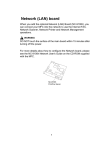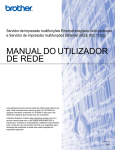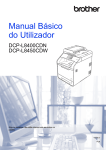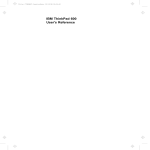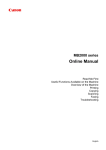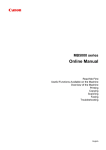Download MANUAL DO UTILIZADOR
Transcript
MANUAL DO UTILIZADOR MFC-8220 Versão D ESTE EQUIPAMENTO FOI CONCEBIDO PARA FUNCIONAR NUMA LINHA PSTN ANALÓGICA DE DOIS FIOS EQUIPADA COM O CONECTOR ADEQUADO. AUTORIZAÇÃO A Brother adverte que este produto pode não funcionar correctamente num país além daquele onde foi originalmente comprado e não oferece quaisquer garantias caso este produto seja utilizado em linhas de telecomunicações públicas de outro país. Compilação e Nota de Publicação Sob supervisão da Brother Industries Ltd., este manual foi compilado e publicado, com informações relativas às descrições e especificações dos produtos mais recentes. O conteúdo deste manual e as especificações do produto estão sujeitas a alteração sem aviso prévio. A Brother reserva-se o direito de efectuar alterações sem aviso prévio das especificações e materiais contidos nestes documentos e não é responsável por quaisquer danos (incluindo consequências) causados pela utilização dos materiais apresentados, incluindo mas não limitado a erros tipográficos e outros associados a esta publicação. i ii Declaração de Conformidade EC sob a Directiva R & TTE Fabricante Brother Industries, Ltd. 15-1, Naeshiro-cho, Mizuho-ku, Nagoya 467-8561, Japão Fábrica Brother Corporation (Asia) Ltd., Brother Buji Nan Ling Factory, Gold Garden Ind., Nan Ling Village, Buji, Rong Gang, Shenzhen, China Brother Industries U.K. Ltd., Vauxhall Industrial Estate, Ruabon, Wrexham LL14 6HA, Reino Unido Declara que: Descrição do produto : Aparelho de Fax Tipo : Grupo 3 Nome do Modelo : MFC-8220 respeita as cláusulas da Directiva R & TTE (1999/5/EC) e declara compatibilidade com as seguintes normas: Segurança : EN60950:2000 EMC : EN55022:1998 Classe B EN55024:1998 EN61000-3-2:1995 + A14:2000 EN61000-3-3:1995 Ano em que o símbolo CE foi aplicado pela primeira vez: 2004 Emitido por : Brother Industries, Ltd. Data : 22 de Outubro, 2003 Local : Nagoya, Japão iii Medidas de segurança Como usar o MFC em segurança Guarde estas instruções para consulta posterior. AVISO O MFC contém eléctrodos de alta-voltagem. Antes de limpar o MFC ou desbloquear o papel, desligue primeiro o cabo de alimentação da tomada de corrente eléctrica CA. Não manuseie o cabo com as mãos húmidas. Isto poderá causar choques eléctricos. Depois de usar o MFC, algumas peças internas estão extremamente QUENTES! Para evitar ferimentos, não coloque os dedos na área indicada na ilustração. ■ Tenha o máxima cuidado durante a instalação ou modificação das linhas telefónicas. Nunca toque nos fios telefónicos ou terminais não isolados excepto quando a linha for desligada da tomada de parede. Nunca instale fios telefónicos durante uma tempestade eléctrica. Nunca instale uma tomada de telefone num local húmido. ■ Este produto deve ser instalado perto de uma tomada facilmente acessível. Em caso de emergência, deve desligar o cabo da tomada de parede para desligar completamente o equipamento. iv INSTRUÇÕES IMPORTANTES SOBRE SEGURANÇA Quando utilizar o seu equipamento de telefone, deve sempre seguir precauções básicas de segurança para reduzir o risco de incêndios, choques eléctricos e ferimentos, incluindo as seguintes: 1. Não utilize este produto perto de água, por exemplo, perto de uma banheira, lavatório, banca de cozinha ou tanque de lavagem, numa cave húmida ou perto de uma piscina. 2. Evite usar este produto (que não sem fios) durante uma tempestate eléctrica. Existe o risco remoto de choques eléctricos causados por relâmpagos. 3. Não use este produto para comunicar uma fuga de gás nas proximidades dessa fuga. 4. Utilize apenas o cabo de alimentação e pilhas indicados neste manual. Não coloque as pilhas numa fogueira. Estas podem explodir. Consulte as autoridades locais acerca das formas de destruição disponíveis. GUARDE ESTAS INSTRUÇÕES v Escolher uma localização Coloque o MFC numa superfície plana e estável, não sujeita a vibrações ou choques, tal como uma secretária. Coloque o MFC perto de uma ficha telefónica de parede e uma tomada eléctrica CA, com ligação à terra. Escolha uma localização cuja temperatura oscile entre 10º e 32.5ºC. Cuidado ■ Evite colocar o MFC numa área de grande movimento. ■ Não o coloque perto de fontes de calor, ar condicionado, água, químicos ou refrigeradores. ■ Não exponha o MFC directamente à luz do sol, calor, humidade ou pó em excesso. ■ Não ligue o MFC a fichas eléctricas controladas por interruptores ou temporizadores automáticos. ■ Qualquer variação de energia pode eliminar informações da memória do MFC. ■ Não ligue o MFC a tomadas eléctricas no mesmo circuito que electrodomésticos ou outro equipamento que possa causar variações na fonte de alimentação. ■ Evite fontes de interferência, tais como altifalantes ou unidades de suporte de telefones sem fios. vi Guia de referência rápida 6 Enviar faxes Transmissão automática 1 Se não acender a luz verde, prima 2 3 4 (Fax). Insira o documento original com a face para baixo no ADF. Introduza o número de fax usando tecla Um de toque, Marcação rápida, Busca ou o teclado de marcação. Prima Iniciar. Transmissão em tempo real Pode enviar faxes em tempo real. 1 Se não acender a luz verde, prima 2 3 4 5 (Fax). Insira o documento original com a face para baixo no ADF. Prima Menu, 2, 2, 5. Prima ou para seleccionar Lig e depois prima Set. —OU— Apenas para a próxima transmissão, prima ou para seleccionar Só próximo fax e depois prima Set. Apenas para o próximo fax, prima ou para seleccionar Próximo fax:Lig e depois prima Set. 7 8 Prima 1 se pretender seleccionar mais opções e o LCD volta para o menu Conf.envio. —OU— Prima 2 para enviar o fax. Introduza o número de fax. Prima Iniciar. Receber faxes Seleccione o modo de recepção 1 Prima Menu, 0, 1. 2 Prima ou para seleccionar Somente fax, Manual, Fax/Tel ou TAD externo e depois prima Set. Memorizar números Memorizar números de Marcação de um toque 1 Prima Menu, 2, 3, 1. 2 Prima a tecla de um toque na qual deseja memorizar o número. 3 Introduza um número (até 20 dígitos) e depois prima Set. 4 Introduza um nome (ou deixe em branco) e prima Set. 5 Prima Parar/Sair. vii Memorizar números de marcação rápida 1 Prima Menu, 2, 3, 2. 2 Introduza um número de três dígitos de marcação rápida e depois prima Set. 3 Introduza um número (até 20 dígitos) e depois prima Set. 4 Introduza um nome (ou deixe em branco) e prima Set. 5 Prima Parar/Sair. Operações de marcação Marcação de um toque / Marcação rápida 1 Se não acender a luz verde, prima 2 3 4 (Fax). Coloque o documento original com a face para baixo no ADF. Prima a tecla de um toque do número que pretende marcar —OU— Prima Busca/Marc Rápida, prima #, e depois prima o número de três dígitos de marcação rápida. Prima Iniciar. 4 (Fax). Prima Busca/Marc Rápida e depois introduza a primeira letra do nome que procura. Prima ou para procurar na memória. Prima Iniciar. Criar cópias Cópia única 1 Prima (Copiar) para acender a luz verde. 2 3 Insira o documento original com a face para baixo no ADF. Prima Iniciar. Organizar cópias múltiplas 1 2 3 4 Se não acender a luz verde, prima viii 3 5 Utilizar Busca 1 2 6 Prima (Copiar) para acender a luz verde. Insira o documento original com a face para baixo no ADF. Utilize o teclado de marcação para introduzir o número de cópias que pretende (até 99). Prima Opções e ou para seleccionar Empil/ord. e depois prima Set. Prima ou para seleccionar Ordem (ou Pilha) e depois prima Set. Prima Iniciar. Índice 1 2 3 Introdução ............................................................................ 1-1 Utilizar este manual .......................................................... 1-1 Localizar informações ............................................ 1-1 Símbolos utilizados neste manual .......................... 1-1 MFC no que diz respeito a nomes de peças e operações............................................................ 1-2 Sumário do painel de controlo.......................................... 1-4 A cor da iluminação do ecrã indica o estado do MFC................................................................... 1-6 Sobre aparelhos de fax .................................................... 1-8 Tons de fax e tomada de contacto ............................. 1-8 ECM (Modo de correcção de erros) ........................... 1-9 Ligar o MFC.................................................................... 1-10 Ligar um telefone externo......................................... 1-10 Ligar um dispositivo de atendimento externo (TAD) ..... 1-11 Sequência ............................................................ 1-11 Ligações ............................................................... 1-12 Gravar mensagem de atendimento (OGM) num TAD externo ............................................. 1-13 Ligações multi-linhas (PBX) ..................................... 1-14 Se instalar o MFC para funcionar com um PBX...... 1-14 Funções personalizadas da linha telefónica............. 1-14 Colocação de documentos originais e papel .................... 2-1 Acerca do papel................................................................ 2-1 Especificações do papel para cada gaveta ................ 2-1 Papel recomendado ................................................... 2-2 Escolher o papel adequado........................................ 2-3 Como colocar papel.................................................... 2-3 Para colocar papel e outro material na gaveta....... 2-3 Para colocar papel e outro material na gaveta de alimentação manual ...................................... 2-6 Utilizar o alimentador automático de papel (ADF)...... 2-8 Configuração no ecrã .......................................................... 3-1 Configuração acessível .................................................... 3-1 Tabela de menus........................................................ 3-1 Armazenamento na memória ..................................... 3-1 Teclas de navegação ....................................................... 3-2 ix 4 5 x Como começar ..................................................................... 4-1 Configuração inicial .......................................................... 4-1 Configurar a data e hora............................................. 4-1 Definir a ID da unidade ............................................... 4-2 Introduzir texto........................................................ 4-3 Inserir espaços ....................................................... 4-3 Efectuar correcções................................................ 4-4 Repetir letras .......................................................... 4-4 Caracteres especiais e símbolos ........................... 4-4 Definir o tipo de linha telefónica.................................. 4-5 PBX e TRANSFERIR ............................................. 4-5 Configuração geral ........................................................... 4-6 Configurar o temporizador do modo ........................... 4-6 Definir o tipo de papel................................................. 4-6 Definir o tamanho do papel......................................... 4-7 Ajustar o volume do toque .......................................... 4-8 Configurar o volume do pager .................................... 4-8 Configurar o volume do altifalante .............................. 4-9 Desactivar hora de verão/inverno automática ............ 4-9 Economia toner........................................................... 4-9 Tempo de descanso .................................................4-10 Poupança de energia ............................................... 4-11 Configurar o contraste do LCD ................................. 4-11 Configurar o uso da gaveta para o modo de cópia ....... 4-12 Configurar o uso da gaveta para o modo de fax........ 4-13 Configurar o modo de marcação por tons e impulsos ............................................................ 4-13 Conf. Recepção .................................................................... 5-1 Operações básicas de recepção ...................................... 5-1 Seleccionar o modo de recepção ............................... 5-1 Para seleccionar ou alterar o modo de recepção ...... 5-2 Configurar o número de toques ................................. 5-3 Configurar o número de toques F/T (apenas em modo Fax/Tel) .................................... 5-4 Detectar fax ................................................................ 5-5 Imprimir um fax a receber reduzido (Redução automática) ............................................ 5-6 Recepção em memória............................................... 5-7 Imprimir um fax a partir da memória........................... 5-8 Configurar a densidade de impressão........................ 5-8 Operações de recepção avançadas ................................. 5-9 Operação a partir de extensões ................................. 5-9 Apenas em modo Fax/Tel........................................... 5-9 Utilizar um telefone externo sem fios ....................... 5-10 Alterar os códigos remotos....................................... 5-10 Polling....................................................................... 5-11 Polling codificado ................................................. 5-11 Configurar a recepção por polling (normal) .......... 5-11 Configurar a recepção por polling com código de segurança.................................................... 5-12 Configurar a recepção programada por polling ....... 5-12 Polling em sequência ............................................... 5-13 6 Conf. envio ........................................................................... 6-1 Como introduzir o modo de fax ........................................ 6-1 Como marcar.................................................................... 6-1 Marcação manual ....................................................... 6-1 Marcação um toque.................................................... 6-2 Marcação rápida......................................................... 6-2 Busca.......................................................................... 6-3 Como enviar faxes............................................................ 6-3 Transmissão manual .................................................. 6-3 Transmissão automática ............................................ 6-4 Mensagem memória cheia ......................................... 6-4 Enviar um fax no final da conversação....................... 6-4 Operações básicas de envio ............................................ 6-5 Enviar faxes usando configurações múltiplas ............ 6-5 Contraste .................................................................... 6-5 Resolução de fax........................................................ 6-6 Remarcação manual e automática do fax .................. 6-7 Acesso duplo ............................................................. 6-7 Transmissão em tempo real ....................................... 6-8 Verificar estado da tarefa ........................................... 6-9 Cancelar um fax em progresso .................................. 6-9 Cancelar um trabalho programado............................. 6-9 Operações de envio avançadas ..................................... 6-10 Criar a folha de rosto electrónica.............................. 6-10 Criar comentários personalizados ........................ 6-11 Folha de rosto apenas para o fax seguinte .......... 6-12 Enviar uma página de rosto em todos os faxes ...... 6-13 Usar uma folha de rosto impressa............................ 6-13 Distribuição............................................................... 6-14 Modo Internacional ................................................... 6-16 Fax programado ....................................................... 6-17 Transmissão de lote programada............................. 6-18 Configurar transmissão em polling ........................... 6-18 Segurança da memória ............................................ 6-20 xi Configurar a palavra-passe .................................. 6-20 Activar a segurança da memória.......................... 6-21 Desactivar a segurança da memória.................... 6-21 7 8 9 10 xii Opções de marcação e marcação automática de números ................................................................................ 7-1 Memorizar os números para marcação fácil..................... 7-1 Memorizar números de marcação de um toque ......... 7-1 Memorizar números de marcação rápida ................... 7-3 Alterar os números de marcação de um toque e de marcação rápida................................................ 7-4 Configurar grupos para distribuição............................ 7-5 Operações de marcação .................................................. 7-6 Códigos de acesso e números do cartão de crédito...... 7-6 Pausa ......................................................................... 7-7 Tons ou impulsos........................................................ 7-7 Usar telefone (voz) ........................................................... 7-8 Efectuar uma chamada telefónica .............................. 7-8 Utilizar um telefone externo ........................................ 7-8 Opções de ligação remota para fax ................................... 8-1 Programar número de reenvio de fax ......................... 8-1 Configurar memorização de faxes.............................. 8-2 Configurar o seu código de acesso remoto ...................... 8-3 Recolha remota ................................................................ 8-4 Utilizar o código de acesso remoto............................. 8-4 Comandos remotos .................................................... 8-5 Recolher mensagens de fax ....................................... 8-6 Alterar o seu número de reenvio de fax...................... 8-6 Imprimir relatórios ............................................................... 9-1 Configurações de fax e actividade.................................... 9-1 Personalizar o relatório de verificação de transmissão ............................................................ 9-1 Configurar o período do histórico ............................... 9-2 Imprimir relatórios....................................................... 9-3 Como imprimir um relatório .................................... 9-3 Criar cópias ........................................................................ 10-1 Utilizar o MFC como fotocopiadora ................................ 10-1 Entrar no modo Copiar ............................................. 10-1 Criar cópia única....................................................... 10-2 Criar cópias múltiplas ............................................... 10-2 Mensagem memória cheia ....................................... 10-3 Utilizar as teclas de Cópia (Configurações temporárias) ....................................... 10-4 Aumentar/Reduzir..................................................... 10-5 Qualidade (tipo de documento) ................................ 10-7 Contraste .................................................................. 10-8 Opções ..................................................................... 10-9 N em 1 cópia (Configuração da página)............. 10-10 Ordenar cópias ....................................................... 10-12 Alterar as configurações pré-definidas de cópia........... 10-13 Qualidade ............................................................... 10-13 Contraste ................................................................ 10-13 11 12 Informações importantes .................................................. 11-1 Especificação IEC 60825 ......................................... 11-1 Díodo de laser ...................................................... 11-1 Cuidado ................................................................ 11-1 Para sua segurança ................................................. 11-2 Desligar o dispositivo................................................ 11-2 Ligação LAN ......................................................... 11-2 Rácio de interferência (apenas modelo 220-240V).... 11-3 Instruções importantes de segurança ............................ 11-4 Marcas registadas .......................................................... 11-6 Transporte de MFC ........................................................ 11-6 Resolução de problemas e manutenção de rotina .......... 12-1 Resolução de problemas ................................................ 12-1 Mensagens de erro................................................... 12-1 Bloqueio do documento original ............................... 12-4 Bloqueios do papel ................................................... 12-5 Se ocorrerem problemas com o MFC .................... 12-11 Melhorar a qualidade da impressão ....................... 12-15 Compatibilidade...................................................... 12-18 Embalar e transportar o MFC ....................................... 12-19 Manutenção de rotina ................................................... 12-22 Limpar o scanner.................................................... 12-22 Limpar a impressora............................................... 12-23 Limpar o cilindro ..................................................... 12-24 Substituir o cartucho de toner................................. 12-25 Como substituir o cartucho de toner....................... 12-26 Substituir o cilindro ................................................. 12-30 Verificar a vida útil do cilindro................................. 12-33 Contador de páginas .............................................. 12-33 xiii 13 G E Í C xiv Acessórios opcionais ........................................................13-1 Placa de memória........................................................... 13-1 Instalar a placa de memória opcional .......................13-2 Placa de rede (LAN) ....................................................... 13-4 Antes de iniciar a instalação .....................................13-5 Fase 1: Instalação do hardware ............................... 13-6 Fase 2: Ligar a NC-9100h a um 10BASE-T Unshielded Twisted Pair ou a uma rede Ethernet 100BASE-TX ........................................................13-8 LED....................................................................... 13-9 Interruptor de teste ............................................... 13-9 Gaveta do papel #2 ................................................ 13-10 Glossário ............................................................................. G-1 Especificações .................................................................... E-1 Descrição do produto....................................................... E-1 Geral ................................................................................ E-1 Materiais de impressão.................................................... E-2 Copiar .............................................................................. E-2 Fax................................................................................... E-3 Scanner ........................................................................... E-4 Impressora....................................................................... E-5 Interfaces ......................................................................... E-5 Requisitos do computador ............................................... E-6 Consumíveis .................................................................... E-7 Placa de rede (LAN) (NC-9100h) .................................... E-8 Índice remissivo .................................................................... Í-1 Cartão de acesso de recolha remota ................................ C-1 1 Introdução Utilizar este manual Parabéns por ter adquirido um Centro Multi-Funções Brother (MFC). O seu MFC-8220 é de fácil utilização, com instruções no ecrã LCD para o ajudar a programá-lo. Pode tirar o máximo partido das funcionalidades do MFC se ler este guia. Localizar informações Todos os cabeçalhos e sub-cabeçalhos dos capítulos estão incluídos no Índice. Poderá encontrar qualquer informação sobre uma determinada função ou operação consultando o Índice no final deste manual. Símbolos utilizados neste manual Em todo o manual foram incluídos símbolos especiais que chamam a sua atenção para alertas importantes, notas e acções. Para facilitar a compreensão e ajudá-lo a premir as teclas correctas, foram usados tipos de letras especiais e adicionadas algumas das mensagens apresentadas pelo LCD. Negrito Letras em negrito identificam teclas específicas no painel de controlo do MFC. Itálico Letras em itálico chamam a atenção para itens importantes ou mencionam um tópico relacionado. Courier New O tipo de letra Courier New identifica as mensagens no LCD do MFC. Os avisos indicam-lhe o que fazer para evitar possíveis ferimentos. Cuidados especificam procedimentos que deve seguir ou evitar para evitar possíveis danos no aparelho. As notas indicam o que fazer se ocorrerem determinadas situações ou oferecem sugestões sobre o progresso de uma determinada operação com outras funções. Configuração incorrecta alerta-o para dispositivos e operações não compatíveis com o MFC. INTRODUÇÃO 1 - 1 MFC no que diz respeito a nomes de peças e operações ■ Vista frontal 4 Suporte de documentos ADF 5 Painel de controlo 3 Suporte de saída de documentos ADF 6 Suporte da bandeja de saída virada para baixo com extensão 2 Botão de desbloqueio da tampa dianteira 7 Interruptor de energia 1 Gaveta de alimentação manual 8 Tampa da frente 9 Gaveta do papel (gaveta #1) Nº. Nome Descrição 1 Gaveta de alimentação manual Coloque o papel aqui. 2 Botão de desbloqueio da tampa dianteira Puxe para abrir a tampa dianteira. 3 Suporte de saída de documentos ADF Os documentos originais saem por aqui. 4 Suporte de documentos ADF Para utilizar a unidade ADF, coloque o documento original aqui. 5 Painel de controlo Use as teclas e ecrã para controlar o MFC. 6 Aba de suporte da gaveta de saída de documentos de face para baixo com extensão (aba de suporte) Abra para evitar que o papel impresso caia do MFC. 7 Interruptor de energia Ligar ou desligar o MFC. 8 Tampa dianteira Abra para instalar um cartucho de toner ou tambor. 9 Gaveta do papel (gaveta #1) Coloque o papel aqui. 1 - 2 INTRODUÇÃO ■ Vista posterior 12 Guias do papel 13 Entrada da linha telefónica 14 Conector da Interface USB 10 Conector da corrente CA 15 Conector de Interface paralela 11 Gaveta de saída face para cima (gaveta de saída posterior) 16 Entrada da linha telefónica externa Nº. Nome Descrição 10 Conector da corrente CA Ligue aqui o cabo de corrente CA. 11 Gaveta de saída face para cima (gaveta de saída posterior) Abra-a quando colocar papel grosso na gaveta de alimentação manual. 12 Guias do papel Use para se adaptar à largura do papel. 13 Entrada da linha telefónica Ligue aqui o fio telefónica fornecida com o MFC. 14 Conector da Interface USB Ligue aqui o cabo USB. 15 Conector da Interface Paralela Ligue aqui o cabo paralelo. 16 Entrada da linha telefónica externa Ligue aqui a linha do telefone externo. INTRODUÇÃO 1 - 3 Sumário do painel de controlo 1 2 11 10 1 Teclas de impressão: Segura Permite-lhe imprimir dados guardados na memória introduzindo a sua palavra-chave de quatro dígitos. Cancelar Trabalho Elimina os dados da memória da impressora. 2 LCD (Ecrã de cristais líquidos) Apresenta as mensagens no ecrã para o ajudar a configurar e usar o MFC. O LCD muda de cor dependendo do estado do MFC. 3 Teclas de modo: Fax Permite-lhe aceder ao modo Fax. Copiar Permite-lhe aceder ao modo Copiar. 1 - 4 INTRODUÇÃO 9 3 8 4 7 6 5 Digitalizar Permite-lhe aceder ao modo Digitalizar. (Consulte o Manual do Utilizador do Software no CD-ROM.) 4 Teclas de navegação: Menu Permite-lhe aceder ao Menu para programação. Set Permite-lhe guardar as configurações no MFC. Limpar/Voltar Elimina os dados introduzidos ou permite-lhe sair do menu premindo repetidamente. ou Prima para se mover para a frente ou para trás para seleccionar uma opção do menu. Quando usar altifalante ou ouvir o toque, pode premir esta tecla para ajustar o volume no modo de fax. ou Prima para navegar pelos menus e opções. Além disso, pode utilizar estas teclas para efectuar uma pesquisa numérica dos nomes nos números memorizados no modo de fax. 5 Teclas de fax e telefone: Tel/R Esta tecla é usada para conversas telefónicas depois de atender no telefone externo em pseudo-toque F/T, etc. Para além disso, use esta tecla para aceder a uma linha externa e/ou para voltar a contactar a operadora ou para transferir a chamada para outra extensão quando ligado a um PABX. Resolução Permite configurar a resolução quando pretender enviar um fax. Busca/Marc Rápida Permite-lhe procurar números armazenados na memória de marcação. Também lhe permite marcar números memorizados premindo # e um número de três dígitos. Remarc/Pausa Marca o último número marcado. Também insere uma pausa em números de marcação automática. 6 8 Teclas de cópia (Configuração temporária): Aumentar/Reduzir Permite-lhe reduzir ou ampliar cópias dependendo do rácio que seleccione. Contraste Permite-lhe fazer uma cópia mais clara ou mais escura do que o documento original. Qualidade Permite-lhe seleccionar a qualidade da cópia para o seu tipo de documento original. Opções Pode seleccionar rápida e facilmente configurações temporárias para copiar. 9 Teclado de marcação Use estas teclas para marcar números de telefone ou fax e como teclado para introduzir informação no MFC. A tecla # permite-lhe alterar temporariamente o modo de marcação durante uma chamada telefónica de Impulso para Tons. 0 Alterna Para aceder às entradas da memória 17 a 32 nas teclas de toque único mantendo premida a tecla Alterna. A Teclas de marcação um toque Estas 16 teclas permitem-lhe aceder aos 32 números de telefone previamente memorizados. Iniciar Permite-lhe enviar faxes, fazer cópias ou digitalizações. 7 Parar/Sair Interrompe um fax, cópia e cancela uma operação ou permite sair do menu. INTRODUÇÃO 1 - 5 A cor da iluminação do ecrã indica o estado do MFC A iluminação do LCD muda de cor dependendo do estado do MFC. LCD MFC status Descrição Modo de Descanso O interruptor de energia está desligado ou o MFC está no modo de Descanso. Desl A iniciar Laranja Verde O MFC foi iniciado após o ter ligado. Aquecimento em O MFC está a aquecer para a impressão modo de descanso em modo de descanso. Menu en operação O Menu está pronto a ser usado. Receiving Data from the Computer O MFC está a receber dados do computador, a processar dados na memória ou a imprimir dados. Datos que permanecem na memória da impressora Os dados de impressão continuam na memória do MFC. Aquecimento O MFC está a aquecer para a impressão. Pronto O MFC está pronto a utilizar Recepção de faxes O MFC está a receber dados de fax, a processar dados na memória ou a imprimir dados. 1 - 6 INTRODUÇÃO LCD MFC status Descrição Erro de serviço Siga os passos abaixo. 1. Desligue o aparelho. 2. Espere alguns segundos e, em seguida, volte a ligá-lo e tente imprimir novamente. Se não for possível eliminar o erro e a iluminação vermelha do ecrã se mantiver depois de voltar a ligar o MFC, contacte o representante ou o centro de assistência da Brother, contacte o representante ou o centro de assistência da Brother. Tampa aberta A tampa está aberta. Feche a tampa. (Consulte Mensagens de erro na página 12-1.) Acabou o toner Substitua o cartucho de toner. (Consulte Substituir o cartucho de toner na página 12-25.) Erro de papel Coloque papel na gaveta ou retire papel bloqueado. Verifique a mensagem do LCD. (Consulte Resolução de problemas na página 12-1.) Memória cheia A memória está cheia. (Consulte Mensagens de erro na página 12-1.) Outros erros Verifique a mensagem do LCD. (Consulte Resolução de problemas na página 12-1.) Vermelho INTRODUÇÃO 1 - 7 Sobre aparelhos de fax Tons de fax e tomada de contacto Quando alguém envia um fax, o MFC envia sinais de chamada de fax (sinais CNG). Estes sinais são sinais intermitentes e suaves em cada 4 segundos. Poderá ouvi-los depois de marcar e premir Iniciar e continuam durante cerca de 60 segundos após a marcação. Durante este período, o aparelho emissor deve iniciar o contacto com o aparelho receptor. Cada vez que usar os procedimentos automáticos para enviar um fax, está a enviar sinais CNG através da linha telefónica. Depressa aprenderá a ouvir estes sinais suaves cada vez que atender um telefone na linha do fax para saber se está a receber uma mensagem de fax. O fax receptor responde com sinais de recepção de fax – sons altos e estridentes. O fax receptor emite os sons durante cerca de 40 segundos através da linha telefónica e o LCD indica Recebendo. Se o MFC estiver configurado para modo Somente Fax, responde a todas as chamadas automaticamente com sinais de recepção de fax. Se o interlocutor desligar, o MFC continua a enviar “sinais” durante cerca de 40 segundos. O LCD continua a indicação Recebendo. Para cancelar a recepção, prima Parar/Sair. A “tomada de contacto” do fax é o período durante o qual os sinais CNG do fax emissor e os sinais do fax receptor se sobrepõem. Isto deve decorrer durante, pelo menos, 2 a 4 segundos, para que ambos os faxes compreendam como o outro está a enviar ou a receber o fax. A tomada de contacto não pode ter início até atender a chamada. Os sinais CNG duram apenas 60 segundos após a marcação do número. Assim, é importante para o fax receptor atender a chamada no menor número de toques possível. Quando possuir um dispositivo de atendimento automático externo (TAD) na linha de fax, o TAD determina o número de toques antes de atender a chamada. Preste particular atenção neste capítulo às instruções para ligação do TAD. (Consulte Ligar um dispositivo de atendimento externo (TAD) na página 1-11.) 1 - 8 INTRODUÇÃO ECM (Modo de correcção de erros) O modo de correcção de erros (ECM) é o método pelo qual o MFC verifica uma transmissão de fax enquanto decorre. Se o MFC detectar erros durante a transmissão do fax, reenvia a(s) página(s) do documento que apresentem erros. As transmissões ECM são apenas possíveis entre aparelhos que possuam ambos a esta função. Neste caso, pode enviar e receber mensagens de fax continuamente analisadas pelo MFC. O MFC deve possuir memória suficiente para usar esta função. INTRODUÇÃO 1 - 9 Ligar o MFC Ligar um telefone externo Apesar do MFC não estar equipado com auscultador, pode ligar um telefone independente (ou dispositivo de atendimento automático) directamente ao MFC como indicado no esquema abaixo. Extensão Telefone Externo Telefone Sempre que este telefone (ou TAD) for usado, o LCD indica Telefone. 1 - 10 INTRODUÇÃO Ligar um dispositivo de atendimento externo (TAD) Sequência Pode pretender ligar um dispositivo de atendimento automático. No entanto, quando ligar um TAD externo à mesma linha telefónica do MFC, o TAD atende as todas chamadas e o MFC “aguarda” pelos sinais de fax (CNG). Se os detectar, o MFC atende a chamada e recebe o fax. Se não detectar os sinais CNG, o MFC deixa o TAD reproduzir a mensagem de atendimento para que o interlocutor possa deixar uma mensagem. O TAD deve atender nos quatro toques (a configuração recomendada é dois toques). O MFC não detecta sinais CNG até o TAD atender a chamada. Com quatro toques, existem apenas 8–10 segundos de sinais CNG para a tomada de contacto do fax. Siga cuidadosamente as instruções deste manual para gravar a mensagem de atendimento. Não é aconselhável usar a função de poupança (economizador) no dispositivo de atendimento externo, se exceder cinco toques. Se não receber todos os seus faxes, reduza o número de toques do TAD externo. INTRODUÇÃO 1 - 11 Não ligue o TAD a qualquer outro ponto na mesma linha telefónica. TAD TAD Ligações O TAD externo deve ser ligado tal como indicado em cima. 1 Configure o TAD externo para um ou dois toques. (O valor do número de toques do MFC não se aplica.) 2 Grave a mensagem de atendimento no TAD externo. 3 Configure o TAD para atender chamadas. 4 Configure o modo de recepção para TAD externo. (Consulte Seleccionar o modo de recepção na página 5-1.) 1 - 12 INTRODUÇÃO Gravar mensagem de atendimento (OGM) num TAD externo O tempo é vital durante a gravação da mensagem. A mensagem define o modo de recepção manual e automático de faxes. 1 Grave 5 segundos de silêncio no início da mensagem. (Isto permite ao MFC detectar tons de fax CNG para transmissões automáticas antes de pararem.) 2 Limite a duração da mensagem a 20 segundos. 3 Termine a mensagem de 20 segundos indicando o código de activação remoto para as pessoas que desejem enviar faxes manuais. Por exemplo: “Depois do sinal, deixe a sua mensagem ou envie um fax manualmente premindo 51 e Iniciar.” É aconselhável começar a OGM com um silêncio de 5 segundos porque o MFC não detecta tons de fax com ruídos ou vozes. Pode tentar omitir esta pausa, mas se o MFC não receber correctamente, deve voltar a gravar a OGM para incluir a pausa. INTRODUÇÃO 1 - 13 Ligações multi-linhas (PBX) A maioria dos escritórios utiliza um sistema de central telefónica. Embora seja relativamente simples ligar o MFC a um sistema de teclas ou PBX (posto privado de comutação), aconselhamos vivamente a contactar a empresa que instalou o sistema telefónico para solicitar a ligação do MFC. É aconselhável reservar uma linha diferente para o MFC. Pode deixar o aparelho em modo Somente Fax para receber faxes a qualquer altura do dia ou da noite. Se o MFC for ligado a um sistema multi-linhas, peça à pessoa que o instalar para ligar a unidade à última linha do sistema. Deste modo, a unidade não é activada sempre que receber uma chamada telefónica. Como todas as unidades de fax, este MFC deve ser ligado através de um sistema de fio duplo. Se a sua linha possuir mais de dois fios, não é possível a ligação correcta do MFC. Se instalar o MFC para funcionar com um PBX 1 2 Não garantimos que a unidade funcione correctamente com PBX em todas as situações. Quaisquer problemas devem ser comunicados à empresa que gere o PBX. Se todas as mensagens a receber forem atendidas por uma operadora, é aconselhável configurar o modo de recepção para Manual. Todas as chamadas a receber deverão ser inicialmente consideradas chamadas telefónicas. Se instalar o MFC para funcionar com o PBX deve configurar Conf.Linha Tel para PBX (Menu, 0, 4). Funções personalizadas da linha telefónica Se utilizar numa única linha telefónica as funções Correio de voz, Chamada em espera, Chamada em espera/Identificação de chamadas, Identificação de chamadas Ringmaster, um sistema de atendimento, sistema de alerta ou outra função personalizada, poderão ocorrer problemas com o funcionamento do MFC. (Consulte Funções personalizadas numa linha única na página 12-12.) 1 - 14 INTRODUÇÃO 2 Colocação de documentos originais e papel Acerca do papel Especificações do papel para cada gaveta Gaveta de alimentação manual Gaveta do papel Gaveta inferior opcional Tipos de papel Papel normal, papel Bond, papel reciclado, envelopes, etiquetas e transparências Papel normal, papel reciclado e transparências* Papel normal, papel reciclado e transparências* Gramagem do papel 60 de 161 g/m2 60 de 105 g/m2 60 de 105 g/m2 Formatos de papel Largura: 69,8 a 220 mm Altura: 116 to 406,4 mm A4, Letter, Legal, B5 (ISO), Executive, A5, A6, B6 (ISO) A4, Letter, Legal, B5 (ISO), Executive, A5, B6 (ISO) Número de folhas Uma única folha 250 folhas (80 g/m2) 250 folhas (80 g/m2) * Até 10 folhas Quando imprimir transparências, remova cada uma da gaveta de saída face para baixo depois de sair do MFC. COLOCAÇÃO DE DOCUMENTOS ORIGINAIS E PAPEL 2 - 1 Papel recomendado Papel Normal: Xerox Premier 80 g/m2 Xerox Business 80 g/m2 Mode DATACOPY 80 g/m2 IGEPA X-Press 80 g/m2 Papel reciclado: Xerox Recycled Supreme Transparência: 3M CG 3300 Etiquetas: Avery laser label L7163 ■ Antes de adquirir uma grande quantidade de papel, experimente algum para se certificar de que é adequado. ■ Utilize papel destinado a cópias normais. ■ Utilize papel de 75 a 90 g/m2. ■ Utilize papel neutro. Não utilize papel ácido ou alcalino. ■ Utilize papel de granulado largo. ■ Utilize papel com uma percentagem de humidade de cerca de 5%. Cuidado Não utilize papel de impressoras a jacto de tinta. Pode bloquear e danificar o seu MFC. A qualidade da impressão depende do tipo e marca do papel. Visite http://solutions.brother.com e consulte as recomendações mais recentes do papel que pode ser usado com MFC-8220. 2 - 2 COLOCAÇÃO DE DOCUMENTOS ORIGINAIS E PAPEL Escolher o papel adequado Recomendamos que experimente o papel (especialmente formatos e tipos especiais) no MFC antes de adquirir grandes quantidades. ■ Evite colocar folhas de etiquetas que já tenham sido usadas parcialmente ou pode danificar o MFC. ■ Evite utilizar papel plastificado como, por exemplo, papel revestido a vinil. ■ Evite utilizar papel já impresso ou muito texturado ou papel com cabeçalhos em relevo. Para uma melhor impressão, utilize o tipo de papel recomendado, especialmente para papel normal e transparências. Para mais informações sobre as especificações de papel, contacte o representante autorizado mais próximo ou o local onde adquiriu o MFC. ■ Utilize etiquetas ou transparências que sejam destinadas a utilização em impressoras laser. ■ Para obter a melhor qualidade de impressão, recomendamos que utilize papel de granulado largo. ■ Se estiver a utilizar papel especial e tiver problemas na alimentação de papel a partir da gaveta, tente novamente utilizando a gaveta de alimentação manual. ■ Pode utilizar papel reciclado neste MFC. Como colocar papel Para colocar papel e outro material na gaveta 1 Remova completamente a gaveta de papel do MFC. COLOCAÇÃO DE DOCUMENTOS ORIGINAIS E PAPEL 2 - 3 2 Premindo o manípulo de desbloqueio das guias de papel, deslize os ajustadores para adaptar ao formato de papel. Verifique se as guias estão bem encaixadas nas ranhuras. Para papel de tamanho Legal, prima o botão de desbloqueio das guias universais e puxe a parte de trás da gaveta de papel. Botão de desbloqueio das guias universai 2 - 4 COLOCAÇÃO DE DOCUMENTOS ORIGINAIS E PAPEL 3 4 Folheie as páginas para evitar bloqueios ou introduções incorrectas. Coloque papel na gaveta do papel. Verifique se o papel está direito na gaveta, abaixo da marca máxima de papel e as guias de papel estão ajustadas à resma de papel. Até aqui. 5 Coloque novamente a gaveta no MFC e abra a aba de suporte antes de usar o MFC. Aba de suporte com extensão COLOCAÇÃO DE DOCUMENTOS ORIGINAIS E PAPEL 2 - 5 Quando colocar papel na gaveta, lembre-se do seguinte: ■ A face a ser impressa tem de estar voltada para baixo. ■ Coloque em primeiro lugar a extremidade principal (parte superior do papel) e empurre-a suavemente na gaveta. ■ Para copiar ou receber faxes em papel de formato Legal, abra também a extensão da aba de suporte. Para colocar papel e outro material na gaveta de alimentação manual Quando imprimir envelopes e etiquetas só deve utilizar a gaveta de alimentação manual. 1 Abra a gaveta de alimentação manual. Faça deslizar as guias do papel para se ajustarem ao tamanho do papel. 2 - 6 COLOCAÇÃO DE DOCUMENTOS ORIGINAIS E PAPEL 2 Utilizando as duas mãos, coloque papel na gaveta de alimentação manual até que a parte da frente do papel toque no rolo do alimentador de papel. Mantenha o papel nesta posição até que o MFC puxe automaticamente uma parte do papel e o solte. Quando colocar papel na gaveta de alimentação manual, lembre-se do seguinte: ■ O lado a ser impresso tem de estar voltado para cima. ■ Coloque em primeiro lugar a extremidade principal (parte superior do papel) e empurre-a suavemente na gaveta. ■ Certifique-se de que o papel está direito e na posição correcta na gaveta de alimentação manual. Se não estiver, o papel pode não ser puxado da forma correcta, o que resulta numa impressão de má qualidade ou num bloqueio do papel. ■ Não coloque mais de uma folha de papel ou envelope na gaveta de alimentação manual de cada vez, ou pode bloquear o papel. COLOCAÇÃO DE DOCUMENTOS ORIGINAIS E PAPEL 2 - 7 Utilizar o alimentador automático de papel (ADF) Pode enviar faxes, copiar e digitalizar partir do ADF (alimentador automático de documentos). ■ Verifique se a tinta nos documentos originais está completamente seca. ■ Os documentos originais a enviar têm de ser de 148 a 216 mm da largura e de 100 a 356 mm de comprimento. ■ Verifique se os documentos originais são colocados com a face para baixo, e o topo em primeiro lugar. ■ Ajuste as guias do papel para a largura dos documentos originais. 2 - 8 COLOCAÇÃO DE DOCUMENTOS ORIGINAIS E PAPEL ■ O ADF pode ter até 30 páginas e alimenta cada folha individualmente. Utilize papel normal (75 g/m2). ■ Folheie sempre as páginas antes de as colocar no alimentador: 30˚ NÃO use papel enrolado, amarrotado, dobrado, rasgado, agrafado, com agrafos, clipes, colado ou com fita-cola. NÃO utilize cartão, papel de jornal ou tecido. NÃO puxe o documento original enquanto este estiver a ser utilizado. COLOCAÇÃO DE DOCUMENTOS ORIGINAIS E PAPEL 2 - 9 3 Configuração no ecrã Configuração acessível O MFC foi concebido para fácil utilização sendo a programação feita usando o ecrã LCD e as teclas de navegação. A configuração ajuda-o a tirar o máximo partido de todas as opções de menu disponíveis no MFC. Sendo que pode efectuar toda a programação no LCD, criámos instruções visuais detalhadas para o ajudar a configurar o MFC. Tudo o que deve fazer é seguir as instruções que o ajudam em todas as selecções dos menus e opções de configuração. Tabela de menus É possível configurar o MFC sem recorrer ao Guia do utilizador. Mas para o ajudar a compreender as opções dos menus e as opções dos programadas do MFC, use a tabela de menus na página 3-4. Pode programar o MFC , premindo Menu seguido dos números do menu. Por exemplo, para configurar Resol de Fax para Fina: ou para seleccionar Fina. Prima Menu, 2, 2, 2 e Prima Set. Armazenamento na memória Se ocorrer uma falha na fonte de alimentação, a configuração dos menus é salvaguardada porque está permanentemente memorizada. As configurações temporárias (tais como modo Internacional e outras) serão eliminadas. Poderá também ser necessário reiniciar a data e hora. 3 - 1 CONFIGURAÇÃO NO ECRÃ Teclas de navegação * Aceder ao menu * Ir para o próximo nível de menu * Aceitar opção * Sair do menu premindo repetidamente * Ir para o nível anterior de menu * Percorrer o actual nível de menu * Ir para o nível anterior de menu * Ir para o próximo nível de menu * Sair do menu Pode aceder ao modo de menu, premindo Menu. Quando entrar no menu, pode percorrer o LCD. Prima 1 para menu Configuração geral Sel. ▲ ▼ & marc. 1.Config.geral —OU— Prima 2 para menu Fax Sel. ▲ ▼ & marc. 2.Fax —OU— Prima 3 para menu Copiar Sel. ▲ ▼ & marc. 3.Copiar —OU— Prima 4 para menu Impressora Sel. ▲ ▼ & marc. 4.Impressora —OU— Prima 5 para menu Impr. relat. Sel. ▲ ▼ & marc. 5.Impr.relat —OU— Prima 6 para menu LAN Sel. ▲ ▼ & marc. 6.LAN (Apenas se estiver instalada uma placa LAN opcional (NC-9100h)) —OU— Prima 0 para menu Configuração inicial Sel. ▲ ▼ & marc. 0.Conf.inicial —OU— CONFIGURAÇÃO NO ECRÃ 3 - 2 Pode mover-se mais rapidamente em cada nível de menu, premindo a seta da direcção na qual se pretende mover. ou . Seleccione uma opção premindo Set quando a opção surgir no LCD. Depois, o LCD indica o nível de menu seguinte. Prima ou para passar para a próxima opção de menu. Prima Set. Quando seleccionar uma opção, o LCD indica Aceite. Use para se mover para trás se passar pelas opções que pretender ou para poupar movimentos. A actual configuração é sempre a opção com “ ”. 3 - 3 CONFIGURAÇÃO NO ECRÃ Menu. Para aceder ao menu, prima Prima os números dos menus. (ex. Prima 1, 1 para Modo Temprzado) —OU— Sel. & Set Sel. & Set aceitar para sair Menu Principal Submenu Opções de Menu Opções Descrições 1.Config.geral 1.Modo Temprzado — 0 Seg 30 Segs 1 Min 2 Mins 5 Mins Desl Configura quanto tempo o MFC permanece no modo Copiar ou Digitalizar antes de voltar ao modo Fax. 4-6 2.Tipo de Papel — Fino Comum Espesso Mais espesso Transparência Define o tipo de papel na bandeja de papel #1. 4-6 Fino Comum Espesso Mais espesso Transparência Define o tipo de papel na bandeja de papel #2. 4-6 A4 Letter Legal Executive A5 A6 B5 B6 Define o tamanho do papel na bandeja de papel #1. 4-7 A4 Letter Legal Executive A5 B5 B6 Define o tamanho do papel na bandeja de papel #2. 4-7 (Sem gaveta #2 opcional) 1.Gaveta #1 (Com gaveta #2 opcional) 2.Gaveta #2 (Com gaveta #2 opcional) 3.Tam. de Papel — (Sem gaveta #2 opcional) 1.Gaveta #1 (Com gaveta #2 opcional) 2.Gaveta #2 (Com gaveta #2 opcional) Página Os valores da fábrica são indicados a Negrito com . CONFIGURAÇÃO NO ECRÃ 3 - 4 Menu. Para aceder ao menu, prima Prima os números dos menus. (ex. Prima 1, 1 para Modo Temprzado) —OU— Sel. & Set Sel. & Set aceitar para sair Menu Principal Submenu Opções de Menu Opções Descrições 1.Config.geral (Continuação) 4.Volume 1.Toque de camp. Alto Med Baixo Desl Ajusta o volume do toque. 4-8 2.Beeper Alto Med Baixo Desl Ajusta o volume do beeper. 4-8 3.Altifalante Alto Med Baixo Desl Ajusta o volume do altifalante. 4-9 5.Dia Auto — Lig Desl Muda automaticamente para a Hora de Verão/Inverno. 4-9 6.Ecológico 1.Poupança Toner Lig Desl Aumenta a vida útil do cartucho do toner. 4-9 Conserva a energia. 4-10 Modo de poupança de energia. 4-11 Ajusta o contraste do LCD. 4-11 2.Tempo Espera 3.Poupança Energ 7.Contraste LCD — Lig Desl - + + + Página Os valores da fábrica são indicados a Negrito com 3 - 5 CONFIGURAÇÃO NO ECRÃ . Menu. Para aceder ao menu, prima Prima os números dos menus. (ex. Prima 1, 1 para Modo Temprzado) —OU — Sel. & Set Sel. & Set aceitar para sair Menu Principal Submenu Opções de Menu Opções Descrições 1.Config.geral (Continuação) 8.Uso gav.:Cópia — Gaveta#1 Só Gaveta#2 Só Auto Selecciona a gaveta que é usada para o modo Copiar. 4-12 — Gaveta#1 Só Gaveta#2 Só Auto Selecciona a gaveta que é usada para o modo Fax. 4-13 1.Número toques 02-04(02 Define o número de toques antes do MFC atender em modo Fax Apenas ou Fax/Tel. 5-3 2.Temp.toq.f/t 70 40 30 20 Define a duração do pseudo/toque duplo em modo Fax/Tel. 5-4 3.Recep. Fácil Lig Desl Permite receber faxes sem premir a tecla Iniciar. 5-5 4.Cód remoto Lig ( 51, #51) Desl Permite atender todas as chamadas através de uma extensão ou telefone externo e usar códigos para activar ou desactivar o MFC. Pode também personalizar estes códigos. 5-10 (Esta definição só aparece se possuir a gaveta #2 opcional) 9.Uso gaveta:Fax (Esta definição só aparece se possuir a gaveta #2 opcional) 2.Fax 1.Conf.recepção (Apenas modo de Fax) ) Página Os valores da fábrica são indicados a Negrito com . CONFIGURAÇÃO NO ECRÃ 3 - 6 Menu. Para aceder ao menu, prima Prima os números dos menus. (ex. Prima 1, 1 para Modo Temprzado) —OU— Sel. & Set Sel. & Set aceitar para sair Menu Principal Submenu Opções de Menu Opções Descrições 2.Fax (Continuação) 1.Conf.recepção (Apenas modo de Fax) (Continuação) 5.Redução auto (Se possuir uma gaveta #2 opcional, consulte a página 3-16.) Lig Desl Reduz o tamanho dos faxes a receber. 5-6 6.Receber memór. Lig Desl Armazena automaticamente qualquer fax na memória se o aparelho ficar sem papel. 5-7 Faz as impressões mais escuras ou mais claras. 5-8 - 7.Densidade imp. 2.Conf.envio (Apenas modo de Fax) + + + + + Página 8.Rx polling Standard Codific. Timer Configura o MFC para efectuar “polling” noutro aparelho de fax. 5-11 1.Contraste Auto Claro Escuro Altera os níveis de claro e escuro do fax que pretende enviar. 6-5 2.Resol de Fax Standard Fina S.fina Foto Define a resolução normal dos faxes a enviar. 6-6 3.Fax Programado — Define a hora do dia para enviar faxes programados num formato de 24 horas. 6-17 Os valores da fábrica são indicados a Negrito com 3 - 7 CONFIGURAÇÃO NO ECRÃ . Menu. Para aceder ao menu, prima Prima os números dos menus. (ex. Prima 1, 1 para Modo Temprzado) — OU— Sel. & Set Sel. & Set aceitar para sair Menu Principal Submenu Opções de Menu Opções Descrições 2.Fax (Continuação) 2.Conf.envio (Continuação) (Apenas modo de Fax) 4.Tx em lote Lig Desl Combina faxes programados para o mesmo número de fax para envio em simultâneo, à mesma hora, numa única transmissão. 6-18 5.Tx imediata Desl Lig Só próximo fax Pode enviar um fax sem usar a memória. 6-8 6.Tx polling Standard Codific. Configura o MFC com um documento original para recolha por outro aparelho de fax. 6-18 7.Config.pg. ros Só próximo fax Lig Desl Imprimir amostr Envia automaticamente uma página de rosto que tenha programado. 6-10 8.Nota f.rosto — Pode configurar os seus comentários para a folha de rosto do fax. 6-11 9.Modo internac Lig Desl Ajusta as transmissões para o estrangeiro, que podem por vezes causar problemas. 6-16 Guarda números para marcação de um toque, para que possa fazer a marcação pressionando apenas uma tecla (e iniciar). 7-1 Memoriza números de marcação rápida, para que os possa marcar premindo apenas algumas teclas (e Iniciar). 7-3 3.Conf.marc. auto 1.Marc. Um toque 2.Marcação rápid — Página Os valores da fábrica são indicados a Negrito com . CONFIGURAÇÃO NO ECRÃ 3 - 8 Menu. Para aceder ao menu, prima Prima os números dos menus. (ex. Prima 1, 1 para Modo Temprzado) —OU— Sel. & Set Sel. & Set aceitar para sair Menu Principal Submenu Opções de Menu Opções Descrições 2.Fax (Continuação) 3.Conf.marc. auto (continuação) 3.Configu grupos — Configura um número de grupo para distribuição. 7-5 4.Configu.relat 1.Relatório XMIT Lig Lig+img Desl Desl+img Configuração inicial para o relatório de verificação de transmissão e período do histórico. 9-1 2.Rel. Periodico A cada 7 dias A cada 2 dias A cada 24 horas A cada 12 horas A cada 6 horas Todos os 50 Fax Desl 1.Reenc./Mem. Desl Transfere fax Memoriza faxes Configurar o MFC para reenviar mensagens de fax ou para armazenar faxes a receber na memória para que os possa recolher enquanto estiver longe do MFC. 8-1 2.Acesso remoto --- Tem de definir o seu próprio código para recolha remota. 8-3 3.Imprimir doc. — Imprime os faxes armazenados na memória. 5-8 — — Verifica quais as tarefas em memória ou cancela um fax programado ou tarefa de recolha à distância. 6-9 5.Opção Fx rmoto 6.Trab.restantes Página 9-2 Os valores da fábrica são indicados a Negrito com 3 - 9 CONFIGURAÇÃO NO ECRÃ . Menu. Para aceder ao menu, prima Prima os números dos menus. (ex. Prima 1, 1 para Modo Temprzado) —OU— Sel. & Set Sel. & Set aceitar para sair Menu Principal Submenu Opções de Menu Opções Descrições Página 2.Fax (Continuação) 0.Vários 1.Segurança mem. — Bloqueia a maioria das funções excepto recepção de faxes na memória. 6-20 2.Compatível Alta Normal Básico Ajusta as transmissões que podem causar problemas. 12-18 3.Vida do tambor — Pode verificar a percentagem da vida do tambor disponível. 12-33 4.Contador pág. Total Copiar Imprimir Lista/Fax Permite verificar o número total de páginas que o MFC já imprimiu. 12-33 Os valores da fábrica são indicados a Negrito com . CONFIGURAÇÃO NO ECRÃ 3 - 10 Menu. Para aceder ao menu, prima Prima os números dos menus. (ex. Prima 1, 1 para Modo Temprzado) —OU— Sel. & Set Sel. & Set aceitar para sair Menu Principal Submenu Opções de Menu Opções Descrições Página 3.Copiar 1.Qualidade — Texto Foto Auto Permite seleccionar a resolução da cópia para o tipo de documento original. 10-13 2.Contraste — Ajusta o contraste das cópias. 10-13 1.Emulação — Auto HP LaserJet BR-Script 3 Selecciona o modo de emulação. 1-12*1 2.Opções impres. 1.Fonte interna — 1-13*1 2.Configuração — Imprime uma lista das fontes internas do MFC ou configurações actuais de impressão. 3.Reincia impre. — — Repõe os valores pré-definidos do MFC. 1-13*1 1.Lista de ajuda — — Pode imprimir estas listas e relatórios. 2.Ligação rápida — — 3.Histórico — — 4.Verif. Transm. — — 5.Conf. sistema — — 6.Form. Pedido — — 4.Impressora 5.Impr.relat - + + + + + 1-13*1 9-3 ■ Os valores da fábrica são indicados a Negrito com . ■ *1 Consulte o Manual do utilizador do software no CD-ROM. 3 - 11 CONFIGURAÇÃO NO ECRÃ Menu. Para aceder ao menu, prima Prima os números dos menus. (ex. Prima 1, 1 para Modo Temprzado) —OU— Sel. & Set Sel. & Set aceitar para sair Menu Principal Submenu Opções de Menu Opções Descrições Página 0.Conf.inicial 1.Modo recepção — Somente Fax Fax/Tel TAD externo Manual Pode seleccionar o modo que melhor se adequa às suas necessidades. 5-1 5-2 2.Data/Hora — — Apresenta a data e hora no LCD e nos cabeçalhos dos faxes que enviar. 4-1 3.ID do aparelho — Fax Tel Nome Programa o nome e número de fax para inclusão em cada página transmitida. 4-2 4-3 4.Conf.Linha Tel — Normal ISDN PBX Selecciona o tipo de linha telefónica. 4-5 5.Tom/pulso — Tom Pulso Seleccionar o modo de marcação. 4-13 Os valores da fábrica são indicados a Negrito com . CONFIGURAÇÃO NO ECRÃ 3 - 12 Menu. Para aceder ao menu, prima Prima os números dos menus. (ex. Prima 1, 1 para Modo Temprzado) —OU — Sel. & Set Sel. & Set aceitar para sair Se estiver instalada uma placa LAN opcional (NC-9100h), o LCD mostra o seguinte menu LAN. Menu Principal Submenu Opções de Menu Opções Descrições 6.LAN (opção) 1.Instale TCP/IP 1.BOOT Method Auto Estático RARP BOOTP DHCP Pode seleccionar o método BOOT que melhor se adequa às suas necessidades. 2.Endereço IP [000-255]. [000-255]. [000-255]. [000-255] Introduza o endereço IP. 3.Subnet Mask [000-255]. [000-255]. [000-255]. [000-255] Introduza a máscara de sub-rede. 4.Gateway [000-255]. [000-255]. [000-255]. [000-255] Introduza o endereço Gateway. 5.Host Name BRN_XXXXXX Introduza o nome do anfitrião. 6.Config WINS Auto Estático Pode seleccionar o modo de configuração WINS. 7.WINS Server Primário * Secundário Especifica o endereço IP do servidor primário ou secundário. Página Consulte o Manual do Utilizador de Rede que se encontra no CD-ROM Os valores da fábrica são indicados a Negrito com 3 - 13 CONFIGURAÇÃO NO ECRÃ . Menu. Para aceder ao menu, prima Prima os números dos menus. (ex. Prima 1, 1 para Modo Temprzado) —OU — Sel. & Set Sel. & Set aceitar Menu Principal Submenu Opções de Menu Opções Descrições 6.LAN (opção) (Continuação) 1.Instale TCP/IP (Continuação) 8.DNS Server Primário * Secundário Especifica o endereço IP do servidor primário ou secundário. 9.APIPA Lig Desl Atribui automaticamente o endereço IP a partir do intervalo de endereços da ligação local. 1.Ender. correio (60 caracteres) Introduza o endereço de correio electrónico. 2.SMTP Server [000-255]. [000-255]. [000-255]. [000-255] Introduza o endereço do servidor SMTP. 3.POP3 Server [000-255]. [000-255]. [000-255]. [000-255] Introduza o endereço do servidor POP3. 4.Nome Mailbox (até 20 caracteres). Introduza o nome da caixa de correio. 5.Mailbox Pwd Palav-passe:****** Introduza a palavra-passe para aceder ao servidor POP3. 2.Instl Internet para sair Página Consulte o Manual do Utilizador de Rede que se encontra no CD-ROM Os valores da fábrica são indicados a Negrito com . CONFIGURAÇÃO NO ECRÃ 3 - 14 Menu. Para aceder ao menu, prima Prima os números dos menus. (ex. Prima 1, 1 para Modo Temprzado) —OU— Sel. & Set Sel. & Set aceitar para sair Página Menu Principal Submenu Opções de Menu Opções Descrições 6.LAN (opção) (Continuação) 3.Instl Cor. RX 1.Polling Auto Lig Desl Verifica automaticamente se existem mensagens novas no servidor POP3. 2.Frequênc Poll 10Min (01-60) Define o intervalo para verificar se existem mensagens novas no servidor POP3. 3.Cabeçalho Tudo Assunto+De+Para Nenhum Selecciona o conteúdo do cabeçalho a ser impresso. 4.Apg. Erro cor. Lig Desl Elimina erros de correio automaticamente. 5.Notificação Lig MDN Desl Envia mensagens de notificação. 1.Env.Assunto — Apresenta o assunto que está anexado aos dados do fax de internet. 2.Limite tamanho Lig Desl Limita o tamanho dos documentos originais de correio electrónico. 3.Notificação Lig Desl Envia mensagens de notificação. 1.Rly Broadcast Lig Desl Transfere os documentos originais para outro aparelho de fax. 2.Relay Domain RelayXX: Regista o nome de domínio. 3.Reporte Relay Lig Desl Imprime o relatório de transmissão. 4.Instl Cor. TX 5.Instale Relay Consulte o Manual do Utilizador de Rede que se encontra no CD-ROM Os valores da fábrica são indicados a Negrito com 3 - 15 CONFIGURAÇÃO NO ECRÃ . Menu. Para aceder ao menu, prima Prima os números dos menus. (ex. Prima 1, 1 para Modo Temprzado) — OU— Sel. & Set Sel. & Set Menu Principal Submenu Opções de Menu Opções Descrições 6.LAN (opção) (Continuação) 6.Instl vários 1.Netware Lig Desl Seleccione Lig para utilizar o MFC numa rede Netware. 2.Net Frame Auto 8023 ENET 8022 SNAP Permite-lhe especificar o tipo de estrutura. 3.AppleTalk Lig Desl Seleccione Lig para utilizar o MFC numa rede Macintosh. 4.DLC/LLC Lig Desl Seleccione Lig para utilizar o MFC numa rede DLC/LLC. 5.Net BIOS/IP Lig Desl Seleccione Lig para utilizar o MFC numa rede BIOS/IP. 6.Ethernet Auto 100B-FD 100B-HD 10B-FD 10B-HD Selecciona o modo de ligação Ethernet. 7.Horário GMT-00:00* Configura o fuso horário do seu país. — PDF TIFF Digitaliza documentos originais para aplicações de correio electrónico como anexos. 7.Digit.p/ e-mail para sair aceitar Página Consulte o Manual do Utilizador de Rede que se encontra no CD-ROM Com gaveta #2 de papel opcional Menu Principal Submenu Opções de Menu Opções 1 Opções 2 Descrições 2.Fax 1.Conf.rec epção (Apenas modo de Fax) 5.Redução auto Gaveta #1 Gaveta #2 Lig Desl Reduz o tamanho dos faxes a receber. Página 5-6 Os valores da fábrica são indicados a Negrito com . CONFIGURAÇÃO NO ECRÃ 3 - 16 4 Como começar Configuração inicial Configurar a data e hora O MFC apresenta a data e hora e se configurar a identificação da Unidade, imprime-as em cada fax que enviar. Se ocorrer uma falha de energia, poderá ser necessário reiniciar a data e hora. Todas as outras configurações não serão afectadas. 1 Prima Menu, 0, 2. Conf.inicial 2 Introduza os últimos dois dígitos do 2.Data/Hora ano. Prima Set. 3 Introduza os dois dígitos do mês. Prima Set. (Por exemplo, introduza 09 para Setembro ou 10 para Outubro.) 4 Introduza os dois dígitos do dia. Prima Set. (Por exemplo, introduza 06 para 6.) 5 Introduza a hora em formato de 24 horas. Prima Set. (Por exemplo, introduza 15:25 para 03:25 PM.) 6 Prima Parar/Sair. O LCD apresenta a data e hora sempre que o MFC estiver em modo de espera. 4 - 1 COMO COMEÇAR Definir a ID da unidade Deve memorizar o seu nome ou nome da empresa e número de fax a imprimir em todos os faxes que enviar. É importante introduzir os números de fax e de telefone “s” em formato internacional, ou seja, de acordo com a seguinte sequência exacta: ■ O caracter “+” (mais) (premindo a tecla ) ■ O código do seu País (p.ex. “44” para Reino Unido, “351” para Portugal) ■ O código local menos qualquer “0” à frente (“9” para Espanha) ■ Um espaço ■ O seu número exacto, usando espaços para facilitar a leitura se necessário. Por exemplo, se o aparelho for instalado no Reino Unido, e a mesma linha for usada para atender chamadas de voz e fax e o seu número de telefone nacional é 0161 -444 5555. Assim, deve configurar os números de telefone e fax da unidade como: +44 161 444 5555. 1 Prima Menu, 0, 3. Conf.inicial 3.ID do aparelho 2 Introduza o número de fax (até 20 3 dígitos). Prima Set. Introduza o número de telefone (até 20 dígitos). Prima Set. (Se o número de telefone e de fax for o mesmo, introduza novamente o mesmo número). ■ O número de telefone introduzido é usado apenas para as funções de folha de rosto. (Consulte Criar a folha de rosto electrónica na página 6-10.) ■ Não é possível usar hífens. COMO COMEÇAR 4 - 2 4 5 Use o teclado de marcação para introduzir o nome (até 20 caracteres). Prima Set. (Consulte Introduzir texto na página 4-3.) Prima Parar/Sair. O LCD apresenta a data e hora. Se a Identificação do aparelho já tiver sido programada, o LCD pede para premir 1 para alterar ou 2 para sair sem alterações. Introduzir texto Quando estiver a definir certas selecções de menu, tais como a ID de estação, pode ser necessário introduzir texto no MFC. A maioria das teclas apresentam três ou quatro letras na superfície. As teclas não apresentam letras porque são usadas para para 0, # e caracteres especiais. Premindo repetidamente a tecla apropriada, pode aceder ao caracter que pretende. Prima tecla uma vez duas vezes três vezes quatro vezes 2 A B C 2 3 D E F 3 4 G H I 4 5 J K L 5 6 M N O 6 7 P Q R S 8 T U V 8 9 W X Y Z Inserir espaços Para introduzir um espaço num número de fax, prima uma vez entre números. Para introduzir um espaço num nome, prima duas vezes entre caracteres. 4 - 3 COMO COMEÇAR Efectuar correcções Se introduzir uma letra incorrectamente e pretender alterá-la, prima para mover o cursor para debaixo da letra incorrecta. Depois prima Limpar/Voltar. A letra por cima do cursor é eliminada. Reintroduza o caracter correcto. Repetir letras Se for necessário introduzir um caracter associado à mesma tecla como caracter anterior, prima para mover o cursor para a direita antes de premir a tecla novamente. Caracteres especiais e símbolos Prima , # ou 0 e, em seguida, prima ou para mover o cursor sob o caracter especial ou símbolo que deseja. Depois prima Set para o seleccionar. Prima para (espaço) ! " # $ % & ’ ( ) Prima # para :;<=>?@[]^_ Prima 0 para ÁÃÇÉÍÓÕÚ +,-./ COMO COMEÇAR 4 - 4 Definir o tipo de linha telefónica Se estiver a ligar este MFC a um PBX ou PABX, necessita de trocar o tipo de linha telefónica para PBX, seguindo estes passos. 1 Prima Menu, 0, 4. Conf.inicial 4.Conf.Linha Tel 2 Prima ou para seleccionar ISDN, PBX (ou Normal). Prima Set. 3 Prima Parar/Sair. PBX e TRANSFERIR Originalmente, o MFC está configurado para ser ligado com linhas PSTN (rede telefónica pública comutada). No entanto, muitos escritórios usam um sistema central telefónico ou posto particular de comutação automática (PABX). O seu MFC pode ser ligado à maioria dos tipos de PABX. A função de remarcação do MFC permite apenas efectuar remarcações temporizadas (TBR). TBR funciona com a maioria dos sistemas PABX, permitindo-lhe ter acesso a uma linha externa ou transferir chamadas para outra extensão. A função apenas pode ser usada quando a tecla Tel/R for premida. Pode programar um toque de tecla Tel/R como parte de um número memorizado numa localização de marcação rápida ou um toque. Quando programar o número de um toque ou de marcação rápida (função 2-3-1 ou 2-3-2), prima Tel/R primeiro (o ecrã indica “!”) e depois introduza o número de telefone. Neste caso, não é necessário premir Tel/R sempre que marcar usando uma localização um toque ou marcação rápida. (Consulte Memorizar os números para marcação fácil na página 7-1.) 4 - 5 COMO COMEÇAR Configuração geral Configurar o temporizador do modo O MFC possui teclas de modo temporário no painel de controlo: Fax, Copiar e Digitalizar. Pode alterar o número de segundos ou minutos que o MFC demora a voltar para o modo Fax depois da última operação de cópia ou digitalização. Se seleccionar Desl, o MFC permanece no modo que foi usado por último. 1 2 3 4 Prima Menu, 1, 1. Prima ou para seleccionar 0 Seg, 30 Segs, 1 Min, 2 Mins, 5 Mins ou Desl. Prima Set. Prima Parar/Sair Config.geral 1.Modo Temprzado Definir o tipo de papel Para obter os melhores resultados de impressão, configure o MFC para o tipo de papel que pretende usar. 1 Prima Menu, 1, 2. Config.geral 2.Tipo de Papel —OU— Se possuir a gaveta de papel Tipo de Papel opcional, prima Menu, 1, 2, 1 para 1.Gaveta #1 definir o tipo de papel para Gaveta #1 ou Menu, 1, 2, 2 para definir o tipo de papel para Gaveta #2. 2 Prima ou para seleccionar Fino, Comum, Espesso, Mais espesso ou Transparência. 3 Prima Set. 4 Prima Parar/Sair. Só pode seleccionar Transparência quando A4, Letter ou Legal está seleccionado em Menu, 1, 3 para a gaveta #1 e gaveta #2. COMO COMEÇAR 4 - 6 Definir o tamanho do papel Pode usar os seguintes oito tipos de papel para cópia: A4, letter, legal, executive, A5, A6, B5 e B6 e três formatos de papel para imprimir faxes: A4, letter e legal. Quando altera o tamanho do papel no MFC, tem de alterar a definição de tamanho de papel na mesma altura para que o MFC possa ajustar um fax a receber ou uma cópia reduzida à página. 1 Prima Menu, 1, 3. Config.geral 3.Tam. de Papel —OU— Se possuir a gaveta de papel Tam. de Papel 1.Gaveta #1 opcional, prima Menu, 1, 3, 1 para definir o tamanho de papel para Gaveta #1 ou Menu, 1, 3, 2 para definir o tamanho de papel para Gaveta #2. 2 Prima ou para seleccionar A4, Letter, Legal, Executive, A5, A6, B5 ou B6. Prima Set. 3 Prima Parar/Sair. ■ Se estiver a utilizar a gaveta de papel opcional, o formato A6 não está disponível. ■ Se seleccionar Transparência em Menu, 1, 2, só pode seleccionar A4, Letter ou Legal. 4 - 7 COMO COMEÇAR Ajustar o volume do toque Pode desactivar Desl ou pode seleccionar o nível do volume. 1 2 Prima Menu, 1, 4, 1. Volume 1.Toque de camp. Prima ou para seleccionar (Baixo, Med, Alto ou Desl). Prima Set. 3 Prima Parar/Sair. —OU— Pode ajustar o volume do toque quando o MFC se encontrar em modo de espera (não utilizado). No modo Fax, prima ou para ajustar o nível do volume. Sempre que premir estas teclas, o MFC toca para que possa ouvir a configuração activa quando apresentada no LCD. O volume altera-se com cada pressão de teclas. A nova configuração é usada até a alterar de novo. Configurar o volume do pager Pode alterar o volume do beeper. A configuração pré-definida é Med. Quando o beeper for activado, o MFC emite um som sempre que premir uma tecla ou ocorrer um erro e no final da recepção ou envio de um fax. 1 Prima Menu, 1, 4, 2. Volume 2.Beeper 2 Prima ou para seleccionar 3 a sua opção (Baixo, Med, Alto ou Desl). Prima Set. Prima Parar/Sair. COMO COMEÇAR 4 - 8 Configurar o volume do altifalante Pode ajustar o volume do altifalante de uma via do MFC. 1 Prima Menu, 1, 4, 3. Volume 3.Altifalante 2 Prima ou para seleccionar 3 (Baixo, Med, Alto ou Desl). Prima Set. Prima Parar/Sair. Desactivar hora de verão/inverno automática Pode configurar o MFC para passar automaticamente para a hora de verão/inverno automática. A unidade avança uma hora na primavera e recua uma hora no outono. Configure o dia e hora correctos na definição Data/Hora. A configuração pré-definida é Lig. 1 Prima Menu, 1, 5. Config.geral 5.Dia Auto 2 Prima ou para seleccionar 3 Lig (ou Desl.). Prima Set. Prima Parar/Sair. Economia toner Pode conservar o toner usando esta função. Quando configurar economia toner para Lig, a impressão será mais clara. A configuração pré-definida é Desl. 1 Prima Menu, 6, 4, 1. Ecológico 1.Poupança Toner 2 Prima ou para seleccionar Lig (ou Desl.). 3 Prima Set. 4 Prima Parar/Sair. 4 - 9 COMO COMEÇAR Tempo de descanso A configuração do tempo de descanso permite reduzir o consumo de energia desactivando o fusível no interior do MFC, durante o modo de espera. Pode seleccionar a duração do período de espera (de 00 a 99 minutos) antes do MFC entrar em modo de descanso. O temporizador reinicia automaticamente quando o MFC receber um fax ou dados de PC ou criar uma cópia. O valor predefinido de fábrica é 05 minutos. Durante o modo de descanso do MFC, o LCD indica Em espera. Quando tentar imprimir ou copiar em modo de descanso, ocorrerá um pequeno intervalo enquanto o fusível aquece até à temperatura de funcionamento. 1 Prima Menu, 1, 6, 2. 2 Use o teclado de marcação para introduzir o tempo durante o qual o MFC fica em espera até entrar em modo de descanso (00 a 99). 3 Prima Set. 4 Prima Parar/Sair. ■ Se desejar desactivar o modo de descanço, prima Segura e Cancelar Trabalho simultaneamente e ou para seleccionar Desl na fase 2. ■ Se o MFC estiver em modo de descanço quando mudar a hora de descanço, a nova configuração é activada da próxima vex que o MFC copiar, imprimir ou for reiniciado. COMO COMEÇAR 4 - 10 Poupança de energia Configurar o modo Poupança de energia reduz o consumo de energia. Se o Modo Poupança de Energia for configurado para Lig, quando o MFC estiver em espera entra automaticamente em modo de poupança de energia após 10 minutos. O MFC não indicará a data e hora neste estado. 1 Prima Menu, 1, 6, 3. Ecológico 3.Poupança Energ 2 Prima ou para seleccionar 3 4 Lig (ou Desl). Prima Set quando o ecrã apresentar a sua selecção. Prima Parar/Sair. Configurar o contraste do LCD Pode alterar o contraste para que o LCD fique mais claro ou mais escuro. 1 Prima Menu, 1, 7. Config.geral 7.Contraste LCD 2 Prima para aumentar o contraste. —OU— Prima para diminuir o contraste. Prima Set. 3 Prima Parar/Sair. 4 - 11 COMO COMEÇAR Configurar o uso da gaveta para o modo de cópia Se o MFC não possuir a gaveta #2 opcional, pode saltar esta configuração. A configuração pré-definida de Auto permite que o *1 do seu MFC scolha a gaveta #2 opcional quando acaba o papel na gaveta #1 ou *2 quando o tamanho do documento se adequa melhor ao papel na gaveta #2. 1 Prima Menu, 1, 8. 2 Prima ou para seleccionar Config.geral 8.Uso gav.:Cópia Gaveta#1 Só, Gaveta#2 Só ou Auto. 3 Prima Set. 4 Prima Parar/Sair. ■ *1 As cópias são automaticamente imprimidas a partir da gaveta #2 apenas se a configuração de tamanho do papel da gaveta #2 for a mesma da gaveta #1. ■ *2 As cópias são automaticamente imprimidas através da gaveta #2 se a configuração de tamanho do papel da gaveta #2 for diferente da gaveta #1 e se o tamanho do papel for mais adequado ao documento original digitalizado. COMO COMEÇAR 4 - 12 Configurar o uso da gaveta para o modo de fax Se o MFC não possuir a gaveta #2 opcional, pode saltar esta configuração. A configuração pré-definida de Auto permite que o MFC escolha a gaveta #2 opcional quando acaba o papel na gaveta #1 e quando o tamanho do documento se adequa melhor ao papel na gaveta #2. 1 Prima Menu, 1, 9. Config.geral 9.Uso gaveta:Fax 2 Prima ou para seleccionar 3 4 Gaveta#1 Só, Gaveta#2 Só ou Auto. Prima Set. Prima Parar/Sair. Se activar auto reduction, os faxes a receber são imprimidos através da gaveta configurada para Auto Reduction. (Consulte Imprimir um fax a receber reduzido (Redução automática) na página 5-6.) Configurar o modo de marcação por tons e impulsos O MFC vem definido para o serviço de marcação por tons (multi-frequência). Se tiver o serviço de marcação por pulsos (rotativa), necessita de alterar o modo de marcação. 1 Prima Menu, 0, 5. Conf.inicial 5.Tom/pulso 2 Prima ou para seleccionar Pulso (ou Tom). Prima Set. 3 Prima Parar/Sair. 4 - 13 COMO COMEÇAR 5 Conf. Recepção Operações básicas de recepção Seleccionar o modo de recepção Existem quatro modos de recepção diferentes MFC. Pode seleccionar o modo que melhor se adequa às suas necessidades. LCD Como funciona Quando o usar Somente Fax (recepção automática) O MFC atende automaticamente cada chamada como chamada de fax. Para linhas de fax dedicadas. Fax/Tel (fax e telefone) O MFC controla a linha e atende automaticamente todas as chamadas. Se a chamada for um fax, o aparelho recebe-o. Se a chamada não for um fax, o aparelho toca (pseudo/duplo toque) para atender a chamada. Use este modo se pretende receber várias mensagens de fax e poucas chamadas de voz. Não é possível ligar um atendedor automático à mesma linha, mesmo que exista uma entrada de parede/entrada de telefone diferente na mesma linha. Neste modo, não é possível usar o Voice Mail da companhia telefónica. TAD externo (com aparelho de atendimento automático) O TAD atende automaticamente cada chamada. As mensagens de voz são guardadas no TAD externo. As mensagens de fax são impressas. Use este modo se tiver um aparelho de atendimento externo na sua linha telefónica. A configuração TAD funciona apenas com um aparelho de atendimento externo (TAD). Os modos Número de toques e Número de toques F/T não funcionam nesta configuração. Manual (recepção manual) A linha telefónica é controlada por si e tem de atender todas as chamadas. Use este modo quando usar um modem na mesma linha ou quando não receber muitas mensagens de fax ou com Toque distinto. Se ouvir sinal de fax, aguarde até o MFC atender automaticamente a chamada. Depois, desligue. (Consulte Detectar fax na página 5-5.) (Com telefone externo ou com extensão) (Com telefone externo ou com extensão ou com toque distinto ) CONF. RECEPÇÃO 5 - 1 Para seleccionar ou alterar o modo de recepção 1 Prima Menu, 0, 1. Conf.inicial 2 3 Prima ou para seleccionar Somente Fax, Fax/Tel, TAD externo ou Manual. Prima Set. Prima Parar/Sair. 1.Modo recepção Se alterar o modo de recepção durante outra operação, o ecrã volta para essa operação. Actual modo de recepção 12/10 11:53 Fax Res:Standard 5 - 2 CONF. RECEPÇÃO Fax: Somente fax F/t: Fax/Tel S/e: TAD externo Man: Manual Configurar o número de toques A configuração Número de toques determina o número de vezes que o MFC toca antes de atender em modo Somente Fax ou Fax/Tel. Se possuir uma extensão ou atendedor automático na mesma linha que o MFC configure o Número de Toques para 4. (Consulte Detectar fax na página 5-5 e Operação a partir de extensões na página 5-9.) 1 Se não acender a luz verde, prima (Fax). 2 Prima Menu, 2, 1, 1. Conf.recepção 1.Número toques 3 Prima ou para seleccionar o número de toques antes do MFC atender (02-04). Prima Set. 4 Prima Parar/Sair. CONF. RECEPÇÃO 5 - 3 Configurar o número de toques F/T (apenas em modo Fax/Tel) Se configurar o modo de recepção para Fax/Tel, deve decidir durante quanto tempo o MFC toca com o pseudo/duplo toque especial para indicar mensagem de voz. (Se a chamada for um fax, o MFC imprime-o.) Este toque pesudo/duplo é emitido após o toque inicial da companhia de telefones. Apenas o MFC toca (durante 20, 30, 40 ou 70 segundos). Nenhum outro telefone na mesma linha toca com o pseudo/duplo toque. No entanto, pode atender a chamada em qualquer extensão (numa ficha de parede diferente) ou na mesma da linha do MFC. (Consulte Operação a partir de extensões na página 5-9.) 1 Se não acender a luz verde, prima (Fax). 2 Prima Menu, 2, 1, 2. Conf.recepção 2.Temp.toq.f/t 3 Prima ou para seleccionar durante quanto tempo o MFC toca para indicar chamada de voz. Prima Set. 4 Prima Parar/Sair. Mesmo se o interlocutor desligar durante o pseudo/duplo toque, o MFC continua a tocar durante o tempo definido. 5 - 4 CONF. RECEPÇÃO Detectar fax Quando utilizar esta função, não necessita de premir Iniciar ou código de recepção de fax 5 1 quando atende uma chamada de fax. Seleccionar Lig permite ao MFC receber automaticamente faxes, mesmo se levantar o auscultador de um telefone externo ou extensão. Quando o ecrã apresentar a palavra Recebendo ou quando ouvir “ruídos” através do auscultador de uma extensão ligada a outra ficha de parede, pouse o auscultador e o MFC cumpre a sua função. Seleccionar Desl significa que tem de activar o MFC levantando o auscultador do telefone externo ou extensão e, em seguida, premir Iniciar no MFC—OU—premindo 51 se não estiver perto do MFC. (Consulte Operação a partir de extensões na página 5-9.) Se configurar a função para Lig mas o MFC não efectuar automaticamente a ligação do fax quando levantar o auscultador externo ou de uma extensão, prima o código de 51. activação remoto Se enviar faxes de um computador na mesma linha telefónica e o MFC as interceptar, configurar Detectar fax para Desl. 1 2 3 4 Se não acender a luz verde, prima Prima Menu, 2, 1, 3. Use ou para seleccionar Lig (ou Desl). Prima Set. Prima Parar/Sair. (Fax). Conf.recepção 3.Recep. Fácil CONF. RECEPÇÃO 5 - 5 Imprimir um fax a receber reduzido (Redução automática) Se seleccionar Lig, o MFC reduz automaticamente cada página do documento a receber para que caiba numa página letter, legal ou A4, independentemente do tamanho do documento original. O MFC calcula o rácio de redução usando o tamanho do documento original e a sua configuração do tamanho do papel (Menu, 1, 3). 1 Se não acender a luz verde, prima (Fax). 2 Prima Menu, 2, 1, 5. Conf.recepção 3 Se possuir uma gaveta #2 de papel 5.Redução auto opcional, prima ou para seleccionar Gaveta #1 ou Gaveta #2. Prima Set. 4 Use ou para seleccionar Lig (ou Desl). Prima Set. 5 Prima Parar/Sair. Se receber faxes divididos em duas páginas, active esta configuração. Mas se o documento original for demasiado longo, o MFC pode imprimi-lo em duas páginas. 5 - 6 CONF. RECEPÇÃO Recepção em memória Assim que acabar o papel de fax durante a recepção de um fax, o ecrã indica Verifique papel; coloque algum papel na gaveta. Consulte Como colocar papel na página 2-3 Se a Recepção na memória estiver configurada para Lig nesta altura... O aparelho continua a receber o fax, embora as restantes páginas sejam armazenadas em memória, se disponível. Faxes posteriores serão também armazenados na memória até a memória ficar cheia. A partir daí nenhuma chamada de fax será automaticamente atendida. Para imprimir todos os dados, coloque papel na gaveta do papel. Se a Recepção na memória estiver configurada para Desl. nesta altura... O aparelho continua a receber o fax, embora as restantes páginas sejam armazenadas em memória, em função da memória disponível. Chamadas de fax posteriores não serão automaticamente atendidas até colocar papel na gaveta. Para imprimir as últimas páginas recebidas, coloque papel na gaveta. 1 Se não acender a luz verde, prima (Fax). 2 Prima Menu, 2, 1, 6. Conf.recepção 6.Receber memór. 3 Use ou para seleccionar Lig (ou Desl). Prima Set. 4 Prima Parar/Sair. CONF. RECEPÇÃO 5 - 7 Imprimir um fax a partir da memória Se seleccionar Armazenamento de fax (Menu, 2, 5, 1), ainda pode imprimir um fax a partir da memória quando estiver junto do MFC. (Consulte Configurar memorização de faxes na página 8-2.) 1 Prima Menu, 2, 5, 3. Opção Fx rmoto 4.Print Faxdoc. 3.Imprimir 2 Prima Iniciar. 3 Depois de imprimir, press Parar/Sair. Configurar a densidade de impressão Pode ajustar a densidade da impressão, tornando as páginas mais claras ou mais escuras. 1 Se não acender a luz verde, prima (Fax). 2 Prima Menu, 2, 1, 7. Conf.recepção 7.Densidade imp. 3 Prima para tornar a impressão 4 mais escura. —OU— Prima para tornar a impressão mais clara. Prima Set. Prima Parar/Sair. 5 - 8 CONF. RECEPÇÃO Operações de recepção avançadas Operação a partir de extensões Se atender uma chamada de fax numa extensão, ou num telefone externo ligado à ficha correcta no aparelho, pode usar o MFC para atender a chamada usando o código de activação remoto. Quando premir o código de activação remoto 51, o MFC inicia a recepção do fax. (Consulte Detectar fax na página 5-5.) Se o MFC atender uma chamada de voz e for emitido o pseudo/duplo toque para controlo, use o código de desactivação # 51 para atender a chamada numa extensão. (Consulte Configurar o número de toques F/T (apenas em modo Fax/Tel) na página 5-4.) Se atender uma chamada e não estiver ninguém em linha, parta do princípio que está a receber um fax manual. ■ Se usar uma extensão (ligada a uma entrada telefónica diferente), prima 51, aguarde pelos sinais de recepção de fax (“ruídos”) e pouse o auscultador. ■ Se usar um telefone externo (ligado à ficha correcta), prima 51 e aguarde até o telefone ser desligado (o LCD apresenta Recebendo). O seu interlocutor tem que premir Iniciar para enviar o fax. Apenas em modo Fax/Tel Quando o MFC está em modo Fax/Tel, utiliza o número de toques F/T (pseudo/double toque) para o alertar para uma chamada de voz. Levante o auscultador do telefone externo e prima Tel/R para atender a chamada. Se estiver perto de uma extensão, deve levantar o auscultador durante o número de toques F/T e premir # 51 entre os duplos-toques. Se não houver ninguém na linha, ou se alguém desejar enviar-lhe um fax, envie a chamada para o MFC premindo 51. CONF. RECEPÇÃO 5 - 9 Utilizar um telefone externo sem fios Se ligar o seu telefone sem fios à entrada correcta do MFC e se habitualmente levar consigo o telefone para outro local, é mais fácil atender chamadas durante o número de toques. Em Fax/Tel, se deixar o MFC atender primeiro, tem de ir até ao MFC para que possa premir Tel/R para transferir a chamada para o telefone sem fios. Alterar os códigos remotos Os códigos remotos poderão não funcionar em alguns sistemas 51. telefónicos. O código de activação remota pré-definido é O código de desactivação pré-definido é # 51. Se ocorrerem problemas de ligação quando aceder ao TAD externo remotamente, tente alterar o código de activação remota e o código de desactivação para outros três dígitos (tais como ### and 999). 1 2 3 4 5 6 Se não acender a luz verde, prima (Fax). Prima Menu, 2, 1, 4. Conf.recepção 4.Cód remoto Prima ou para seleccionar Lig (ou Desl). Prima Set. Introduza um novo Código de activação remoto. Prima Set. Introduza um novo Código de desactivação remoto. Prima Set. Prima Parar/Sair. 5 - 10 CONF. RECEPÇÃO Polling Polling é o processo de recolha de faxes de outro aparelho de fax. Pode usar o MFC para efectuar “polling” noutros aparelhos ou alguém pode usar esta função no seu MFC. Todos os que estiverem envolvidos na operação de “polling” devem configurar as suas unidades para tal. Quando alguém usar “polling” no seu MFC para receber um fax, pagam a chamada. Se for a sua vez de efectuar “polling” noutra unidade para receber um fax, as despesas são por sua conta. Alguns aparelhos não permitem usar a função Polling. Polling codificado O polling codificado é um método de evitar que os documentos “caiam nas mãos erradas” enquanto o MFC estiver configurado para polling. Esta função funciona apenas noutro aparelho de fax Brother. Qualquer pessoa que efectue o “polling” para receber um fax tem de introduzir o código de segurança de polling. Configurar a recepção por polling (normal) A recepção por polling ocorre quando se ligar a outro aparelho para recolher faxes. 1 Se não acender a luz verde, prima (Fax). 2 Prima Menu, 2, 1, 8. Conf.recepção 8.Rx polling 3 Prima ou para seleccionar Standard. Prima Set. 4 Introduza o número de fax no qual pretende efectuar o polling. Prima Iniciar. CONF. RECEPÇÃO 5 - 11 Configurar a recepção por polling com código de segurança Deve certificar-se se está a usar o mesmo código de segurança que a outra parte. 1 Se não acender a luz verde, prima (Fax). 2 Prima Menu, 2, 1, 8. Conf.recepção 8.Rx polling 3 Prima ou para seleccionar Codific. Prima Set. 4 Introduza um código de segurança de quatro dígitos. Este é igual ao código de segurança do aparelho no qual efectuar “polling”. 5 Prima Set. 6 Introduza o número de fax no qual pretende efectuar o polling. 7 Prima Iniciar. Configurar a recepção programada por polling Pode configurar o MFC para começar a efectuar a recepção por polling numa data posterior. 1 2 3 4 5 6 7 Se não acender a luz verde, prima (Fax). Prima Menu, 2, 1, 8. Conf.recepção 8.Rx polling Prima ou para seleccionar Timer. Prima Set. O ecrã pede para introduzir a hora na qual deseja iniciar o “polling”. Introduza a hora (formato de 24 horas) na qual pretende iniciar o “polling”. Por exemplo, introduza 21:45 para 9:45 PM. Prima Set. Introduza o número de fax no qual pretende efectuar o polling, Prima Iniciar. O MFC efectua a chamada de “polling” na hora definida. Pode configurar apenas um polling programado. 5 - 12 CONF. RECEPÇÃO Polling em sequência O MFC pode solicitar documentos originais de várias unidades de fax durante uma única operação. Pode especificar vários destinos na Fase 5. Depois, é impresso um relatório de polling em sequência. 1 2 3 4 5 6 Se não acender a luz verde, prima (Fax). Prima Menu, 2, 1, 8. Conf.recepção 8.Rx polling Prima ou para escolher Standard, Codific. ou Timer. Prima Set quando o ecrã apresentar a definição que deseja. Se seleccionar Standard, vá para a Fase 5. ■ Se seleccionar Codific., introduza um número de quarto dígitos e prima Set. Depois, vá para a fase 5. ■ Se seleccionar Timer, introduza a hora (em formato de 24 horas) na qual deseja iniciar o “polling” e prima Set. Depois, vá para a fase 5. Especifique os aparelhos de destino (até 382) nos quais deseja efectuar o “polling” usando Um toque, Rápida, um Grupo (consulte Configurar grupos para distribuição na página 7-5), ou teclado de marcação. Deve premir Set entre cada entrada. Prima Iniciar. O MFC contacta cada número ou grupo para efectuar “polling” num documento original. Prima Parar/Sair enquanto o MFC está a efectuar a marcação para cancelar o processo de polling. Para cancelar todas as tarefas de “polling” em sequência, prima Menu, 2, 6. (Consulte Cancelar um trabalho programado na página 6-9.) CONF. RECEPÇÃO 5 - 13 . 6 Conf. envio Como introduzir o modo de fax Antes de enviar faxes, certifique-se de que (Fax) está iluminado a verde. Caso contrário, prima (Fax) para aceder ao modo de fax. A configuração predefinida é fax. Como marcar Existem quatro métodos de marcação. Marcação manual Prima todos os dígitos do telefone ou número de fax. 6 - 1 CONF. ENVIO Marcação um toque Prima a tecla de um toque da entrada que deseja usar para efectuar a marcação. (Consulte Memorizar números de marcação de um toque na página 7-1.) Para marcar números de um toque de 17 a 32, mantenha premido Alterna enquanto prime a tecla de um toque. Marcação rápida Prima Busca/Marc Rápida, #, e depois prima o número de três dígitos de marcação rápida. (Consulte Memorizar números de marcação rápida na página 7-3.) número de três dígitos CONF. ENVIO 6 - 2 Busca Pode procurar nomes armazenados nas memórias de um toque e marcação rápida. Prima Busca/Marc Rápida e as teclas de navegação para procurar. (Consulte Memorizar números de marcação de um toque na página 7-1 e Memorizar números de marcação rápida na página 7-3.) Para procurar numericamente Para procurar alfabeticamente* * Para procurar alfabeticamente, pode utilizar o teclado de marcação para introduzir a primeira letra do nome que procura. Como enviar faxes Transmissão manual A transmissão manual permite-lhe ouvir o tom de marcação, toque e tons de recepção de fax enquanto envia o fax. 1 Se não acender a luz verde, prima (Fax). Insira o documento original com a face para baixo no ADF. 2 Levante o auscultador do telefone externo e ouça o sinal de marcação. 3 No telefone externo, marque o número de fax que deseja contactar. 4 Quando ouvir o tom de fax, prima Iniciar. 5 Pouse o auscultador do telefone externo. 6 - 3 CONF. ENVIO Transmissão automática É o modo mais fácil de enviar um fax. 1 Se não acender a luz verde, prima (Fax). Insira o documento original com a face para baixo no ADF. 2 Introduza o número de fax utilizando o teclado de marcação, um toque, marcação rápida ou busca. (Consulte Marcação um toque na página 6-2 e Marcação rápida na página 6-2.) 3 Prima Definição. Mensagem memória cheia Se receber uma mensagem de Memória Cheia enquanto digitaliza a primeira página, prima Parar/Sair para cancelar o fax. Se receber a mensagem Memória Cheia durante a digitalização de uma página seguinte, tem como opções premir Iniciar para transmitir as páginas digitalizadas até aí ou premir Parar/Sair para cancelar a operação. Enviar um fax no final da conversação No final da conversação, pode enviar um fax ao interlocutor antes de ambos desligarem. 1 2 3 Peça ao seu interlocutor para aguardar os tons de fax (“ruídos”) e depois prima Iniciar antes de desligar. Se não acender a luz verde, prima (Fax). Insira o documento original com a face para baixo no ADF. Prima Iniciar. Volte a pousar o auscultador externo. CONF. ENVIO 6 - 4 Operações básicas de envio Enviar faxes usando configurações múltiplas Quando enviar um fax, pode seleccionar qualquer combinação destas configurações: folha de rosto, contraste, resolução, modo internacional, temporizador de fax programado, transmissão em “polling” ou transmissão em tempo real. Após a aceitação de cada configuração, o LCD pergunta se pretende introduzir mais configurações: Prima 1 para seleccionar configurações Próximo 1.sim 2.não adicionais. O LCD volta para o menu Conf.envio. —OU— Prima 2 se concluir a selecção de configurações e vá para a fase seguinte. Contraste Se o documento for muito claro ou muito escuro, pode ser necessário ajustar o contraste. Utilize Claro para enviar um documento claro. Utilize Escuro para enviar um documento escuro. 1 2 3 4 5 6 Se não acender a luz verde, prima (Fax). Insira o documento original com a face para baixo no ADF. Prima Menu, 2, 2, 1. Conf.envio 1.Contraste Prima ou para seleccionar Auto, Claro ou Escuro. Prima Set. Prima 1 se pretender seleccionar mais opções e o LCD volta para o menu Conf.envio. —OU— Prima 2 se concluiu a selecção de configurações para esta página e vá para a fase 5. Introduza um número de fax. Prima Iniciar. 6 - 5 CONF. ENVIO Resolução de fax Quando colocar um documento no ADF, pode usar a tecla de Resolução para alterar temporariamente a configuração (apenas (Fax). para este fax). Se não acender a luz verde, prima Prima repetidamente Resolução até o LCD apresentar a configuração pretendida. —OU— Pode alterar a configuração pré-definida. 1 Se não acender a luz verde, prima (Fax). 2 Prima Menu, 2, 2, 2. Conf.envio 2.Resol de Fax 3 Prima ou para seleccionar a resolução pretendida. Prima Set. 4 Prima Parar/Sair. Standard: Adequada para a maioria dos documentos. Fina: Adequada para letras pequenas, transmissão ligeiramente mais lenta que a resolução Standard. S.fina: Adequada para letras ou gravuras pequenas, transmissão mais lenta que a resolução Fina. Foto: Use quando o documento original apresentar vários tons de cinzento. Implica o tempo de transmissão mais demorado. CONF. ENVIO 6 - 6 Remarcação manual e automática do fax Se enviar um fax manualmente e a linha estiver ocupada, prima Remarc/Pausa e depois prima Iniciar para tentar de novo. Se pretender efectuar uma segunda chamada para o último número marcado, poupe tempo premindo Remarc/Pausa e Iniciar. Remarc/Pausa funciona apenas se marcar com o painel de controlo. Se enviar um fax automaticamente e a linha estiver ocupada, o MFC remarca automaticamente três vezes com intervalos de cinco minutos. Acesso duplo Pode marcar um número e enviar o fax para a memória—mesmo quando o MFC estiver a receber, enviar ou a imprimir um fax na memória. O LCD indica o número da nova tarefa. Se receber uma mensagem de Memória Cheia enquanto digitaliza a primeira página, prima Parar/Sair para cancelar a digitalização. Se receber a mensagem Memória Cheia durante a digitalização de uma página seguinte, pode premir Iniciar para transmitir as páginas digitalizadas até aí ou premir Parar/Sair para cancelar a operação. 1 2 3 Se não acender a luz verde, prima (Fax). Insira o documento original com a face para baixo no ADF. Introduza o número de fax. Prima Iniciar para enviar o fax. O MFC inicia a leitura da primeira página e o LCD indica o número da tarefa (#XXX) do fax. Pode repetir as fases 1 a 3 para o fax seguinte. 6 - 7 CONF. ENVIO Transmissão em tempo real Quando enviar um fax, o MFC digitaliza os documentos originais para a memória antes de enviar. Assim que a linha telefónica estiver livre, o MFC efectua a marcação e envia o fax. Se a memória ficar cheia, o MFC envia o documento original em tempo real (mesmo que Tx imediata esteja configurado para Desl). Por vezes, pode pretender enviar imediatamente um documento original importante sem esperar pela transmissão da memória. Pode configurar Tx imediata para Lig para todos os documentos originais ou apenas o próximo fax. 1 Se não acender a luz verde, prima (Fax). Insira o documento original com a face para baixo no ADF. 2 Prima Menu, 2, 2, 5. Conf.envio 5.Tx imediata 3 Para alterar a configuração 4 5 6 7 predefinida, prima ou para seleccionar Lig (ou Desl). Prima Set. Vá para a fase 5. —OU— Apenas para transmissão do próximo fax, prima ou para seleccionar Só próximo fax. Prima Set. Prima ou para seleccionar Próximo fax:Lig (ou Próximo fax:Desl). Prima Set. Prima 1 se pretender seleccionar mais opções e o LCD volta para o menu Conf.envio. —OU— Prima 2 quando terminar a selecção de configurações. Introduza o número de fax. Prima Iniciar para enviar o fax. CONF. ENVIO 6 - 8 Verificar estado da tarefa Verifique quais os trabalhos na memória aguardando envio. (Se não existirem tarefas, o LCD indica Sem trab. Esper.) 1 Prima Menu, 2, 6. Fax 6.Trab.restantes 2 Se tiver mais do que uma tarefa à espera, prima ou para percorrer a lista. 3 Prima Parar/Sair. Cancelar um fax em progresso Se desejar cancelar um fax enquanto o MFC o está a digitalizar, marcar ou a enviar, prima Parar/Sair. Cancelar um trabalho programado Pode cancelar um trabalho de fax que esteja armazenado e em espera na memória. (Consulte Verificar estado da tarefa na página 6-9.) 1 Prima Menu, 2, 6. Fax 6.Trab.restantes Quaisquer trabalhos em espera são indicados no LCD. 2 Se existir mais de uma tarefa em espera, prima ou para seleccionar o trabalho que deseja cancelar. Prima Set. —OU— Se existir apenas um trabalho em espera, vá para a fase 3. 3 Prima 1 para cancelar. Para cancelar outro trabalho, volte para a fase 2. —OU— Prima 2 para sair sem cancelar. 4 Prima Parar/Sair. 6 - 9 CONF. ENVIO Operações de envio avançadas Criar a folha de rosto electrónica A folha de rosto é criada no aparelho do destinatário. A folha de rosto inclui o nome armazenado na memória de toque único ou marcação rápida. Se marcar o número manualmente, o nome fica em branco. A olha de rosto indica a ID da unidade e o número de páginas enviadas. (Consulte Definir a ID da unidade na página 4-2.) Se tiver a folha de rosto configurada para Lig (Menu, 2, 2, 7), o número de páginas é deixado em branco. Pode seleccionar um comentário para incluir na folha de rosto. 1.Coment. Desat. 2.Favor ligar 3.Urgente 4.Confidencial Em vez de usar um dos comentários pré-definidos, pode introduzir até duas mensagens personalizadas, cada uma com um máximo de 27 caracteres de comprimento. Use a tabela na página 4-3 para o ajudar a introduzir caracteres. (Consulte Criar comentários personalizados na página 6-11.) 5. (Definido pelo Utilizador) 6. (Definido pelo Utilizador) A maior parte das configurações Conf.envio são temporárias para permitir fazer alterações em cada fax que envia. No entanto, quando configura folha de rosto e comentários na folha de rosto, está a alterar as configurações pré-definidas para que fiquem disponíveis durante o envio de faxes. CONF. ENVIO 6 - 10 Criar comentários personalizados Pode configurar até dois comentários personalizados. 1 2 3 4 5 Se não acender a luz verde, prima (Fax). Prima Menu, 2, 2, 8. Conf.envio 8.Nota f.rosto Prima ou para seleccionar 5 ou 6 para o seu comentário. Prima Set. Use o teclado de marcação para introduzir um comentário personalizado. Prima Set. (Consulte Introduzir texto na página 4-3.) Prima 1 se pretender seleccionar mais opções e o LCD volta para o menu Conf.envio. —OU— Prima 2 para sair. 6 - 11 CONF. ENVIO Folha de rosto apenas para o fax seguinte Esta função não funciona sem configurar a ID da Unidade em primeiro lugar. Certifique-se de que foi configurada. (Consulte Definir a ID da unidade na página 4-2.) Se desejar enviar uma folha de rosto apenas num determinado fax, esta folha inclui o número de páginas do documento original. 1 2 3 4 5 6 7 8 9 Se não acender a luz verde, prima (Fax). Insira o documento original com a face para baixo no ADF. Prima Menu, 2, 2, 7. Conf.envio 7.Config.pg.ros Quando o LCD apresenta Só próximo fax. Prima Set. Prima ou para seleccionar Próximo fax:Lig (ou Próximo fax:Desl). Prima Set. Prima ou para seleccionar um dos comentários definidos ou um personalizado. Prima Set. Introduza dois dígitos para indicar o número de páginas a enviar. Prima Set. (Por exemplo, prima 0, 2 para duas páginas ou introduza 0 0 para deixar o número de páginas em branco. Se cometer um erro, prima para voltar atrás e reintroduzir o número de páginas.) Prima 1 se pretender seleccionar mais opções e o LCD volta para o menu Conf.envio. —OU— Prima 2 quando terminar a selecção de configurações. Introduza o número de fax que pretende contactar. Prima Iniciar. CONF. ENVIO 6 - 12 Enviar uma página de rosto em todos os faxes Esta função não funciona sem a ID da unidade. Certifique-se de que foi configurada antes de continuar. (Consulte Definir a ID da unidade na página 4-2.) Pode configurar o MFC para enviar uma folha de rosto sempre que enviar um fax. O número de páginas no fax não é incluído quando usar esta configuração. 1 Se não acender a luz verde, prima (Fax). 2 Prima Menu, 2, 2, 7. Conf.envio 7.Config.pg.ros 3 Prima ou para seleccionar Lig. Prima Set. 4 Se seleccionou Lig, prima ou para seleccionar um dos comentários pré-definidos ou personalizados. Prima Set. 5 Prima 1 se pretender seleccionar mais opções e o LCD volta para o menu Conf.envio. —OU— Prima 2 quando terminar a selecção de configurações. Usar uma folha de rosto impressa Se preferir usar uma folha de rosto impressa onde possa escrever, pode imprimir uma amostra e depois anexá-la ao fax. 1 2 3 4 5 Se não acender a luz verde, prima (Fax). Prima Menu, 2, 2, 7. Prima ou para seleccionar Conf.envio 7.Config.pg.ros Imprimir amostr. Prima Set. Prima Iniciar. O MFC imprime uma cópia da página de rosto. Prima Parar/Sair. 6 - 13 CONF. ENVIO Distribuição Distribuição é quando o mesmo fax é automaticamente enviado para vários números de fax. Com a tecla Set, pode incluir grupos, números de um toque ou de marcação rápida e até 50 números marcados manualmente. Se não utilizar nenhum dos números para grupos, códigos de acesso ou números de cartões de crédito, pode distribuir faxes para 382 números diferentes, no máximo. No entanto, a memória disponível varia em função dos tipos de trabalhos memorizados e o número de entradas usadas para distribuição. Se distribuir para mais do que o número máximo de entradas disponível, não poderá configurar as transmissões usando acesso duplo e fax programado. Para incluir números de um toque ou marcação rápida e números marcados manualmente na mesma transmissão, prima Set entre cada número. Use Busca/Marc Rápida para facilitar a selecção dos números. (Consulte Configurar grupos para distribuição na página 7-5.) Depois da distribuição terminada, é imprimido um Relatório de Distribuição para lhe dar conhecimento dos resultados. ■ Introduza a longa sequência de números como normalmente, mas lembre-se que cada número de um toque e marcação rápida conta como uma entrada, limitando o número de localizações que pode usar. ■ Se a memória estiver cheia, prima Parar/Sair para interromper a tarefa ou, se digitalizou mais do que uma página, prima Iniciar para enviar a parte do documento na memória. 1 Se não acender a luz verde, prima (Fax). Insira o documento original com a face para baixo no ADF. 2 Introduza um número usando a tecla de Um toque, Marcação rápida, Busca, Número de grupo ou marcação manual utilizando o teclado de marcação. (Exemplo: número de grupo) CONF. ENVIO 6 - 14 3 4 5 6 7 Quando o LCD apresentar o número de fax ou o nome do interlocutor, prima Set. O próximo número é pedido. Introduza o próximo número. (Exemplo: número de marcação rápida) Quando o LCD apresentar o número de fax ou o nome do interlocutor, prima Set. Introduza outro número de fax. (Exemplo: marcação manual, usando o teclado de marcação.) Prima Iniciar. 6 - 15 CONF. ENVIO Modo Internacional Se tiver dificuldades em enviar um fax para o estrangeiro devido a interferências na linha telefónica, é aconselhável activar o modo Internacional. Depois de enviar um fax usando esta função, a função desactiva-se por si própria. 1 Se não acender a luz verde, prima (Fax). Insira o documento original com a face para baixo no ADF. 2 Prima Menu, 2, 2, 9. Conf.envio 9.Modo internac 3 Prima ou para seleccionar 4 5 6 Lig (ou Desl). Prima Set. Prima 1 se pretender seleccionar mais opções e o LCD volta para o menu Conf.envio. —OU— Prima 2 quando terminar a selecção de configurações. Introduza o número de fax que pretende contactar. Prima Iniciar. CONF. ENVIO 6 - 16 Fax programado Durante o dia, pode memorizar até 50 faxes para enviar nas próximas 24 horas. Estes faxes serão enviados na hora que introduzir na fase 3. Prima Set para aceitar ou introduza outra hora para enviar os faxes. 1 Se não acender a luz verde, prima (Fax). Insira o documento original com a face para baixo no ADF. 2 Prima Menu, 2, 2, 3. Conf.envio 3.Fax Programado 3 Introduza a hora (formato de 24 4 5 6 horas) na qual pretende enviar. Prima Set. (Por exemplo, introduza 19:45 para 7:45 PM.) Prima 1 para deixar os documentos originais à espera no alimentador. —OU— Prima 2 para digitalizar o documento original para a memória. Prima 1 se pretender seleccionar mais opções e o LCD volta para o menu Conf.envio. —OU— Prima 2 quando terminar a selecção de configurações. Introduza o número de fax. Prima Iniciar. 6 - 17 CONF. ENVIO Transmissão de lote programada Antes de enviar faxes programados, o MFC economiza organizando todos os documentos na memória por ordem de destino e hora programada. Todos os faxes são programados para envio simultâneo para o mesmo número de fax, como um único fax, poupando tempo na transmissão. 1 Se não acender a luz verde, prima (Fax). 2 Prima Menu, 2, 2, 4. Conf.envio 4.Tx em lote 3 Prima ou para seleccionar 4 Lig (ou Desl). Prima Set. Prima Parar/Sair. Configurar transmissão em polling Polling – transmitir destina-se a configurar o MFC para preparar um documento original para que outro aparelho o contacte e o recolha. Quando seleccionar Codific., quem tentar efectuar polling no seu MFC deve introduzir o código de segurança de polling. 1 Se não acender a luz verde, prima (Fax). Coloque o documento original a ser recolhido com a face para baixo no ADF. 2 Prima Menu, 2, 2, 6. Conf.envio 6.Tx polling 3 Prima ou para escolher 4 Standard, Codific. Prima Set. Se seleccionar Standard, vá para a fase 5. —OU— Se seleccionar Codific., introduza um número de quarto dígitos e prima Set. Depois, vá para a fase 5. CONF. ENVIO 6 - 18 5 6 7 Prima 1 para doc para deixar os documentos originais à espera no alimentador. —OU— Prima 2 para Mem para deixar os documentos originais à espera no memória. Prima 1 se pretender seleccionar mais opções e o LCD volta para o menu Conf.envio. —OU— Prima 2 depois de seleccionar as configurações e depois vá para a fase 7. Prima Iniciar. Se seleccionar Mem na Fase 5, o MFC inicia a digitalização do documento. ■ Se premir 1 na fase 5, o documento fica no ADF até ocorrer o “polling” ser executado no seu MFC. Se tiver de utilizar o MFC antes da transmissão em polling, deve primeiro cancelar esta tarefa. ■ Se premiu 2 na fase 5, o documento original é memorizado e pode ser recolhido por qualquer outro aparelho de fax até que o elimine da memória utilizando a função Cancelar tarefa. (Consulte Cancelar um trabalho programado na página 6-9.) ■ Esta função funciona apenas noutro aparelho de fax Brother. 6 - 19 CONF. ENVIO Segurança da memória A Segurança da memória permite evitar o acesso não autorizado ao MFC. Não será possivel programar envio de faxes adiados ou efectuar trabalhos de polling. No entanto, qualquer fax programado pré-agendado é enviado quando configura a Segurança da memória para Lig, para que não se perca. Se seleccionar Reenvio de fax ou armazenamento de fax (Menu, 2, 5, 1) antes de configurar a Segurança da memória para Lig, para que Reenvio de fax ou Armazenamento de fax continuem a funcionar. Quando a Segurança da memória está Lig estão disponíveis as seguintes operações: ■ Receber faxes na memória (limitada pela capacidade da memória) ■ Reencaminhamento de fax ■ Recolha remota Quando a Segurança da memória está Lig as seguintes operações NÃO estão disponíveis: ■ Enviar faxes ■ Imprimir faxes recebidos ■ Copiar ■ Imprimir através do PC ■ Digitalizar através do PC Para imprimir faxes na memória, configure a Segurança da Memória para Desl. Configurar a palavra-passe Se se esquecer da palavra-passe da Segurança da memória, contacte o serviço de assistência da Brother. 1 2 3 Prima Menu, 2, 0, 1. Vários 1.Segurança mem. Introduza um número de 4 dígitos como palavra-passe. Prima Set. Se estiver a introduzir uma palavra-passe pela primeira vez, o LDC apresenta Verif. Reintroduza a palavra-passe actual. Prima Set. Para alterar uma palavra-chave registada, seleccione Conf. Senha após a Fase 1, introduza a palavra-chave antiga e depois vá para a Fase 2. CONF. ENVIO 6 - 20 Activar a segurança da memória 1 Prima Menu, 2, 0, 1. 2 3 Vários 1.Segurança mem. Prima ou para seleccionar Config.segurança. Prima Set. Introduza o número de 4 dígitos registado como palavra-passe. Prima Set. O MFC não fica em linha e o LCD apresenta Modo segurança. Se houver uma falha de corrente, os dados na memória permanecem até quatro dias. Desactivar a segurança da memória 1 Prima Menu. 2 Introduza a palavra-chave registada de 4 dígitos e prima Set. A Segurança da memória é automaticamente desligada e o LCD apresenta a data e hora. Se estiver a introduzir a palavra-passe errada, o LDC apresenta Pal-passe errada e não fica em linha. O MFC fica no modo Codificado até que introduza a palavra-passe registada. 6 - 21 CONF. ENVIO 7 Opções de marcação e marcação automática de números Memorizar os números para marcação fácil Pode configurar o MFC para efectuar os seguintes três tipos de marcação fácil: Um toque, Marcação rápida e Grupos para distribuição de faxes. Se ocorrer uma falha de energia, os números de marcação automática memorizados não são eliminados. Memorizar números de marcação de um toque O MFC possui 16 teclas de um toque único onde pode armazenar 32 números de fax ou de telefone para marcação automática. Para usar os números 17 a 32, mantenha premida a tecla Alterna e prima a tecla de um toque. Quando premir uma tecla um toque, o LCD indica o nome, se o guardou, ou número. (Consulte Marcação um toque na página 6-2.) As teclas de um toque são as 16 teclas (números 01 -32) localizadas no lado esquerdo do painel de controlo. 1 Prima Menu, 2, 3, 1. Conf.marc.auto 2 Prima a tecla Um toque à qual deseja 1.Marc. Um toque associar o número. Se não estiver instalada uma placa LAN opcional (NC-9100h), vá para a fase 4. —OU— Se tiver instalada a placa LAN opcional (NC-9100h), o MFC pergunta-lhe se pretende a tecla um toque para número de fax/telefone ou para endereço de correio electrónico. Vá para a fase 3. OPÇÕES DE MARCAÇÃO E MARCAÇÃO AUTOMÁTICA DE NÚMEROS 7-1 3 Prima ou para seleccionar Marc. Um toque Fax/Tel Fax/Tel (ou Endereço de). Prima Set. 4 Introduza o número de telefone ou de fax (até 20 dígitos). Prima Set. —OU— Se comprar o NC-9100h opcional, pode seleccionar Endereço de na Fase 3 e premir Set. ■ Se desejar introduzir uma pausa na sequência de marcação (por exemplo, para aceder a uma linha exterior), prima Remarc/Pausa quando introduz os dígitos. Cada pressão na tecla Remarc/Pausa introduz uma pausa de 3,5 segundos quando o número é marcado e aparece um traço no ecrã. 5 Use o teclado de marcação para introduzir o nome (até 15 caracteres). Prima Set. (Pode usar a tabela na página 4-3 para ajudar a introduzir as letras.) —OU— Prima Set para guardar o número sem um nome. 6 Volte para a fase 2 para memorizar outro número de um toque. —OU— Prima Parar/Sair. Quando marcar um número de marcação automática, o LCD indica o nome e número memorizado ou, caso não tenha memorizado um nome, apenas o número memorizado. 7 - 2 OPÇÕES DE MARCAÇÃO E MARCAÇÃO AUTOMÁTICA DE NÚMEROS Memorizar números de marcação rápida Pode memorizar números de marcação rápida para que quando marcar só tenha de premir algumas teclas (Busca/Marc Rápida, #, o número de três dígitos e Iniciar). O MFC pode memorizar 300 números de marcação rápida. 1 Prima Menu, 2, 3, 2. Conf.marc.auto 2.Marcação rápid 2 Use o teclado de marcação para introduzir um número da entrada de marcação rápida de três dígitos (001-300). (Por exemplo, prima 005.) Prima Set. Se não estiver instalada uma placa LAN opcional (NC-9100h), vá para a fase 4. —OU— Se tiver instalada a placa LAN opcional (NC-9100h), o MFC pergunta-lhe se pretende a tecla Marcação rápida para número de fax/telefone ou para endereço de correio electrónico. Vá para a fase 3. 3 Prima ou para seleccionar Marcação rápid Fax/Tel. Fax/Tel Prima Set. 4 Introduza o número de telefone ou de fax (até 20 dígitos). Prima Set. —OU— Se comprar o NC-9100h opcional, pode seleccionar Endereço de na Fase 3 e premir Set. 5 Use o teclado de marcação para introduzir o nome (até 15 caracteres). Prima Set. (Pode usar a tabela na página 4-3 para ajudar a introduzir as letras.) —OU— Prima Set para guardar o número sem um nome. 6 Volte para a fase 2 para memorizar outro número de marcação rápida. —OU— Prima Parar/Sair. OPÇÕES DE MARCAÇÃO E MARCAÇÃO AUTOMÁTICA DE NÚMEROS 7-3 Alterar os números de marcação de um toque e de marcação rápida Se tentar memorizar um número de um toque ou marcação rápida numa entrada já ocupada, o LCD indica o nome aí memorizado (ou número) e pede-lhe para efectuar o seguinte: 1 Prima 1 para alterar o número #005:MIKE 1.alterar 2.sair memorizado. 2 3 —OU— Prima 2 para sair sem fazer alterações. Introduza um novo número. Prima Set. ■ Para apagar o número ou o nome completo, prima Limpar/Voltar repetidamente até que todos os dígitos ou letras sejam eliminados. Para apagar um dígito ou letra, use ou para colocar o cursor sob o dígito e, em seguida, prima Limpar/Voltar. ■ Se desejar inserir caracteres, use ou para posicionar o cursor onde o deseja inserir e, em seguida, introduza-os. Siga as instruções no início da fase 6 em Memorizar números de um toque e marcação rápida. (Consulte Memorizar números de marcação de um toque na página 7-1 e Memorizar números de marcação rápida na página 7-3.) 7 - 4 OPÇÕES DE MARCAÇÃO E MARCAÇÃO AUTOMÁTICA DE NÚMEROS Configurar grupos para distribuição Os grupos, que podem ser memorizados numa tecla um toque ou marcação rápida, permitem-lhe enviar o mesmo fax para muitos números premindo apenas uma tecla um toque e Iniciar ou Busca/Marc Rápida, #, o local de três dígitos e Iniciar. Primeiro, deve memorizar cada número de fax como número de um toque ou marcação rápida. De seguida, pode combiná-los num grupo, Cada grupo usa uma tecla um toque ou marcação rápida. Por fim, pode criar até 6 pequenos grupos ou pode atribuir até 331 números a um grande grupo. (Consulte Memorizar números de marcação rápida na página 7-3 e Alterar os números de marcação de um toque e de marcação rápida na página 7-4.) 1 Prima Menu, 2, 3, 3. Conf.marc.auto 3.Configu grupos 2 Decida onde deseja guardar o grupo. —E— Prima uma tecla um toque —OU— Prima Busca/Marc Rápida e introduza o local de três dígitos e depois prima Set. (Por exemplo, prima 2 para grupo 1.) 3 Use o teclado de marcação para Configu grupos Config grup:G01 introduzir o número do grupo. 4 5 Prima Set. (Por exemplo, prima 1 para grupo 1.) Para incluir números de um toque e de marcação rápida no grupo, introduza-os como para efectuar uma chamada. Por exemplo, para tecla de um toque 05, prima a tecla de um toque 05. Para a entrada de marcação rápida 009, prima Busca/Marc Rápida, em seguida, prima 009 no teclado de marcação. O LCD apresenta 005, #009. Prima Set para aceitar os números deste grupo. OPÇÕES DE MARCAÇÃO E MARCAÇÃO AUTOMÁTICA DE NÚMEROS 7-5 6 7 Use o teclado de marcação e a tabela na página 4-3 para introduzir o nome do grupo. Prima Set. (Por exemplo, NOVOS CLIENTES) Prima Parar/Sair. Pode imprimir uma lista de todos os números de um toque e de marcação rápida. (Consulte Imprimir relatórios na página 9-3.) Os números de grupo são assinalados na coluna “Grupo”. Operações de marcação Pode utilizar o MFC para efectuar chamadas de voz, marcando o número manualmente ou através da procura, marcação um toque ou memória de marcação rápida. (Para instruções, consulte Como marcar na página 6-1.) Pode utilizar o auscultador do telefone externo para efectuar e receber chamadas. Quando marcar um número de Marcação Rápida, o LCD indica o nome memorizado ou, caso não tenha memorizado um nome, o número de fax memorizado. Códigos de acesso e números do cartão de crédito Por vezes, pode querer seleccionar várias operadoras de longa distância quando efectuar uma chamada. Os preços variam em função da hora e destino. Para aproveitar os preços mais baixos, pode memorizar códigos de acesso ou operadoras de longa distância e números de cartões de crédito como números um toque e de marcação rápida. Pode memorizar sequências de marcação muito longas, dividindo-as e configurando-as em teclas diferentes em qualquer combinação. Pode mesmo incluir marcação manual usando o teclado de marcação. O número combinado é marcado, pela ordem de introdução, assim que premir Iniciar. (Consulte Memorizar números de marcação de um toque na página 7-1.) Por exemplo, pode armazenar ‘555’ na tecla um toque 03 and ‘7000’ na tecla um toque 02. Se premir a tecla um toque 03, a tecla um toque 02, e Iniciar, marca ‘555-7000’. 7 - 6 OPÇÕES DE MARCAÇÃO E MARCAÇÃO AUTOMÁTICA DE NÚMEROS Para alterar temporariamente um número, pode substituir parte desse número por marcação manual usando o teclado de marcação. Por exemplo, para alterar o número para 555-7001 pode premir a tecla um toque 03 e depois premir 7001 usando o teclado de marcação. Se tiver que aguardar por outro sinal de marcação ou qualquer indicação durante a sequência de marcação, memorize uma pausa no número, premindo Remarc/Pausa. Cada vez que premir a tecla, adiciona uma pausa de 3,5 segundos. Pausa Prima Remarc/Pausa para inserir uma pausa de 3,5 segundos entre os números. Se efectuar uma chamada internacional, pode premir Remarc/Pausa tantas vezes quantas as necessárias para aumentar a duração da pausa. Tons ou impulsos Se o seu serviço de marcação for de pulsos mas quer enviar sinais de tons (para banking, por exemplo), siga as instruções em baixo. Se o seu serviço for de tons, não necessita de usar esta função para enviar sinais de tons. 1 Levante o auscultador do telefone externo. 2 Prima # no painel de controlo do MFC. Quaisquer dígitos marcados enviam sinais de tons. 3 Quando desligar, o MFC reverte para o serviço de pulsos. OPÇÕES DE MARCAÇÃO E MARCAÇÃO AUTOMÁTICA DE NÚMEROS 7-7 Usar telefone (voz) Efectuar uma chamada telefónica 1 2 Levante o auscultador do telefone externo. Quando ouvir o sinal de marcação, marque o número, utilizando o teclado de marcação, Um toque, Marcação rápida ou Busca. Para desligar, volte a pousar o auscultador do telefone externo. Utilizar um telefone externo A forma mais fácil de usar o telefone externo é levantar o auscultador e marcar o número no telefone externo como habitualmente. 1 Levante o auscultador do telefone externo. 2 Marque o número. 3 Para desligar, pouse o auscultador. 7 - 8 OPÇÕES DE MARCAÇÃO E MARCAÇÃO AUTOMÁTICA DE NÚMEROS 8 Opções de ligação remota para fax Apenas pode usar uma opção de fax remoto de cada vez: Reenvio de fax—OU—Armezenamento de fax—OU—Off. Pode alterar a sua selecção a qualquer altura (Menu, 2, 5, 1). Se configurar Reenvio de fax ou Armazenamento de fax, uma cópia de segurança é automaticamente imprimida pelo MFC. Programar número de reenvio de fax Quando seleccionar o Reenvio de fax, o seu MFC memoriza o fax recebido na memória. Depois, marca o número de fax programado e reenvia o fax. 1 Prima Menu, 2, 5, 1. Opção Fx rmoto 1.Reenc./Mem. 2 Prima ou para seleccionar Transfere fax. Prima Set. O LCD pede para introduzir o número de fax para onde pretende reenviar os faxes. 3 Introduza o número de reenvio (até 20 dígitos). Prima Set. 4 Prima Parar/Sair. OPÇÕES DE LIGAÇÃO REMOTA PARA FAX 8 - 1 Configurar memorização de faxes Se seleccionar Armazenamento de fax para Lig, poderá recuperar mensagens de fax de outra localização, usando os comandos de recolha remota. 1 Prima Menu, 2, 5, 1. Opção Fx rmoto 1.Reenc./Mem. 2 Prima ou para seleccionar Memoriza faxes. Prima Set. 3 Prima Parar/Sair. Se existirem faxes na memória quando seleccionar Desl em Menu, 2, 5, 1, o LCD pergunta se deseja eliminar os faxes da memória. ■ Se premir 1, todos os dados de fax são eliminados e as funções Reenvio de fax ou Armazenamento de fax desactivadas. ■ Se premir 2, os dados não são eliminados e a função de memorização de faxes continua activada. (Consulte Imprimir um fax a partir da memória na página 5-8.) Se ocorrer uma falha de energia, não perderá os faxes. Serão mantidos na memória até 4 dias. 8 - 2 OPÇÕES DE LIGAÇÃO REMOTA PARA FAX Configurar o seu código de acesso remoto O código de acesso remoto permite-lhe aceder às funções de Recolha remota quando não estiver junto do MFC. Antes de usar as funções de acesso remoto e de recolha, deve definir o seu próprio código. O código pré-definido é um código inactivo (--- ). 1 Prima Menu, 2, 5, 2. Opção Fx rmoto 2 Introduza um número de três dígitos 2.Acesso remoto usando os números 0-9, ou #. Prima Set. (Não é possível alterar o ‘ ’ predefinido.) Não use os mesmos dígitos do código de activação ( 51) ou desactivação remota (# 51). (Consulte Operação a partir de extensões na página 5-9.) 3 Prima Parar/Sair. Pode alterar o código em qualquer altura introduzindo um novo código. Se pretender desactivar o código, prima Limpar/Voltar na fase 2 para repôr a configuração inactiva (--- ). OPÇÕES DE LIGAÇÃO REMOTA PARA FAX 8 - 3 Recolha remota Pode contactar o seu MFC através de qualquer telefone ou aparelho de fax usando tons e depois usar o código de acesso remoto e os comandos remotos para recolher faxes. Separe o cartão de acesso remoto da última página e guarde-o sempre consigo. Utilizar o código de acesso remoto 1 2 3 4 5 6 Marque o seu número de fax num telefone ou outro aparelho de fax usando tons. Quando o MFC atender, introduza imediatamente o seu código de acesso remoto (3 dígitos seguidos de ). O MFC assinala se recebeu mensagens de fax: 1 sinal longo — mensagens de fax Nenhum sinal — não existem mensagens de fax O MFC emite dois sinais curtos, indicação para introduzir um comando. O MFC desliga se passarem mais de 30 segundos sem introduzir comandos. O MFC emite três sinais se introduzir um comando inválido. Prima 90 para reiniciar o MFC quando terminar. Desligue. 8 - 4 OPÇÕES DE LIGAÇÃO REMOTA PARA FAX Comandos remotos Use os seguintes comandos para aceder às funções do MFC quando não estiver perto deste. Quando contactar o MFC e introduzir o código de acesso remoto (3 dígitos seguidos de ), o sistema emite dois sinais curtos. Deve introduzir então o comando remoto. Comandos remotos 95 Detalhes Alterar as definições do Reenvio de fax ou Armazenamento de fax 1 Desl Pode definir o Desl depois de ter recolhido ou apagado todas as mensagens. 2 Reenvio de fax Se ouvir um longo sinal sonoro, a alteração foi aceite. Se ouvir três sinais curtos, não pode alterar a configuração porque não cumpriu todos os requisitos. Pode registar o seu número de reenvio de fax introduzindo 4. (Consulte Alterar o seu número de reenvio de fax na página 8-6.) Quando tiver registado o número, o Reenvio de Fax será configurado para funciona. Pode definir o Desl depois de ter recolhido ou apagado todas as mensagens. 4 Número de reenvio de fax 6 Armazenamento de fax 96 97 Recolher um fax 2 Recolher todos os faxes Introduza o número da uma unidade de fax remota para receber mensagens de fax memorizadas. (Consulte Recolher mensagens de fax na página 8-6.) 3 Apagar faxes da memória Se ouvir um sinal longo, pode apagar as mensagens de fax da memória. Verificar o estado de recepção 1 Fax 98 Pode verificar se o MFC recebeu qualquer fax. Se sim, ouvirá um sinal longo. Caso contrário, ouvirá três sinais curtos. Alterar o modo de recepção 1 TAD externo 2 Fax/Tel Se ouvir um longo sinal sonoro, pode alterar o modo de recepção. 3 Apenas Fax 90 Sair Depois de um sinal longo, pode sair do Recolha remota. OPÇÕES DE LIGAÇÃO REMOTA PARA FAX 8 - 5 Recolher mensagens de fax 1 2 3 4 Marque o seu número de fax. Quando o MFC atender, introduza imediatamente o seu código de acesso remoto (3 dígitos seguidos de ). Se ouvir um sinal longo, existem mensagens. Quando ouvir dois sinais curtos, use o teclado de marcação para introduzir 962. Aguarde o sinal longo e introduza o número da unidade de fax remota através do teclado de marcação para onde pretende reencaminhar as mensagens de fax e depois prima ## (até 20 dígitos). Não é possível usar e # como números de marcação. No entanto, se pretender memorizar uma pausa, prima #. 5 Desligue depois de ouvir o MFC emitir um sinal. O MFC contacta a outra unidade que imprimir as suas mensagens de fax. Alterar o seu número de reenvio de fax Pode alterar a configuração original do número de reenvio de fax a partir de outra unidade/telefone remoto usando comunicação por tons. 1 Marque o seu número de fax. 2 Quando o MFC atender, introduza imediatamente o seu código de acesso remoto (3 dígitos seguidos de ). Se ouvir um sinal longo, existem mensagens. 3 Quando ouvir dois sinais curtos, use o teclado para introduzir 954. 4 Aguarde o sinal longo e introduza o novo número da unidade de fax remota através do teclado de marcação para onde pretende reencaminhar as mensagens de fax e depois prima ## (até 20 dígitos). Não é possível usar e # como números de marcação. No entanto, se pretender memorizar uma pausa, prima #. 5 Desligue depois de ouvir o MFC emitir um sinal. 8 - 6 OPÇÕES DE LIGAÇÃO REMOTA PARA FAX 9 Imprimir relatórios Configurações de fax e actividade É necessário configurar o relatório de verificação de transmissões e período de histórico de fax na tabela do menu. Prima Menu, 2, 4, 1. —OU— Configu.relat 1.Relatório XMIT Prima Menu, 2, 4, 2. Configu.relat 2.Rel. Periodico Personalizar o relatório de verificação de transmissão Pode usar o relatório de transmissão como prova de envio de um fax. Este relatório indica a hora e data de transmissão e se a transmissão foi bem sucedida (OK). Se seleccionar Lig ou Lig+img, o relatório é imprimido por cada fax que enviar. Se enviar vários faxes para o mesmo destino, poderá ser necessário mais do que os números das tarefas para saber que faxes devem ser enviados de novo. Se seleccionar Lig+img ou Desl+img imprimir uma secção da primeira página do fax no relatório para o ajudar a recordar-se. Quando configurar a função para Desl, o relatório apenas é imprimido no caso de erro de transmissão. (NG). 1 2 3 Prima Menu, 2, 4, 1. Prima ou para seleccionar Desl, Desl+img, Lig ou Lig+img. Prima Set. Prima Parar/Sair. Relatório XMIT Lig+img IMPRIMIR RELATÓRIOS 9 - 1 Configurar o período do histórico Pode configurar o MFC para imprimir um Relatório em intervalos específicos (cada 50 faxes, de 6, 12 ou 24 horas, 2 ou 7 dias). Se configurar o intervalo para Desl, pode imprimir o relatório seguindo as instruções da próxima secção. A configuração predefinida é Todos os 50 Fax. 1 Prima Menu, 2, 4, 2. Configu.relat 2.Rel. Periodico 2 Prima ou para seleccionar um intervalo. Prima Set. Rel. Periodico Todos os 50 Fax (Se seleccionar 7 dias, o LCD pede para seleccionar um dia a partir do qual começa a contagem decrescente de 7 dias.) 3 Introduza a hora de início da impressão em formato de 24 horas. Prima Set. (Por exemplo: introduza 19:45 para 7:45 PM.) 4 Prima Parar/Sair. F Se seleccionar 6, 12, 24 horas, 2 ou 7 dias, o MFC imprime o relatório na hora seleccionada e elimina todas as tarefas da memória. Se a memória do MFC ficar cheia com 200 tarefas antes de atingir a hora seleccionada, o MFC imprime o relatório de actividade de fax mais cedo e elimina todas as tarefas da memória. Se pretender imprimir um relatório extra antes da hora marcada, pode imprimi-lo sem eliminar as tarefas da memória. Se seleccionar Todos os 50 Fax, o MFC imprime o relatório de actividade quando armazenar 50 tarefas. 9 - 2 IMPRIMIR RELATÓRIOS Imprimir relatórios Existem cinco relatórios: 1.Lista de ajuda Imprime a lista de ajuda para saber de imediato como programar rapidamente o MFC. 2.Ligação rápida Indica os nomes e números armazenados na memória Um toque e Marcação rápida, por ordem numérica. 3.Histórico Indica a informação relativa aos últimos faxes recebidos e enviados. (TX significa Transmitir.) (RX significa Receber.) 4.Verif. Transm. Imprime um relatório de verificação de transmissão relativo à última transmissão. 5.Conf. sistema Apresenta uma lista das configurações. 6.Form. Pedido Pode imprimir um formulário de encomenda de acessórios para preencher e enviar para o representante Brother. Como imprimir um relatório 1 Prima Menu, 5. 2 3 Prima ou para seleccionar o relatório pretendido. Prima Set. —OU— Introduza o número do relatório que deseja imprimir. Por exemplo, prima 1 para imprimir a lista de ajuda. Prima Iniciar. IMPRIMIR RELATÓRIOS 9 - 3 10 Criar cópias Utilizar o MFC como fotocopiadora Pode usar o seu MFC como máquina fotocopiadora, criando 99 cópias de cada vez. Entrar no modo Copiar Antes de fazer cópias, verifique se (Copiar) está iluminado a (Copiar) para entar no modo verde. Se não estiver, prima Copiar. A configuração predefinida é Fax. Pode alterar o número de segundos ou minutos em que o MFC permanece no modo Copiar após uma operação de cópia. (Consulte Configurar o temporizador do modo na página 4-6.) A área de impressão do MFC começa aproximadamente a 2 mm de ambas as extremidades e a 3 mm da parte superior ou inferior do papel. Ex: A4 (Documento) → A4 (Papel) 2 mm Área não copiável 3 mm Enquanto o MFC estiver a copiar, os faxes a receber vão ser recebidos na memória em vez de serem impressos. 10 - 1 CRIAR CÓPIAS Criar cópia única 1 Prima 2 documento original com a face para baixo no ADF. Prima Iniciar. NÃO puxe o documento original durante o processo de cópia. (Copiar) para o iluminar a verde. Insira o Para interromper a cópia e ejectar o documento original, prima Parar/Sair. Criar cópias múltiplas 1 2 3 Prima (Copiar) para o iluminar a verde. Insira o documento original com a face para baixo no ADF. Utilize o teclado de marcação para introduzir o número de cópias que pretende (até 99). Prima Iniciar. Para organizar as cópias, prima a tecla Opções. (Consulte Ordenar cópias na página 10-12.) CRIAR CÓPIAS 10 - 2 Mensagem memória cheia Se a memória ficar cheia enquanto Memória Cheia estiver a fazer cópias, a mensagem LCD irá guiá-lo para a próxima fase. Se a mensagem Memória Cheia aparecer, prima Parar/Sair para cancelar ou Iniciar para copiar as páginas digitalizadas. É necessário limpar alguns trabalhos da memória antes de continuar. Para obter memória adicional, pode desactivar a opção Armazenamento de faxes. (Consulte Configurar memorização de faxes na página 8-2.) —OU— Imprima os faxes que estão na memória. (Consulte Imprimir um fax a partir da memória na página 5-8.) Quando receber uma mensagem Memória Cheia, pode fazer cópias se imprimir em primeiro lugar os faxes a receber que estão na memória para restaurar a memória para 100%. Se esta mensagem aparecer mais do que uma vez pode pretender considerar aumentar o tamanho da memória. Para mais informações sobre como aumentar o tamanho da memória, consulte consulte Placa de memória na página 13-1. 10 - 3 CRIAR CÓPIAS Utilizar as teclas de Cópia (Configurações temporárias) Quando pretender alterar as configurações apenas da próxima cópia, use as teclas de cópia temporária. Pode melhorar a qualidade das cópias usando as teclas temporárias de cópia: Aumentar/Reduzir, Contraste, Qualidade, e Opções. Estas configurações são temporárias e o MFC volta ao modo Fax 1 minuto depois de terminar as cópias. Se pretende utilizar novamente estas configurações temporárias, coloque o próximo documento original no alimentador dentro desse período. No entanto, se definiu os modos Temporizador do modo para Copiar e Digitalizar para 0 ou 30 segundos, o MFC volta às configurações pré-definidas depois do número de segundos que foi definido no Temporizador do modo. (Consulte Configurar o temporizador do modo na página 4-6.) Teclas de cópia de temporária CRIAR CÓPIAS 10 - 4 Aumentar/Reduzir Pode seleccionar os seguintes rácios de aumento ou redução. Auto configura o MFC para calcular o rácio de redução que se adequa ao tamanho do papel. Persnl(25-400%) permite-lhe introduzir um rácio entre 25% e 400%. Prima 100% Aumentar/Reduzir. 104% (EXE → LTR) 141% (A5 → A4) 200% Auto Persnl(25-400%) 50% 70% (A4 → A5) 78% (LGL → LTR) 83% (LGL → A4) 85% (LTR → EXE) 94% (A4 → LTR) 97% (LTR → A4) 1 2 3 Prima (Copiar) para o iluminar a verde. Insira o documento original com a face para baixo no ADF. Utilize o teclado de marcação para introduzir o número de cópias que pretende (até 99). Prima Aumentar/Reduzir. 10 - 5 CRIAR CÓPIAS 4 5 Prima ou para seleccionar o rácio de aumento ou redução desejado. Prima Set. —OU— Pode seleccionar Persnl(25-400%) e prima Set. Use o teclado de marcação para introduzir um rácio de aumento ou redução entre 25% e 400%. Prima Set. (Por exemplo, prima 5 3 para introduzir 53%.) Prima Iniciar. —OU— Prima outras teclas de cópia temporária para mais configurações. As opções configuração da pagina cópias (2 em 1, 4 em 1 (V), 4 em 1 (H)) não podem ser usadas com Aumentar/Reduzir. CRIAR CÓPIAS 10 - 6 Qualidade (tipo de documento) Pode seleccionar a qualidade para o seu tipo de documento original. A configuração pré-definida é Auto. 1 2 3 4 5 Prima (Copiar) para o iluminar a verde. Insira o documento original com a face para baixo no ADF. Utilize o teclado de marcação para introduzir o número de cópias que pretende (até 99). Prima Qualidade. Prima ou para seleccionar o tipo de documento original (Auto, Texto ou Foto). Prima Set. Prima Iniciar. —OU— Prima outras teclas de cópia temporária para mais configurações. Auto: Apropriado para documentos originais com texto e fotografias. Texto: Apropriado para documentos originais de texto apenas. Foto: Apropriado para copiar fotografias. 10 - 7 CRIAR CÓPIAS Contraste Pode ajustar o contraste da cópia para tornar as cópias mais claras ou mais escuras. 1 2 3 4 5 Prima (Copiar) para o iluminar a verde. Insira o documento original com a face para baixo no ADF. Utilize o teclado de marcação para introduzir o número de cópias que pretende (até 99). Prima Contraste. Prima para criar uma cópia mais escura. —OU— Prima para criar uma cópia mais clara. Prima Set. Prima Iniciar. —OU— Prima outras teclas de cópia temporária para mais configurações. CRIAR CÓPIAS 10 - 8 Opções Utilize a tecla Opções para configurar as seguintes definições de cópia apenas para a próxima cópia. Prima Opções de Cópia Opções de Menu seleccion Set Opções seleccion Valor da Fábrica Página Set Págin Cobertura Desl(1 em 1) 2 em 1 4 em 1 (V) 4 em 1 (H) 10-10 Desl (1 em 1) Empil/ord. Pilha Ordem Pilha 10-12 Depois de seleccionar as suas opções, premindo em Set, o LCD indica Prima Iniciar. Prima Iniciar ou se terminou a escolha das definições. —OU— Prima de novo Opções ou outras Teclas de cópia de temporária para mais definições. 10 - 9 CRIAR CÓPIAS N em 1 cópia (Configuração da página) Pode poupar papel copiando duas ou quatro páginas numa única página. Verifique se o tamanho do papel está definido para A4, Letter ou Legal. 1 2 1 2 3 Prima (Copiar) para o iluminar a verde. Insira o documento original com a face para baixo no ADF. Utilize o teclado de marcação para introduzir o número de cópias que pretende (até 99). Prima Opções e ou para seleccionar Págin Cobertura. Prima Set. Prima ou para seleccionar 2 em 1, 4 em 1 (V), 4 em 1 (H), (ou Desl(1 em 1)). Prima Set. Prima Iniciar para digitalizar o documento. ■ (V) significa Vertical e (H) significa Horizontal. ■ Prima 2 em 1, 4 em 1 (V) ou 4 em 1(H), não é possível usar a configuração Aumentar/Reduzir. 2 em 1 CRIAR CÓPIAS 10 - 10 4 em 1 (V) 4 em 1 (H) ) 10 - 11 CRIAR CÓPIAS Ordenar cópias Pode ordenar várias cópias. As páginas vão ser impressas pela ordem 123, 123, 123, etc. 1 2 3 4 5 Prima (Copiar) para o iluminar a verde. Insira o documento original com a face para baixo no ADF. Utilize o teclado de marcação para introduzir o número de cópias que pretende (até 99). Prima Opções e ou para seleccionar Empil/ord. Prima Set. Prima ou para seleccionar Ordem. Prima Set. Prima Iniciar. —OU— Prima de novo Opções ou outras Teclas de cópia de temporária para mais definições. CRIAR CÓPIAS 10 - 12 Alterar as configurações pré-definidas de cópia Pode ajustar a configuração de cópia. Estas definições são usadas até as alterar de novo. Qualidade 1 2 3 Prima Menu, 3, 1. Prima ou para seleccionar Texto, Foto ou Auto. Prima Set. Prima Parar/Sair. Qualidade Auto Contraste Pode alterar o contraste de forma a uma imagem ficar mais clara ou mais escura. 1 Prima Menu, 3, 2. Contrast + 2 Prima para ficar mais escuro. 3 —OU— Prima para ficar mais claro. Prima Set. Prima Parar/Sair. 10 - 13 CRIAR CÓPIAS 11 Informações importantes Especificação IEC 60825 Este aparelho é um produto a laser da Classe 1 de acordo com as especificações IEC 60825. A etiqueta abaixo está afixada nos países onde é exigida. CLASS 1 LASER PRODUCT APPAREIL À LASER DE CLASSE 1 LASER KLASSE 1 PRODUKT Este aparelho possui um díodo de laser de Classe 3B que emite radiação invisível na unidade do scanner. A unidade do scanner não deve ficar aberta em nenhuma circunstância. Díodo de laser Comprimento de onda: Resultado: Classe laser: 760 - 810 nm 5 mW max. Classe 3B Cuidado A utilização de controlos, ajustes ou processos que não os especificados neste manual poderão causar exposição perigosa a radiações. INFORMAÇÕES IMPORTANTES 11 - 1 Para sua segurança Para garantir uma operação segura, a ficha de 3 pinos fornecida deve ser inserida apenas numa tomada eléctrica de três entradas eficazmente ligada à terra através de ligações normais. O facto do equipamento funcionar normalmente não implica a ligação à terra e que a ligação seja completamente segura. Para sua segurança, em caso de dúvida sobre a eficácia da ligação à terra, consulte um electricista qualificado. Desligar o dispositivo Este produto deve ser instalado perto de uma tomada facilmente acessível. Em caso de emergência, deve desligar o cabo da tomada de parede para desligar completamente o equipamento. Ligação LAN Cuidado: Ligue este produto à ligação LAN que não está sujeita a sobrevoltagens. 11 - 2 INFORMAÇÕES IMPORTANTES Rácio de interferência (apenas modelo 220-240V) Este produto é compatível com EN55022 (CISPR Publication 22)/Class B. Antes de usar este produto, verifique se pode usar os seguintes cabos de interface. 1. Acabo de interface paralelo protegido com condutores entrelaçados e identificado como "compatível com IEEE 1284". O comprimento do cabo não deve ser superior a 2,0 metros. 2. Um cabo USB. O comprimento do cabo não deve ser superior a 2,0 metros. INFORMAÇÕES IMPORTANTES 11 - 3 Instruções importantes de segurança 1 2 3 4 5 6 7 8 9 10 11 Leia todas as instruções. Guarde-as para consulta posterior. Respeite todos os avisos e instruções assinalados no produto. Antes de limpar, desligue a alimentação e desligue o cabo eléctrico. Não use líquidos ou produtos à base de aerossol. Use um pano humedecido para limpeza. Não aproxime este produto da água. Não coloque este produto numa superfície instável. O produto pode cair, sofrendo danos graves. As ranhuras e aberturas no armário e partes dianteira e traseira servem para ventilação. Para garantir o funcionamento fiável do produto e para evitar sobreaquecimento, estas aberturas nunca devem ser bloqueadas ou cobertas. As aberturas nunca devem ser bloqueadas colocando o produto numa cama, sofá, tapete ou outra superfície semelhante. Este produto nunca deve ser colocado perto ou sobre radiadores ou aquecedores. Este produto nunca deve ser colocado numa instalação pré-fabricada se não fornecer uma ventilação adequada. Este produto deve ser usado com o tipo de fonte de alimentação indicado na etiqueta. Se não tem a certeza sobre o tipo de fonte de alimentação disponível, consulte o revendedor ou companhia de electricidade. Utilize apenas o cabo de alimentação fornecido com este MFC. Este produto está equipado com uma ficha trifásica com ligação à terra, uma ficha com um terceiro pino (de ligação à terra). Esta ficha encaixa em qualquer tomada com ligação à terra. Isto é uma função de segurança. Se não conseguir inserir a ficha na tomada, contacte o electricista para substituir a tomada obsoleta. Não ignore o modo de utilização da ficha com ligação à terra. Não coloque nada sobre o cabo de alimentação. Não coloque este produto em locais onde as pessoas possam pisar o cabo. Não coloque nada em frente do MFC que possa bloquear a recepção de faxes. Não coloque nada no caminho dos faxes recebidos. 11 - 4 INFORMAÇÕES IMPORTANTES 12 13 14 15 Aguarde pela saída de todas as páginas antes de as remover do MFC. Desligue este produto da tomada de parede e consulte o pessoal de serviço autorizado qualificado nas seguintes situações: ■ Quando o cabo de alimentação estiver danificado ou desgastado. ■ Caso tenha sido entornado líquido sobre o produto. ■ Se o produto foi exposto a chuva ou água. ■ Se o produto não funcionar normalmente quando seguir as instruções de funcionamento. Ajuste apenas os controlos abrangidos pelas instruções de funcionamento. O ajustamento incorrecto de outros controlos pode causar danos no aparelho e implicar um extenso trabalho de manutenção por parte de um técnico qualificado para reparar o aparelho. ■ Se tiver deixado cair o produto ou se a caixa ficou danificada. ■ Se o produto apresentar alterações de funcionamento, indicando necessidade de reparação. Para proteger o produto contra sobrecargas, é aconselhável usar um dispositivo de protecção contra sobrecargas. Para reduzir o risco de incêndio, choque eléctrico e danos pessoas, respeite as seguintes instruções: ■ Não use este produto perto de aparelhos que funcionem com água, em caves húmidas ou perto de piscinas. ■ Não utilize o telefone do MFC durante uma descarga eléctrica (existe uma possibilidade remota de um choque eléctrico) ou para comunicar uma fuga de gás nas proximidades dessa fuga. ■ Utilize apenas o cabo de alimentação indicado neste manual. INFORMAÇÕES IMPORTANTES 11 - 5 Marcas registadas O símbolo Brother é uma marca registada da Brother Industries, Ltd. Brother é uma marca registada da Brother Industries, Ltd. Multi-Function Link é uma marca registada da Brother International Corporation. © Copyright 2004 Brother Industries, Ltd. Todos os direitos reservados. Windows, Microsoft e Windows NT são marcas registadas da Microsoft nos EUA e outros países. Macintosh e QuickDraw são marcas registadas da Apple Computer, Inc. Postscript e Postscript Level 3 são marcas registadas ou marcas comerciais registadas da Adobe Systems Incorporated. PaperPort e TextBridge são marcas registadas da ScanSoft, Inc. Presto! PageManager é uma marca registada da NewSoft Technology Corporation. Cada empresa cujo software é mencionado neste manual possui um contrato de licença de software específico abrangendo os seus programas. Todas as outras marcas e nomes de produtos mencionados no Manual de utilização são marcas registadas das respectivas entidades. Transporte de MFC Se por qualquer razão for necessário transportar o seu MFC, embale cuidadosamente o MFC para evitar danos durante o transporte. Recomendamos que guarde e use a caixa original. O MFC deve ser adequadamente segurado na transportadora. 11 - 6 INFORMAÇÕES IMPORTANTES de problemas e 12 Resolução manutenção de rotina Resolução de problemas Mensagens de erro Como em qualquer equipamento sofisticado de escritório, podem ocorrer problemas. Neste caso, o MFC identifica o problema e apresenta uma mensagem de erro. As mensagens de erro mais comuns são descritas a seguir. MENSAGENS DE ERRO MENSAGEM DE ERRO CAUSA SOLUÇÃO Abrir a tampa Uma página, um pedaço de papel ou um clip, etc. poderá estar preso no interior do MFC. Abra a tampa dianteira e remova a unidade do tambor. Se o papel ou qualquer outro objecto estiver bloqueado, puxe-o suavemente para fora, volte a instalar a unidade do tambor e feche a tampa dianteira. Se a mensagem de erro continuar, abra e feche de novo a tampa da frente. Se o MFC não se reiniciar por si só e lhe solicitar a introdução da data e hora, o visor indica Falha aparelhoXX. Contacte o serviço de assistência da Brother. Desligado A chamada foi interrompida pelo interlocutor ou pelo aparelho de fax. Tente transmitir ou receber de novo. Erro da Fusora Ligue/ desligue. Não use aparelho durante 10 min A temperatura no interior do MFC está demasiado quente ou demasiado fria. Desligue o MFC e ligue-o de novo e depois deixe o MFC parado durante 10 minutos. Se o LCD ainda indicar Erro da Fusora ou mudar para Falha aparelho, contacte o serviço de assistência da Brother. Erro Digitaliz. Desligue e ligue o aparelho e tente de novo O MFC não consegue digitalizar o documento original correctamente. Remova os documentos originais do ADF. Desligue e ligue o MFC e tente de novo. ErroComunic A qualidade deficiente da linha telefónica causou um erro de comunicação. Tente nova chamada. Se o problema persistir, contacte a companhia dos telefones para verificar a linha. RESOLUÇÃO DE PROBLEMAS E MANUTENÇÃO DE ROTINA 12 - 1 MENSAGENS DE ERRO MENSAGEM DE ERRO CAUSA SOLUÇÃO Falha aparelho XX Ocorreu um problema mecânico no MFC. Telefone para a Brother ou para o seu fornecedor para obter assistência técnica. Fusor aberto A tampa de desbloqueio do papel (tampa do fuso) está aberta. Feche a tampa de desbloqueio do papel (tampa do fuso). (Consulte Bloqueios do papel na página 12-5.) Ligação falhou Tentou efectuar um polling num aparelho de fax que não se está no modo Aguardar Poll. Verifique a configuração de polling do segundo aparelho. Memória Cheia Não pode armazenar dados na memória. (Envio de fax em curso) Prima Parar/Sair e aguarde que as outras operações em curso fiquem concluídas e tente novamente. —OU— Elimine os dados da memória. (Consulte Mensagem memória cheia na página 10-3.) (Operação de cópia em curso) Prima Parar/Sair e aguarde que as outras operações em curso fiquem concluídas e tente novamente. —OU— Elimine os dados da memória. (Consulte Mensagem memória cheia na página 10-3.) —OU— Adicione a placa de memória opcional. (Consulte Placa de memória na página 13-1.) (Operação de impressão em curso) Reduza a resolução de impressão. (Consulte Qualidade de impressão na página 2-7 do Guia do Utilizador do Software User no CD-ROM.) —OU— Elimine os dados da memória. (Consulte Mensagem memória cheia na página 10-3.) —OU— Adicione a placa de memória opcional. (Consulte Placa de memória na página 13-1.) Não registado Tentou aceder a um número de Toque Único ou de Marcação Rápida que não está programado. Configure o número de toque único ou de marcação rápida. (Consulte Memorizar números de marcação de um toque na página 7-1 e Memorizar números de marcação rápida na página 7-3.) 12 - 2 RESOLUÇÃO DE PROBLEMAS E MANUTENÇÃO DE ROTINA MENSAGENS DE ERRO MENSAGEM DE ERRO CAUSA SOLUÇÃO Papel Encravado O papel está bloqueado no MFC. Consulte Bloqueios do papel na página 12-5. Resfriamento aguarde A temperatura do cilindro ou do cartucho de toner está demasiado elevada. O MFC interrompe a sua actual tarefa e entra em modo de arrefecimento. Durante o modo de arrefecimento vai ouvir a ventoinha de arrefecimento enquanto o visor do MFC mostrar Resfriamento e aguarde. Aguarde até o MFC arrefecer. S/respost./ocup. O número que marcou não responde ou está ocupado. Verifique o número e tente de novo. Sem Toner O cartucho de toner não está instalado. —OU— O toner está a ser utilizado e a impressão não é possível. Volte a instalar o cartucho de toner. —OU— Substitua o cartucho de toner por um cartucho novo. (Consulte Substituir o cartucho de toner na página 12-25.) Tampa aberta Fechar a tampa A tampa da frente não foi completamente fechada. Feche a tampa da frente do cilindro. Troque o toner Se o LCD indicar Troque o toner, ainda pode imprimir. Mas o toner está vazio e o MFC indica que em breve o toner vai acabar. Encomende imediatamente um novo cartucho. Troque tambor A vida útil do cilindro está a terminar. Utilize o cilindro até ter um problema com a qualidade de impressão; depois substitua o cilindro por um cilindro novo. O contador do cilindro não foi reiniciado. Se o LCD ainda apresentar esta mensagem depois de substituir a unidade do tambor por uma nova, siga as instruções em baixo. 1. Abra a tampa da frente e depois prima Limpar/Voltar. 2. Prima 1 para reiniciar. Verifique papel Verfique Papel#1 Verfique Papel#2 O MFC não tem papel ou o papel não foi correctamente colocado na gaveta de papel. —OU— O papel está bloqueado no MFC. Coloque o papel na a gaveta do papel. —OU— Retire o papel e coloque-o novamente. Consulte Bloqueios do papel na página 12-5. Verif.docum. Os documentos não foram colocados correctamente no alimentador ou o originaldocumento digitalizado a partir do ADF tem mais de 90 cm. Consulte Bloqueio do documento original na página 12-4. Verifique papel Quando aparecer este erro, o papel da gaveta de papel não corresponde ao tamanho de papel configurado em Menu, 1, 3. Coloque o tamanho de papel correcto ou altere a configuração pré-definida. (Consulte Definir o tamanho do papel na página 4-7.) RESOLUÇÃO DE PROBLEMAS E MANUTENÇÃO DE ROTINA 12 - 3 Bloqueio do documento original Se o originaldocumento estiver encravado, siga os passos em baixo. Os documentos não foram inseridos ou colocados correctamente ou o documento é demasiado grande. 1 Abra a tampa do painel de controlo. 2 Puxe cuidadosamente o originaldocumento para a parte da frente do MFC. NO! OK! 3 4 Feche a tampa do painel de controlo. Prima Parar/Sair. 12 - 4 RESOLUÇÃO DE PROBLEMAS E MANUTENÇÃO DE ROTINA Bloqueios do papel Para solucionar os bloqueios de papel, siga as fases desta secção. AVISO Antes de desbloquear o papel, desligue primeiro o aparelho e o cabo de alimentação da tomada. Depois de ter utilizado o MFC, algumas das peças internas do MFC estão muito quentes. Quando abrir a tampa da frente ou a gaveta de saída posterior do MFC, nunca toque nas peças assinaladas a sombreado no seguinte diagrama. Vista posterior Vista frontal QUENTE! QUENTE! Solucione os bloqueios de papel da seguinte forma. Se o papel bloqueado for totalmente removido utilizando as informações das seguintes fases, pode instalar a gaveta de papel em primeiro lugar e depois feche a tampa da frente e o MFC vai começar a imprimir automaticamente. ■ Se o bloqueio do papel ocorrer quando estiver a utilizar a unidade opcional da gaveta inferior, utilize a instalação correcta para a gaveta de papel superior. ■ Retire sempre todos os papéis da gaveta de papel e endireite a resma de papel quando adicionar papel novo. Isto evita que sejam alimentadas várias folhas de papel ao mesmo tempo pelo MFC e reduz os bloqueios de papel. RESOLUÇÃO DE PROBLEMAS E MANUTENÇÃO DE ROTINA 12 - 5 1 2 Remova completamente a gaveta de papel do MFC. Remova o papel bloqueado do MFC. 3 Prima o botão de abertura da tampa e abra a tampa da frente. 12 - 6 RESOLUÇÃO DE PROBLEMAS E MANUTENÇÃO DE ROTINA 4 Retire a estrutura do cilindro e do cartucho de toner. Puxe o papel bloqueado para cima e para fora do MFC. Se não conseguir retirar a unidade do cilindro facilmente, não faça muita força. Em vez disso, puxe a extremidade do papel bloqueado para fora da gaveta do papel. Se o papel bloqueado não puder ser tirado facilmente, gire o botão de ajuste para a sua direção e assim o papel poderá ser tirado suavemente. Engrenagem de desbloqueio do papel RESOLUÇÃO DE PROBLEMAS E MANUTENÇÃO DE ROTINA 12 - 7 AVISO Para evitar danos ao MFC provocados pela electricidade estática, não toque nos eléctrodos apresentados no seguinte diagrama. 5 Abra a gaveta de saída posterior. Puxe o papel bloqueado da unidade do fusível. Se conseguir solucionar o bloqueio do papel vá para a fase 7. Se tiver de puxar o papel da parte posterior do MFC, o fusível pode ficar sujo com o pó do toner e pode espalhar-se nas próximas impressões. Imprima algumas cópias da página de teste até o toner deixar de se espalhar. 12 - 8 RESOLUÇÃO DE PROBLEMAS E MANUTENÇÃO DE ROTINA AVISO Depois de usar o MFC, algumas peças internas do MFC estão extremamente QUENTES! Espere que o MFC arrefeça antes de tocar nas peças internas do MFC. QUENTE! Vista posterior 6 Abra a tampa de desbloqueio do papel (tampa do fuso). Puxe o papel bloqueado da unidade do fusível. Tampa de desbloqueio (Tampa do fuso) Gaveta de saída posterior 7 Feche a tampa de desbloqueio do papel. Feche a gaveta de saída posterior. RESOLUÇÃO DE PROBLEMAS E MANUTENÇÃO DE ROTINA 12 - 9 8 Puxe a alavanca de bloqueio para baixo e retire o cartucho do toner da unidade do cilindro. Retire o papel que estiver bloqueado na unidade do cilindro. Depois, coloque de novo o cartucho instalado no cilindro. 9 10 11 Coloque novamente a unidade do cilindro e cartucho no MFC. Coloque a gaveta do papel no MFC. Feche a tampa da frente. 12 - 10 RESOLUÇÃO DE PROBLEMAS E MANUTENÇÃO DE ROTINA Se ocorrerem problemas com o MFC Se tiver razões para crer que os faxes apresentam problemas, crie primeiro uma cópia. Se a cópia estiver em boas condições, o problema não está provavelmente associado ao MFC. Verifique a seguinte tabela e siga as instruções para a resolução do problema. PROBLEMA SUGESTÕES Imprimir ou receber faxes A impressão está condensada e as faixas horizontais ou a parte superior e inferior das frases estão cortadas. Se a cópia estiver em boas condições, o problema está provavelmente associado a uma má ligação, com interferência ou ruído na linha telefónica. Se a cópia não estiver em boas condições, limpe a área do scanner. Se o problema persistir, contacte a Brother ou o seu fornecedor para obter assistência técnica. Linhas pretas verticais durante a recepção. Por vezes, os faxes recebidos apresentam faixas verticais/linhas pretas. O principal fio de corona do MFC usado para impressão pode estar sujo ou o scanner do fax do emissor pode estar sujo. Limpe o principal fio de corona (consulte Limpar o cilindro na página 12-24). Peça ao emissor para criar uma cópia para determinar se o problema está associado ao aparelho emissor. Tente receber o documento através de outro aparelho. Se o problema persistir, contacte o seu fornecedor para o serviço de assistência. Linhas horizontais; as linhas desapareceram. Pode receber um fax com linhas horizontais ou sem algumas linhas. Normalmente isto é provocado por uma ligação telefónica deficiente. Peça ao seu interlocutor para enviar de novo um fax. Os faxes recebidos aparecem cortados ou com páginas em branco. Se os dados recebidos estiverem divididos em duas páginas ou se obtiver uma página em branco adicional verifique se a configuração da redução automática está Lig. (Consulte Imprimir um fax a receber reduzido (Redução automática) na página 5-6.) Linha telefónica ou ligações Não é possível efectuar marcação Verifique o sinal da linha. Altere a configuração Tom/pulso. (Consulte Configurar o modo de marcação por tons e impulsos na página 4-13.) Verifique todas as ligações da linha. O MFC não responde quando contactado. Verifique se o MFC está em modo correcto de recepção nesta configuração. (Consulte Seleccionar o modo de recepção na página 5-1 e Para seleccionar ou alterar o modo de recepção na página 5-2.) Verifique o sinal da linha. Se possível, contacte o MFC para o ouvir atender. Se mesmo assim não houver resposta, verifique a ligação do cavo da linha telefónica. Se não ouvir o toque quando contactar o MFC, contacte a companhia de telefones para verificar a linha. Enviar faxes Qualidade de envio deficiente. Tente alterar a resolução para Fina ou S.fina. Crie uma cópia para verificar a capacidade de digitalização do MFC. Se a qualidade da cópia não for boa, limpe o scanner. (Consulte Limpar o scanner na página 12-22.) O relatório de verificação da Transmissão indica ‘RESULTADO:NG’ ou ‘RESULTADO:ERRO’. A linha telefónica apresenta provavelmente ruídos temporários ou energia estática. Tente enviar de novo o fax. Se enviar uma mensagem PC FAX e receber ‘RESULTADO:NG’ ou, no relatório de verificação da transmissão, o MFC pode ficar sem memória. Para obter memória extra, pode desactivar o Armazenamento de faxes (consulte Configurar memorização de faxes na página 8-2), imprimir as mensagens de fax em memória (consulte Polling na página 5-11) ou cancelar um fax programado ou tarefa de ‘polling’ (consulte Cancelar um fax em progresso na página 6-9). Se o problema persistir, contacte a companhia dos telefones para verificar a linha. RESOLUÇÃO DE PROBLEMAS E MANUTENÇÃO DE ROTINA 12 - 11 PROBLEMA SUGESTÕES Linhas pretas verticais durante o envio. Se a cópia apresentar o mesmo problema, o scanner está sujo. (Consulte Limpar o scanner na página 12-22.) O destinatário não recebe o meu fax. Envie o fax manualmente para que possa ouvir se a unidade do destinatário está a responder. Levante o auscultador do telefone externo e marque o número. Aguarde até ouvir o sinal de recepção de fax antes de premir Iniciar. Gerir chamadas a receber O MFC “Considera” a voz como tom CNG. Se a função Detectar fax do MFC estiver configurada para Lig fica mais sensível a sons. O MFC pode interpretar erroneamente determinadas vozes ou música na linha como chamada de fax e responder com o envio de sinais de recepção de fax. Desactive o fax, premindo Parar/Sair. Tente evitar este problema, ajustando Detectar fax para Desl. (Consulte Detectar fax na página 5-5.) Transferir chamada de fax para o MFC. Se atender no MFC, prima Iniciar e depois pouse imediatamente o auscultador. Se atender através de uma extensão ou de um telefone externo, introduza o código de activação remoto (a configuração pré-definida é ( 51). Quando o MFC atender, desligue. Funções personalizadas numa linha única Se tem a função Identificação de chamada, Chamada em espera/Identificação de chamada, Serviço de atendimento, Sistema de alerta ou qualquer outra função personalizada numa única linha de telefone do MFC, podem ocorrer problemas durante o envio ou recepção de faxes. Problemas na configuração Menu O MFC emite um sinal sonoro quando tenta aceder aos menus Conf.recepção e Conf.envio. Certifique-se de que o MFC está no modo Fax. Se a tecla Fax não estiver iluminada, prima-a para activar o modo Fax. Conf.recepção configuração (Menu, 2, 1) e Conf.envio configuração (Menu, 2, 2) estão disponíveis apenas quando o MFC estiver em modo Fax. Problemas de qualidade das cópias Aparecem faixas verticais nas cópias. Por vezes, as cópias apresentam faixas verticais. O scanner ou o fio de corona principal usado para impressão pode estar sujo. Limpe-os. (Consulte Limpar o scanner na página 12-22 e Limpar o cilindro na página 12-24.) Problemas de impressora O MFC não imprime. Verifique os seguintes itens: • O MFC está ligado e o interruptor está ligado. • O cartucho do toner e o cilindro estão correctamente instalados. (Consulte Substituir o cilindro na página 12-30.) • O cabo de interface deve estar correctamente ligado entre o MFC e computador. (Consulte o Guia de configuração rápida). • Verifique se o LCD mostra mensagens de erro. (Consulte Mensagens de erro na página 12-1.) O MFC imprime inesperadamente ou imprime sem sentido. Reinicie o MFC ou desligue-o e volte a ligá-lo. Verifique as configurações primárias do software da aplicação para confirmar se está configurado para funcionar com o MFC. 12 - 12 RESOLUÇÃO DE PROBLEMAS E MANUTENÇÃO DE ROTINA PROBLEMA SUGESTÕES O MFC imprime as primeiras páginas correctamente e depois algumas páginas apresentam partes do texto em falta. O computador não reconhece o sinal completo intermédio de entrada da impressora. Certifique-se de que liga correctamente o cabo do MFC. O MFC não imprime as páginas do documento original na totalidade. Surge a mensagem Memória Cheia. Reduza a resolução de impressão. Reduza a complexidade do documento original e tente de novo. Reduza a qualidade gráfica, o número dos tamanhos do tipo de letra na aplicação ou adicione memória opcional. (Consulte Placa de memória na página 13-1) Os cabeçalhos e rodapés são visíveis quando visualizo um documento no ecrã, mas não aparecem quando os imprimo. A maioria das impressoras de laser têm uma área limitada onde não é possível imprimir. Normalmente, esta área consiste nas duas primeiras e últimas linhas, existindo no total existem 62 linhas de impressão. Ajuste as margens superior e inferior do documento para permitir a impressão nesta área. Problemas de Digitalização Ocorrem erros TWAIN durante a digitalização. Verifique se o controlador TWAIN Brother foi seleccionado como fonte principal. No PaperPort®, clique em Digitalizar no menu Ficheiro e seleccione o controlador TWAIN Brother. Problemas com o Software Não é possível instalar o software ou imprimir. Execute o programa Reparação e Instalação do MFL-Pro Suite no CD-ROM. Este programa repara e instala de novo o software. Não é possível imprimir ‘2 em 1 ou 4 em 1’. Verifique se as configurações do tamanho do papel na aplicação e no controlador da impressora são as mesmas. Não é possível imprimir usando o Adobe Illustrator. Tente reduzir a resolução de impressão. Quando utilizar tipos de letra ATM, alguns dos caracteres desaparecem ou são impressos outros caracteres no seu lugar. Se está a utilizar o Windows® 95/98/98SE/Me, seleccione ‘Definições da impressora’ a partir do menu ‘Iniciar’. Seleccione as propriedades de ‘Impressora Brother MFC-8220 ou MFC-8220 (USB)’. Clique em ‘Configuração Spool’ no separador ‘Detalhes’. Seleccione ‘RAW’ a partir de ‘Formato de dados Spool’. Aparece a mensagem de erro “Não é possível escrever em LPT1” ou “LPT1 já em uso”. 1. Certifique-se de que o cabo do MFC está ligado e o interruptor de energia está ligado e que está ligado directamente ao computador utilizando o cabo paralelo bidireccional IEEE-1284. O cabo não deve passar por outro dispositivo periférico (por exemplo unidade Zip, unidade de CD-ROM externa ou caixa comutador). 2. Verifique se o MFC não apresenta uma mensagem de erro no visor LCD. 3. Certifique-se de que não existem outros controladores de dispositivo, que também comunicam com a porta paralela, a serem executados automaticamente quando inicia o computador (por exemplo, controladores para unidades Zip, unidades de CD-ROM externas, etc.) Áreas que deve verificar: (Carregar=, Executar=linhas de comando no ficheiro win.ini ou o grupo de configuração) 4. Confirme com o fabricante do computador se as configurações da porta paralela do computador no BIOS estão definidas para suportar um aparelho bidireccional; por exemplo modo da porta paralela – ECP Mensagem de Erro “MFC Ocupado” ou “Erro de Ligação do MFC”. ‘Erro de Ligação do MFC’ Se o MFC não estiver ligado ao PC e executar o software Brother, o PC apresenta a mensagem “Falha na Ligação do MFC” sempre que reiniciar o Windows®. Pode ignorar esta mensagem ou pode desactivá-la da seguinte forma. Faça duplo clique em “\tool\WarnOFF.REG” a partir do CD-ROM fornecido. A tecla Digitalizar no painel de controlo do MFC não vai funcionar a não ser que reinicie o PC com o MFC ligado. Volte a ligá-lo, faça duplo clique em “\tool\WarnOn.REG” a partir do CD-ROM fornecido. RESOLUÇÃO DE PROBLEMAS E MANUTENÇÃO DE ROTINA 12 - 13 PROBLEMA SUGESTÕES Problemas no masuamento do papel O MFC não carrega o papel. O LCD indica Verifique papel or Papel Encravado. Verifique se a mensagem Verifique papel ou Papel Encravado aparece no LCD. Se estiver vazia, coloque uma nova resma de papel na gaveta de papel. Se estiver papel na gaveta de papel, verifique se está direito. Se o papel estiver enrolado, endireite-o. Por vezes é útil retirar o papel, virar a resma ao contrário e voltar a colocá-la na gaveta do papel. Reduza a quantidade de papel na gaveta do papel e tente de novo. Verifique se o modo de alimentação manual ou se a gaveta MF não estão seleccionado no controlador da impressora. O MFC não puxa papel da gaveta de alimentação manual. Coloque novamente o papel firmenente, coloque uma folha de cada vez. Certifique-se de que o modo de alimentação manual está seleccionado no controlador da impressora. Como posso colocar envelopes? Pode colocar envelopes a partir da gaveta de alimentação manual. O software de aplicação tem de ser configurado para imprimir o tamanho do envelope a utilizar. Normalmente isto é feito no menu Configurar página ou Configurar documento do software. Consulte o manual da aplicação de software. Que papel posso utilizar? Pode utilizar papel normal, envelopes, transparências e etiquetas feitas para máquinas a laser. Consulte Acerca do papel na página 2-1. Como posso desbloquear o papel? Consulte Bloqueios do papel na página 12-5. Problemas de qualidade da impressão As páginas imprimidas estão enroladas. O papel fino ou grosso de qualidade inferior pode dar origem a este problema. Certifique-se de que selecciona o tipo de papel que melhor se adequa ao tipo de papel que utiliza. (Consulte Definir o tipo de papel na página 4-6 e Media Type [Tipo de papel] na página 2-4 no Manual do Utilizador do Software no CD-ROM.) As páginas impressas estão esborratadas. A configuração Tipo de papel pode ser incorrecta para o tipo de papel que está a usar. —OU— O tipo de papel pode ser demasiado gross ou ter uma superfície áspera. (Consulte Definir o tipo de papel na página 4-6 e Media Type [Tipo de papel] na página 2-4 no Manual do Utilizador do Software no CD-ROM.) As impressões estão muito claras. Desactive o modo Economia de Toner no separador Avançado no controlador da impresora. (Consulte Modo Economizar toner na página 2-7 do Guia do Utilizador do Software User no CD-ROM.) Problemas de rede Não posso imprimir em rede Verifique se o MFC está ligado à tomada CA e está no modo em linha e em modo Pronto. Prima o botão Teste. (Consulte Interruptor de teste na página 13-9.) As configurações actuais do NC-9100h são impressas. Verifique se as ligações de rede e dos cabos estão a funcionar correctamente. Se possível, tente ligar o MFC a uma porta diferente do hub utilizando um cabo diferente. Verifique se existe alguma actividade do LED. O NC-9100h tem um LED com duas cores para a resolução de problemas. 12 - 14 RESOLUÇÃO DE PROBLEMAS E MANUTENÇÃO DE ROTINA Melhorar a qualidade da impressão Esta secção fornece informações sobre os seguintes tópicos: Exemplos de qualidade impressão deficiente ABCDEFGH CDEF abcdefghijk defg ABCD abcde 01234 Esbatida ABCDEFGH abcdefghijk ABCD abcde 01234 Segundo plano cinzento Fantasma ABCDEFGH abcdefghijk ABCD abcde 01234 Recomendação Verifique o ambiente da impressora. As condições como a humidade, as temperaturas elevadas, etc podem origem impressões de má qualidade. (Consulte Escolher uma localização na página vi.) Se a página inteira estiver muito clara, o modo Poupança Toner pode estar activado. Desactive o modo Poupança Toner no separador Propriedades do controlador. —OU— Se o seu MFC não estiver ligado a um computador, desactive o modo Poupança Toner no próprio MFC. (Consulte Economia toner na página 4-9.) Tente instalar um novo cartucho de toner. (Consulte Substituir o cartucho de toner na página 12-25.) Tente instalar um novo cilindro. (Consulte Substituir o cilindro na página 12-30.) Verifique se o papel que utiliza corresponde aos requisitos recomendados. (Consulte Acerca do papel na página 2-1.) Verifique o ambiente da impressora – as temperaturas elevadas e muita humidade podem aumentar o nível de cinzento do fundo. (Consulte Escolher uma localização na página vi.) Utilize um novo cartucho de toner. (Consulte Substituir o cartucho de toner na página 12-25.) Utilize um novo cilindro. (Consulte Substituir o cilindro na página 12-30.) Verifique se o papel que utiliza corresponde aos requisitos. O papel com superfície rugosa ou o papel grosso podem originar este problema. Certifique-se de que escolhe o tipo de papel adequado no controlador da impressora. (Consulte Acerca do papel na página 2-1.) Tente utilizar um novo cilindro. (Consulte Substituir o cilindro na página 12-30.) Verifique se o papel corresponde aos seus requisitos. O papel com superfície rugosa pode originar o problema. (Consulte Acerca do papel na página 2-1.) O cilindro pode ficar danificado. Coloque um novo cilindro. (Consulte Substituir o cilindro na página 12-30.) Manchas de toner Impressão com manchas brancas Tudo preto Verifique se o papel corresponde aos seus requisitos. (Consulte Acerca do papel na página 2-1.) Seleccione o modo Papel grosso no controlador da impressora ou utilize um papel mais fino do que aquele que está a utilizar. Verifique as condições do ambiente da impressora, como uma grande humidade que pode originar uma impressão com manchas brancas. (Consulte Escolher uma localização na página vi.) Pode eliminar o problema se limpar o fio de corona primário que está no cilindro deslizando a patilha azul. Certifique-se de que coloque a patilha azul na sua posição original (▲). (Consulte Limpar o cilindro na página 12-24.) O cilindro pode ficar danificado. Coloque um novo cilindro. (Consulte Substituir o cilindro na página 12-30.) RESOLUÇÃO DE PROBLEMAS E MANUTENÇÃO DE ROTINA 12 - 15 Exemplos de qualidade impressão deficiente 94 mm 94 mm Manchas brancas em texto a preto e gráficos em intervalos de 94 mm intervalos Recomendação Se o problema não for solucionado depois de imprimir algumas páginas, o cilindro pode ter cola de uma etiqueta na superfície do cilindro OPC. Limpe o cilindro da seguinte forma: 1 Coloque a amostra de impressão em frente do cilindro e encontra a posição correcta da impressão deficiente. 94 mm 94 mm Manchas pretas em intervalos de 94 mm intervalos 2 Vire a engrenagem do cilindro enquanto olha para a superfície do cilindro OPC. Não toque no cilindro fotosensível com os dedos. Cilindro fotosensível 3 Quando localizar a marca do cilindro que corresponde à amostra de impressão, limpe a superfície do cilindro OPC com um pedaço de algodão até sair o pó ou o pó do papel da superfície. Não tente limpar a superfície do cilindro fotosensível com um objecto afiado, como a ponta de uma caneta, etc. O cilindro pode ficar danificado. Coloque um novo cilindro. (Consulte Substituir o cilindro na página 12-30.) 12 - 16 RESOLUÇÃO DE PROBLEMAS E MANUTENÇÃO DE ROTINA Exemplos de qualidade impressão deficiente ABCDEFGH abcdefghijk ABCD abcde 01234 Marcas pretas de toner ao longo da página ABCDEFGH abcdefghijk ABCD abcde 01234 Linhas brancas ao longo da página ABCDEFGH abcdefghijk ABCD abcde 01234 Recomendação O cilindro pode ficar danificado. Coloque um novo cilindro. (Consulte Substituir o cilindro na página 12-30.) Verifique se o papel corresponde aos seus requisitos. (Consulte Acerca do papel na página 2-1.) Se utilizar folhas com etiquetas em impressoras a laser, a cola das folhas pode ficar colada na superfície do cilindro OPC. Para limpar o cilindro siga as instruções na página anterior. Não utilize papel com clips ou agrafos porque estes podem arranhar a superfície do cilindro. Se um cilindro ainda na embalagem original estiver em contacto directo com a luz solar ou a luz da sala, a unidade poderá ficar danificada. Verifique se o papel corresponde aos seus requisitos. Um papel com superfície rugosa ou papel grosso podem originar este problema. Certifique-se de que selecciona o tipo de papel adequado no controlador da impressora. O problema pode desaparecer sozinho. Tente imprimir várias páginas para solucionar este problema, especialmente se a impressora não tiver sido utilizada por algum tempo. O cilindro pode ficar danificado. Coloque um novo cilindro. (Consulte Substituir o cilindro na página 12-30.) Limpe o interior da impressora o fio de corona primário que está no cilindro. (Consulte Limpar o cilindro na página 12-24.) O cilindro pode ficar danificado. Coloque um novo cilindro. (Consulte Substituir o cilindro na página 12-30.) Linhas ao longo da página ABCDEFGH abcdefghijk ABCD abcde 01234 Linhas pretas na página As páginas impressas têm manchas de toner. ABCDEFGH abcdefghijk ABCD abcde 01234 Linhas brancas na página GH ABCDEF ijk abcdefgh ABCD abcde 01234 Página com má qualidade Limpe o fio de corona primário do cilindro. Certifique-se de que o fio de corona primário limpo está na sua posição original (▲). O cilindro pode ficar danificado. Instale um novo cilindro. (Consulte Substituir o cilindro na página 12-30.) O cartucho de toner pode ficar danificado. Coloque um novo cartucho de toner. (Consulte Substituir o cartucho de toner na página 12-25.) Verifique se não existem pedaços rasgados dentro da impressora que tapem a janela do scanner. A unidade fixa pode ficar esborratada. Telefone para a Brother ou para o seu fornecedor para obter assistência técnica. Pode resolver este problema limpando a janela do scanner com um pano macio. (Consulte Limpar a impressora na página 12-23.) O cartucho de toner pode ficar danificado. Coloque um novo cartucho de toner. (Consulte Substituir o cartucho de toner na página 12-25.) Certifique-se de que o papel ou outro tipo de papel de impressão está correctamente colocado na gaveta de papel e que as guias não estão muito apertadas nem muito soltas em relação à resma de papel. Coloque as guias do papel correctamente. Se está a utilizar a gaveta de alimentação manual. (Consulte Como colocar papel na página 2-3.) A gaveta de papel pode estar muito cheia. Verifique o tipo e a qualidade do papel. (Consulte Acerca do papel na página 2-1.) RESOLUÇÃO DE PROBLEMAS E MANUTENÇÃO DE ROTINA 12 - 17 Exemplos de qualidade impressão deficiente Enrolado ou ondulado B DEFGH abc efghijk A CD bcde 1 34 Amarrotado ou vincado Recomendação Verifique o tipo e a qualidade do papel. O papel pode ficar enrolado devido às temperaturas elevadas e muita humidade. Se não utiliza a impressora com frequência o papel pode estar na gaveta de papel há demasiado tempo. Vire a resma de papel ao contrário na gaveta de papel. Tente folhear a resma de papel e rode o papel em 180° na gaveta de papel. Tente imprimir utilizando a gaveta de saída que está direita. (Consulte Como colocar papel na página 2-3.) Verifique se o papel foi correctamente colocado. Verifique o tipo e a qualidade do papel. (Consulte Acerca do papel na página 2-1.) Tente imprimir utilizando a gaveta de saída que está direita. (Consulte Como colocar papel na página 2-3.) Vire a resma de papel ao contrário na gaveta e tente rodar o papel em 180° na gaveta de entrada. O cilindro é um consumível e é necessário substituí-lo periodicamente. Compatibilidade Se tiver dificuldades em enviar ou receber um fax devido a interferências na linha telefónica, é aconselhável ajustar a equalização para compatibilidade com a linha telefónica. O MFC ajusta a velocidade do modem para operações com o fax. 1 Prima Menu, 2, 0, 2. Vários 2.Compatível 2 Prima ou para seleccionar 3 Normal, Básico (ou Alta). Prima Set. Prima Parar/Sair. 12 - 18 RESOLUÇÃO DE PROBLEMAS E MANUTENÇÃO DE ROTINA Embalar e transportar o MFC Sempre que transportar o MFC, use os materiais de empacotamento que acompanham o aparelho. Se não embalar o MFC correctamente, poderá anular a garantia. 1 Desligue o MFC. 2 Desligue o MFC da ficha telefónica de parede. 3 Desligue o MFCda ficha eléctrica CA. 4 Desligue o cabo paralelo e USB do MFC, se estiver ligado. 5 Abra a tampa da frente. 6 Remova a estrutura do cilindro e do cartucho de toner. Deixe o cartucho instalado no cilindro. RESOLUÇÃO DE PROBLEMAS E MANUTENÇÃO DE ROTINA 12 - 19 7 Coloque o cilindro e cartucho do toner no saco de plástico e feche o saco. 8 Feche a tampa da frente. Feche o suporte da gaveta de saída com face para baixo. Remova a linha telefónica, o suporte de saída de documentos do ADF e suporte de documentos do ADF. Embrulhe o MFC no saco de plástico e coloque-o na caixa original com o material de empacotamento original. 9 12 - 20 RESOLUÇÃO DE PROBLEMAS E MANUTENÇÃO DE ROTINA 10 Embale o cilindro e o cartucho de toner, o cabo da linha telefónica, o cabo CA e os materiais impressos na embalagem original, tal como ilustrado a seguir: 11 Feche a caixa e sele-a com fita adesiva. RESOLUÇÃO DE PROBLEMAS E MANUTENÇÃO DE ROTINA 12 - 21 Manutenção de rotina Limpar o scanner 1 2 3 Desligue o aparelho e desligue o MFC da tomada CA. Levante a tampa do painel de controlo. Limpe a barra branca e cobertura de vidro. Humedeça um pedaço de pano, limpo, com álcool isopropilo e limpe cuidadosamente a sujidade da tampa de vidro e da barra branca do scanner. Barra branca Tampa do painel de controlo Tampa de vidro 4 Feche a tampa do painel de controlo. 12 - 22 RESOLUÇÃO DE PROBLEMAS E MANUTENÇÃO DE ROTINA Limpar a impressora Cuidado ■ Não use álcool isopropilo para limpar a sujidade do painel de controlo. Pode criar fendas no painel. ■ Não use álcool isopropilo para limpar o vidro do scanner a laser. ■ Não toque no vidro do scanner com os dedos. ■ O cilindro contém toner, por isso manuseie-o com cuidado. Se o toner se espalhar e sujar as suas mãos ou roupa, limpe ou lave imediatamente com água fria. 1 Desligue o MFC, desligue o cabo de alimentação do MFC da tomada CA e da linha telefónica e abra a tampa da frente. 2 Remova a estrutura do cilindro e do cartucho de toner. AVISO Depois de usar o MFC, algumas peças internas do aparelho estão extremamente QUENTES! Quando abrir a tampa frontal do MFC, nunca toque nas peças assinaladas com sombreado no diagrama em baixo. QUENTE! Vista frontal RESOLUÇÃO DE PROBLEMAS E MANUTENÇÃO DE ROTINA 12 - 23 3 Limpe suavemente o vidro do scanner com um pano macio seco e limpo. Não use álcool isopropilo. Janelas do scanner a laser Limpar o cilindro Recomendamos a substituição do cilindro e do cartucho de toner em cima de um pano ou de um papel grande para evitar espalhar e derramar. 1 Limpe o fio de corona primário no interior do cilindro, deslizando suavemente a patilha azul da direita para a esquerda várias vezes. 2 Encaixe a patilha azul e coloque-a na sua posição original (▼). Posição original(▼) Patilha Fio de corona 12 - 24 RESOLUÇÃO DE PROBLEMAS E MANUTENÇÃO DE ROTINA Cuidado Se a patilha azul não estiver na sua posição original (▼), as páginas impressas podem ter riscas verticais. 3 Volte a instalar a estrutura do cilindro e o cartucho de toner no MFC. (Consulte Substituir o cilindro na página 12-30.) 4 Feche a tampa da frente. 5 Ligue o cabo de alimentação em primeiro lugar e depois o fio do telefone. Substituir o cartucho de toner O MFC pode imprimir até 6.700 páginas utilizando um cartucho de toner de elevada qualidade (TN-3060). Quando o cartucho de toner estiver quase vazio, o LCD indica Troque o toner. O MFC é fornecido com um cartucho de toner standard (TN-3030) que deve ser substituído após aproximadamente 3.500 páginas. A contagem real de páginas varia em função da média do tipo de documento original (cartas normais, gráficos detalhados). É sempre boa ideia ter por perto um novo cartucho de toner pronto para quando vir o aviso Troque o toner. Deite fora o cartucho de toner de acordo com os regulamentos locais e não o misturando com o lixo normal. Sele cuidadosamente o cartucho de toner para evitar o derrame do pó do toner. Se tiver dúvidas, ligue para os serviços de tratamento de lixo local. É aconselhável a limpeza do MFC quando substituir o cartucho de toner. RESOLUÇÃO DE PROBLEMAS E MANUTENÇÃO DE ROTINA 12 - 25 Como substituir o cartucho de toner AVISO Depois de usar o MFC, algumas peças internas do MFC vão estar extremamente QUENTES! Por isso, nunca toque nas peças assinaladas a sombreado na figura. QUENTE! 1 Abra a tampa frontal e remova o cilindro. Cuidado ■ Coloque o cilindro sobre um pano ou uma grande peça de papel reciclável para evitar derramar ou espalhar o toner. ■ Para evitar danos no MFC provenientes da electricidade estática, não toque nos eléctrodos apresentados abaixo. 12 - 26 RESOLUÇÃO DE PROBLEMAS E MANUTENÇÃO DE ROTINA 2 Mantenha a alavanca de bloqueio premida para baixo e retire o cartucho de toner do cilindro. Alavanca de bloqueio Cuidado Manuseie o cartucho com cuidado. Se o toner se espalhar e sujar as suas mãos ou roupa, limpe ou lave imediatamente com água fria. 3 Retire o novo cartucho da embalagem. Coloque o cartucho de toner usado num saco de alumínio e deite fora de acordo com as normas locais. Cuidado ■ Espere para retirar o cartucho de toner da embalagem apenas alguns instantes antes de o instalar no MFC. Se deixar um cartucho fora da embalagem muito tempo, a vida útil do cartucho será mais curta. ■ A Brother aconselha vivamente a não recarregar os cartuchos de toner incluídos com o MFC. Aconselhamos vivamente a usar apenas cartuchos de tinta Brother originais (TN-3030 e TN-3060). Se usar ou tentar usar cartuchos de toner e/ou toners potencialmente incompatíveis no MFC, pode danificá-lo e/ou obter resultados de baixa qualidade. A garantia não cobre quaisquer problemas causados pelo uso não autorizado de cartuchos toner e/ou toners de terceiros. Para proteger o equipamento e obter resultados de qualidade superior, use sempre cartuchos de toner com a marca Brother. RESOLUÇÃO DE PROBLEMAS E MANUTENÇÃO DE ROTINA 12 - 27 4 Abane suavemente o cartucho de toner de um lado para o outro cinco ou seis vezes para distribuir o toner de igual forma dentro do cartucho. 5 Remova a tampa protectora. 6 Coloque o novo cartucho de toner no cilindro até este ficar encaixado. Se o cartucho ficar correctamente colocado, a alavanca de bloqueio levanta-se automaticamente. Cilindro Cartucho de toner 12 - 28 RESOLUÇÃO DE PROBLEMAS E MANUTENÇÃO DE ROTINA 7 Limpe o fio de corona primário no interior do cilindro, deslizando suavemente a patilha azul da direita para a esquerda várias vezes. Coloque a patilha azul na sua posição original (▼) antes de voltar a instalar o cilindro e o cartucho de toner. Posição original(▼) 8 Patilha Fio de corona Volte a instalar a estrutura do cilindro e o cartucho de toner e feche a tampa da frente. RESOLUÇÃO DE PROBLEMAS E MANUTENÇÃO DE ROTINA 12 - 29 Substituir o cilindro O MFC usa um cilindro para criar as imagens impressas no papel. Se o LCD mostrar a mensagem Troque tambor, o cilindro está a chegar ao fim e deve comprar um cilindro novo (DR-3000). Mesmo que o LCD mostre a mensagem Troque tambor, ainda pode continuar a imprimir sem ter de substituir o cilindro por algum tempo. No entanto, se existir uma deteriorização notável na qualidade de impressão (mesmo antes de a mensagem Troque tambor aparecer), deve substituir o cilindro. Deve limpar o MFC quando substituir o cilindro. (Consulte Limpar o cilindro na página 12-24.) Cuidado Quando remover o cilindro, manuseie-o cuidadosamente porque este contém toner. Se o toner se espalhar e sujar as suas mãos ou roupa, limpe ou lave imediatamente com água fria. AVISO Depois de usar o MFC, algumas peças internas do MFC estão extremamente QUENTES! Por isso, nunca toque nas peças assinaladas a sombreado na figura. QUENTE! 12 - 30 RESOLUÇÃO DE PROBLEMAS E MANUTENÇÃO DE ROTINA Siga estas instruções para substituir o cilindro: 1 Prima o botão de abertura da tampa e abra a tampa da frente. 2 Remova o cilindro e o cartucho de toner antigos. Coloque-os num pano ou em papel reciclável para evitar que o toner se espalhe. Cuidado Para evitar danos na impressora provenientes da electricidade estática, não toque nos eléctrodos apresentados abaixo. RESOLUÇÃO DE PROBLEMAS E MANUTENÇÃO DE ROTINA 12 - 31 3 Mantenha a alavanca de bloqueio premida para baixo e retire o cartucho de toner do cilindro. (Consulte Substituir o cartucho de toner na página 12-25.) Alavanca Deite fora o cilindro de acordo com os regulamentos locais e não o misturando com o lixo normal. Sele cuidadosamente o cilindro para evitar o derrame de pó na unidade. Se tiver dúvidas, ligue para os serviços de tratamento de lixo local. 4 5 6 7 8 Retire o cilindro da embalagem apenas alguns instantes antes de o instalar no aparelho. Coloque o cilindro usado num saco de plástico e deite fora de acordo com as normas locais. Instale de novo o cartucho no novo cilindro. (Consulte Substituir o cartucho de toner na página 12-25.) Volte a instalar o novo cilindro mantendo a tampa da frente aberta. Prima Limpar/Voltar. Prima 1 e quando o LCD mostrar a Trocar tambor? 1.sim 2.não mensagem Aceite feche a tampa da frente. Cuidado Se o toner se espalhar e sujar as suas mãos ou roupa, limpe ou lave imediatamente com água fria. 12 - 32 RESOLUÇÃO DE PROBLEMAS E MANUTENÇÃO DE ROTINA Verificar a vida útil do cilindro Pode visualizar a percentagem de vida útil ainda disponível do cilindro. 1 Prima Menu, 2, 0, 3. Vários 3.Vida do tambor 2 Durante dois segundos o LCD mostra a percentagem da vida útil disponível do cilindro. Mesmo que o restante tempo de vida útil do cilindro seja 0%, pode continuar a utilizar o cilindro até ter um problema com a qualidade de impressão. Contador de páginas Pode visualizar o número total de páginas, as páginas copiadas, as páginas impressas e as páginas listadas/enviadas por fax (total de impressões de fax + total de impressões listadas) que o MFC imprimiu. 1 Prima Menu, 2, 0, 4. Vários 2 O LCD mostra o número de páginas 4.Contador pág. para Total. Prima ou ver Copiar, Imprimir e Lista/Fax. 3 Prima Parar/Sair. RESOLUÇÃO DE PROBLEMAS E MANUTENÇÃO DE ROTINA 12 - 33 13 Acessórios opcionais Placa de memória A placa de memória está instalada na placa do controlador principal no interior do MFC. Se adicionar a placa de memória opcional, aumenta o desempenho das operações de cópia e impressora. Memória opcional 32 MB TECHWORKS 12457-0001 64 MB TECHWORKS 12458-0001 128 MB TECHWORKS 12459-0001 Geralmente, a DIMM tem de ter as seguintes especificações: Tipo: 100 pinos e 32 bits de saída Latência CAS: 2 ou 3 Frequência do relógio: 100MHz ou mais Capacidade: 32, 64, 128 MB Altura: 35mm ou menos Paridade: NENHUMA Tipo de DRAM: SDRAM 4 Bank Alguns DIMMs podem não funcionar com este MFC. Para obter as informações mais recentes da Brother, visite: http://solutions.brother.com 13 - 1 ACESSÓRIOS OPCIONAIS Instalar a placa de memória opcional AVISO ■ NÃO toque na superfície da placa principal durante 15 minutos após desligar o aparelho. ■ Antes de instalar a placa de memória opcional, certifique-se de que não existem faxes na memória. ■ NÃO desligue quaisquer conectores internos. ■ Desligue o MFC antes de instalar (ou remover) a placa de memória. 1 Desligue a linha telefónica do MFC, desligue o MFC, desligue o cabo de alimentação do MFC da tomada CA e depois desligue o cabo de interface. 2 Remova a tampa lateral. Desperte os dois parafusos e depois remova a chapa de metal. ACESSÓRIOS OPCIONAIS 13 - 2 3 Retire o DIMM da embalagem e segure-o pelas extremidades. AVISO As placas DIMM podem ser danificadas mesmo por uma pequena quantidade de electricidade estática. Não toque nos chips da memória, nem na superfície da placa. Quando instalar ou remover a placa, coloque uma pulseira anti-electricidade estática. Se não tiver uma pulseira para esse efeito, toque com frequência no metal da impressora. 4 Segure o DIMM com os dedos pelas extremidades e com o polegar na extremidade de trás. Alinhe os encaixes do DIMM com a ranhura do DIMM. (Verifique se os fechos de cada um dos lados da ranhura do DIMM estão abertos ou voltados para fora.) 5 6 7 8 9 10 Empurre o DIMM directamente para a ranhura (prima com força). Certifique-se de que os fechos de cada um dos lados do DIMM ficam correctamente colocados. (Para remover um DIMM, tem de libertar os fechos.) Volte a colocar a chapa de metal e fixe-a com os dois parafusos. Volte a colocar a tampa lateral. Volte a ligar quaisquer cabos de interface que tenha removido. Volte a ligar o cabo de alimentação e ligue o MFC. Volte a ligar a linha telefónica. ■ Para verificar se instalou correctamente o DIMM, imprima as definições da impressora utilizando a selecção no controlador e verifique a impressão para se certificar de que mostra a memória adicional. ■ Pode verificar o tamanho da memória actual na lista de configurações do sistema. (Prima Menu, 5, 5.) 13 - 3 ACESSÓRIOS OPCIONAIS Placa de rede (LAN) Quando adicionar a placa de rede (LAN) (NC-9100h), pode ligar o MFC à rede de forma a poder utilizar as operações de Internet FAX, Network Scanner, Network Printer and Network Management. AVISO NÃO toque na superfície da placa principal durante 15 minutos após desligar o aparelho. Para obter mais informações sobre a configuração da placa de rede, consulte o Guia do utilizador de rede NC-9100h no CD-ROM fornecido com o MFC. NC-9100h Servidor de impressão/fax ACESSÓRIOS OPCIONAIS 13 - 4 Antes de iniciar a instalação Tenha cuidado ao manusear a NC-9100h. Existem muitos componentes electrónicos delicados que podem ser danificados devido à electricidade estática. Para evitar esses danos, utilize as seguintes precauções quando manusear a placa. ■ Mantenha a NC-9100h no saco anti-electricidade estática até estar pronto para a instalar. ■ Certifique-se de que está devidamente ligado à terra antes de tocar na NC-9100h. Se possível, utilize uma pulseira anti-electricidade estática e um tapete de terra. Se não tiver uma pulseira para esse efeito, toque no metal da parte de trás do aparelho antes de manusear a NC-9100h. ■ Evite deslocar a área de trabalho para eliminar a acumulação de carga de electricidade estática. ■ Se possível, trabalhe numa área sem carpetes ou tapetes. ■ Não dobre a placa e não toque nos componentes da placa. Ferramentas necessárias: Chave de parafusos Phillips 13 - 5 ACESSÓRIOS OPCIONAIS Fase 1: Instalação do hardware AVISO ■ NÃO toque na superfície da placa principal durante 15 minutos após desligar o aparelho. ■ NÃO desligue quaisquer conectores internos. ■ Desligue o MFC antes de instalar (ou remover) a placa NC-9100h. 1 Desligue a linha telefónica do MFC, desligue o MFC, desligue o cabo de alimentação do MFC da tomada CA e depois desligue o cabo de interface. 2 Remova a tampa lateral. Desperte os dois parafusos e depois remova a chapa de metal. ACESSÓRIOS OPCIONAIS 13 - 6 3 Desperte os dois parafusos e depois remova a chapa da tampa de metal. Tampa de metal 4 5 6 7 8 9 10 Ligue a NC-9100h ao conector P1 situado na placa principal como indicado na ilustração (prima com força) e prenda a NC-9100h com os dois parafusos. Volte a colocar a chapa de metal e fixe-a com os dois parafusos. Volte a colocar a tampa lateral. Volte a ligar quaisquer cabos de interface que tenha removido. Volte a ligar o cabo de alimentação e ligue o MFC. Volte a ligar a linha telefónica. Prima o interruptor de teste e imprima uma página de configuração de rede. (Consulte Interruptor de teste na página 13-9.) 13 - 7 ACESSÓRIOS OPCIONAIS Fase 2: Ligar a NC-9100h a um 10BASE-T Unshielded Twisted Pair ou a uma rede Ethernet 100BASE-TX Para ligar a NC-9100h a uma 10BASE-T ou rede 100BASE-TX, tem de ter um cabo Unshielded Twist Pair. Um dos lados do cabo tem de estar ligado a uma porta livre no hub de Ethernet e o outro lado deve estar ligado ao conector 10BASE-T ou 100BASE-TX (um conector RJ45) da NC-9100h. Verificar a instalação correcta do hardware: Ligue o cabo de alimentação CA. Após a inicialização e o aquecimento (pode demorar alguns segundos), o aparelho fica no estado pronto. ACESSÓRIOS OPCIONAIS 13 - 8 LED Sem luz: Se ambos os LEDs estiverem desligados, então o servidor de impressão não está ligado à rede. O LED ligação/velocidade está cor-de-laranja: Fast Ethernet Este LED ligação/velocidade fica cor-de-laranja se o servidor de impressão estiver ligado a uma rede Fast Ethernet 100BASETX. O LED ligação/velocidade está verde: 10 BASE T Ethernet Este LED ligação/velocidade fica verde se o servidor de impressão estiver ligado a uma rede Ethernet 10 BASE T. O LED activo está amarelo: O LED activo fica intermitente se o servidor de impressão estiver ligado à rede. Se existir uma ligação válida à rede, o LED fica cor-de-laranja ou verde intermitente. Interruptor de teste Pressão curta: Imprime a página de configuração da rede. Pressão longa (mais de 5 segundos): Repõe a configuração de rede para os valores pré-definidos. Interruptor de teste LED Ligação/ Velocidade Ethernet RJ-45 LED activo Para configurar o MFC na rede, consulte o Guia de utilizador de rede NC-9100h no CD-ROM. 13 - 9 ACESSÓRIOS OPCIONAIS Gaveta do papel #2 Pode adquirir o acessório gaveta de papel #2 (LT-5000) para utilizar como uma terceira fonte de papel. A gaveta #2 suporta até 250 folhas de papel de 80 g/m2. Gaveta do papel #2 Suporta aproximadamente 250 folhas de 80 g/m2 Peso base 60 de 105 g/m2 Conteúdo de humidade 4% a 6% por peso Recomendamos: Formato: Xerox Premier 80 g/m2 Xerox Business 80 g/m2 Mode DATACOPY 80 g/m2 IGEPA X-Press 80 g/m2 ACESSÓRIOS OPCIONAIS 13 - 10 G Glossário Acesso de recolha remoto A capacidade para aceder ao MFC MFC à distância através de um telefone de tons. Acesso duplo O MFC pode digitalizar faxes a enviar ou trabalhos programados para a memória durante o envio de um fax ou a recepção e impressão de um fax. ADF (alimentador automático de papel) O documento original pode ser colocado no alimentador e digitalizado automaticamente uma página de cada vez. Cartucho do toner Um acessório que contém o toner para o cilindro dos modelos a laser Brother. Cilindro Um dispositivo de impressão para o MFC. Código de acesso remoto O código de quarto dígitos que lhe permite aceder ao MFC à distância. Código de activação remota Prima este código ( 51) quando atender uma chamada de fax através de uma extensão ou telefone externo para transferir a chamada para o MFC. Código de desactivação (modo Fax/Tel) Quando o MFC atende uma chamada de voz, é emitido o toque pseudo/duplo. Pode atender numa extensão premindo este código (#51). Configurações temporárias Pode seleccionar determinadas opções para cada transmissão de fax e cópia sem alterar as configurações pré-definidas. Contraste Configuração para compensar documentos originais escuros ou claros, tornando os faxes ou cópias de documentos originais escuros mais claros e os documentos originais claros mais escuros. Detectar fax Permite ao MFC responder a tons CNG se interromper uma chamada de fax atendendo-a. Digitalizar O processo de envio de uma imagem electrónica de um documento original para o computador. Distribuição A capacidade de enviar a mesma mensagem de fax para mais de um destino. Economia toner Um processo que permite usar menos toner na página para prolongar a vida útil dos elementos do toner. Deste modo, o documento a receber fica significativamente mais claro. G - 1 GLOSSÁRIO ECM (modo de correcção de erros) Detecta erros durante a transmissão de faxes e reenvia as páginas do fax que apresentem erros. Erro de comunicação (ou erro de com.) Um erro durante o envio ou recepção de fax, normalmente causado por ruídos na linha ou electricidade estática. Escala de cinzentos Os níveis de cinzento disponíveis para copiar e enviar fotografias por fax. Extensão Um telefone com o mesmo número de fax ligado a uma tomada de parede diferente. Fax manual Quando levantar o auscultador do telefone externo ou premir Tel/R pode ouvir o aparelho receptor atender antes de premir Iniciar para transmitir. Fax programado Envia o fax mais tarde. Fax/Tel Pode receber faxes e chamadas telefónicas. Não utilize este modo se usar dispositivos de atendimento automático (TAD). Folha de rosto Imprime uma página no aparelho do destinatário que inclui o nome e número de fax do emissor e do destinatário, número de páginas e comentários. Pode criar uma folha de rosto electrónica no aparelho do destinatário com informação pré-programada da memória ou pode imprimir a amostra de uma folha de rosto para enviar com o documento original. Grupo de compatibilidade A capacidade de uma unidade de fax em comunicar com outra. A compatibilidade é assegurada entre grupos ITU-T. Histórico de fax Indica a informação relativa aos últimos 200 faxes recebidos e enviados. TX significa Transmitir. RX significa Receber. ID do aparelho A informação memorizada que aparece no topo das páginas enviadas por fax. Inclui o nome e número de fax do emissor. Impulsos Uma forma de marcação rotativa na linha telefónica. Método de codificação Método de codificação da informação contida num documento original. Todos os aparelhos de fax devem usar o modelo mínimo de Modified Huffman (HM). O MFC tem capacidade para melhores métodos de compressão, Modified Read (MR) [Leitura Modificada] e Modified Modified Read (MMR) [Leitura Duplamente Modificada] e JBIG, se o aparelho destinatário possuir a mesma capacidade. GLOSSÁRIO G - 2 Mensagem da folha de rosto O comentário incluído na folha de rosto. Esta função é programável. Memorização de faxes Pode imprimir mais tarde faxes memorizados no MFC ou recolhê-los de outro local usando as operações de Recolha remota. Número de toques F/T O número de toques do MFC da Brother (quando o modo de recepção é Fax/Tel) para o alertar para uma chamada de voz recebida. Lista de ajuda Impressão do menu completo para que possa configurar o MFC quando não tiver o Guia do Utilizador. Lista de configuração do sistema Um relatório impresso que indica a actual configuração do MFC. Lista de marcação rápida Uma lista de nomes e números armazenados na memória de marcação rápida, por ordem numérica. LCD (ecrã de cristais líquidos) O ecrã no MFC que apresenta as mensagens interactivas durante a configuração visual e apresenta a data e hora, por defeito, quando o MFC estiver em modo de espera. Marcação rápida Um número pré-programado de marcação fácil. Deve premir a tecla Busca/Marc Rápida e depois #, seguida do código de três dígitos para iniciar a marcação. MFL-Pro Suite Transforma o MFC numa impressora e scanner e permite usar as funções de fax em PC do MFC. Modo Internacional Altera temporariamente os sinais de fax para se adaptar ao ruído e à electricidade estática das linhas telefónicas internacionais. Modo Menu O modo de programação para alterar as definições do MFC. Número de grupo Uma combinação dos números de um toque, marcação rápida memorizados como um número de marcação rápida para distribuição. Número de toques O número de toques antes do MFC atender em modo Fax. OCR (reconhecimento óptico de caracteres) A aplicação de software ScanSoft® TextBridge® incluída converte uma imagem de texto em texto que pode editar. Pager O som emitido quando prime as teclas, ocorre um erro ou quando receber ou transmitir um fax. G - 3 GLOSSÁRIO Pausa Permite inserir um atraso de 3,5 segundos na sequência de marcação memorizada nos números de Marcação Rápida. Prima Remarc/Pausa tantas vezes quantas as necessárias para pausas maiores. Período do histórico O período de tempo pré-programado entre os relatórios de histórico de fax impressos automaticamente. Pode imprimir o histórico sempre que pretender sem interromper este ciclo. Polling O processo através do qual um aparelho de fax contacta outro aparelho de fax para recolher mensagens de fax em lista de espera. Recepção sem papel Recebe faxes na memória do MFC quando o papel acabar. Redução automática Reduz o tamanho dos faxes a receber. Reencaminhamento de fax Envia um fax recebido na memória para outro número de fax pré-programado. Relatório de transmissão (relatório de verificação de transmissão) Uma listagem de cada transmissão, incluindo data, hora e número. Remarcação automática Uma função que permite que o MFC volte a marcar o último número de fax caso este não tenha seguido por a linha estar ocupada. Resolução O número de linhas verticais e horizontais por polegada. Consulte: Normal, Fina, Super fina, Foto. Resolução de foto Uma configuração de resolução que usa vários níveis de cinzento para melhor representar fotografias. Resolução fina A resolução é 203 x 196 dpi. Usada para letra pequena e gráficos. Resolução normal 203 x 98 ppp. Usada para texto de tamanho normal e transmissão mais rápida. Resolução super fina 203 x 392 ppp. Adequada para letras muito pequenas ou imagens. Sinais de fax Os sinais enviados por aparelhos de fax emissores e receptores durante a comunicação. Sinais CNG Os sinais especiais enviados pelos aparelhos de fax durante transmissões automáticas para indicarem ao aparelho receptor que provêm de um aparelho de fax. TAD (dispositivo de atendimento automático) Pode ligar um TAD externo ao MFC. GLOSSÁRIO G - 4 Telefone externo Um TAD (dispositivo de atendimento automático) ou telefone ligado à tomada correcta. Tipos de letra True Type Tipos de letra utilizados no sistema operativo do Windows®. Se instalar os Tipos de letra da Brother, disponibilizará mais tipos de letra para as aplicações do Windows®. Tom Uma forma de marcação na linha telefónica para telefones de tons. Trabalhos restantes Permite verificar quais os trabalhos em lista de espera na memória e cancelar trabalhos individualmente. Transmissão O processo de envio de faxes através da linha telefónica do MFC para um aparelho receptor de fax. Transmissão automática de fax Enviar um fax sem levantar o auscultador de um telefone externo. Transmissão de lote Nesta função económica, todos os faxes programados são enviados para o mesmo número de fax como uma transmissão apenas. Transmissão em tempo real Quando a memória estiver cheia, pode enviar faxes em tempo real. Um toque Teclas no painel de controlo do MFC onde pode memorizar números para marcação fácil. Pode memorizar um segundo número em cada tecla se premir em simultâneo Alterna e a tecla de um toque. Volume do toque Configuração do volume do toque do MFC. Volume do pager Volume do sinal sonoro quando prime uma tecla ou ocorre um erro. G - 5 GLOSSÁRIO E Especificações Descrição do produto O MFC-8220 is é um Centro Multi-funções 5 em 1: Impressora, Copiadora, Scanner, Fax e PC Fax (através do seu PC). Geral Capacidade da memória Memória opcional Alimentador automático de papel (ADF) Gaveta do papel Gaveta de alimentação manual Tipo de impressora Método de impressão LCD (ecrã de cristais líquidos) Aquecimento Fonte de alimentação Consumo de energia Dimensões (WDH) Peso Nível de ruído 32 MB 1 placa DIMM; Memória expansível até 160 MB Via 64 MB ou 128 MB DIMM Até 30 folhas 250 folhas (80 g/m2) Uma folha (80 g/m2) Laser Electrofotografia com leitura por feixe de laser semicondutor 16 caracteres × 2 linhas Máx. 18 segundos a 23°C 220-240V AC 50/60Hz Funcionamento médio (Cópia): 400 W ou menos (25°C) Pico: 1090 W ou menos Descanso: 9 W ou menos Em espera: 75 W ou menos (25°C) 375 × 451 × 335 (mm) Sem cilindro/unidade de toner: 11,5 kg Pressão do som A copiar : 53 dBA Em espera : 30 dBA ESPECIFICAÇÕES E-1 Geral (continuação) Temperatura Humidade Funcionamento: Armazenamento: Funcionamento: Armazenamento: 10 - 32,5°C 0 - 40°C 20 a 80% (sem condensação) 10 a 90% (sem condensação) Materiais de impressão Entrada de Papel Gaveta do Papel ■ Tipo de papel: Papel normal, papel reciclado e transparências, envelopes (gaveta de alimentação manual) ■ Tamanho do papel: A4, Letter, Legal, B5, Executive, A5, A6, B6 (ISO) Gramagem : 60 - 105 g/m2 (Gaveta de papel) Para mais informações, consulte Especificações do papel para cada gaveta na página 2-1. ■ Capacidade máxima da gaveta do papel: Aprox. 250 folhas de 80 g/m2 de papel normal Gaveta de alimentação manual ■ Tamanho do papel: Largura: 69,8 – 220,0 mm Altura: 116,0 - 406,4 mm Peso: 60 - 161 g/m2 Saída de papel Até 150 folhas de papel normal (Virado para baixo, alimentação para a gaveta de saída do papel ) Copiar Cores/Preto e branco Preto e branco Velocidade de cópia Até 20 cópias/minuto (papel A4) Cópias múltiplas Agrupa ou ordena até 99 páginas Aumentar/Reduzir 25% a 400% (em incrementos de 1%) Resolução Máx. 300 x 600 ppp E - 2 ESPECIFICAÇÕES Fax Compatibilidade ITU-T Grupo 3 Sistema de codificação MH/MR/MMR/JBIG Velocidade do modem 33600-2400 bps Erro automático Original tamanho Largura do ADF: 148 mm a 216 mm Altura do ADF: 100 mm a 356 mm Largura da digitalização 207,26 mm Largura de impressão 207,26 mm Escala de cinzentos 256 níveis Tipos de polling Standard, Codificado, Programado, Sequencial Controlo do contraste Automático/Claro/Escuro (configuração manual) Resolução • Horizontal 8 pontos/mm • Vertical • Standard 3,85 linhas/mm • Fina, Foto 7,7 linhas/mm • Super Fina 15,4 linhas/mm Marcação um toque 32 (16 × 2) Marcação rápida 300 estações Remarcação automática 3 vezes em intervalos de 5 minutos Atendimento automático 2, 3 ou 4 toques Fonte de comunicação Rede telefónica pública comutada. Transmissão da Mmemória Até 600*1/500*2 páginas Recepção sem papel Até 600*1/500*2 páginas *1 “Páginas” refere-se à “Tabela standard Brother Nº 1” (uma carta típica, resolução standard, código JBIG). As especificações e materiais impressos estão sujeitos a alterações sem aviso prévio. *2 “Páginas” refere-se à “Tabela de Testes ITU-T #1” (uma carta típica, resolução standard, código JBIG). As especificações e materiais impressos estão sujeitos a alterações sem aviso prévio. ESPECIFICAÇÕES E-3 Scanner Cores/Preto e branco Preto e branco Compatível com TWAIN Sim (Windows® 95/98/98SE/Me/2000 Professional e Windows NT® Workstation Version 4.0) Mac OS® 8.6-9.2/Mac OS® X 10.2.1-10.3 ou superior Compatível com WIA Sim (Windows® XP) Resolução Até 9600 × 9600 dpi (interpolado)* Até 300 × 600 dpi (óptico) * Máximo 1200 x 1200 ppp digitalização com Windows® XP (pode ser seleccionada a resolução até 9600 x 9600 ppp utilizando o utilitário scanner Brother) Tamanho do documento original Largura do ADF: 148 mm a 216 mm Altura do ADF: 100 mm a 356 mm Largura da digitalização 207,26 mm Escala de cinzentos 256 níveis Efectuar a digitalização directamente para um PC em rede está disponível com o Windows® 98/98SE/Me/2000 Professional e XP. A digitalização em Mac OS® X é suportada em Mac OS® X 10.2.1-10.3 ou superior. E - 4 ESPECIFICAÇÕES Impressora Emulação PCL6 (Sistema de impressão Brother para Windows® modo de emulação de HP LaserJet) e BR-Script (Emulação de linguagem PostScript® 3™) Controladores de impressora Controladores Windows® 95/98/98SE/Me/2000 Professional/XP e Windows NT® Workstation Version 4.0 que suportem o modo de compressão Brother Native e capacidade bi-direccional Controlador Apple® Macintosh® QuickDraw® e PostScript (PPD) para Mac OS® 8.6-9.2/Mac OS® X 10.1/10.2.1-10.3 ou superior Resolução HQ1200 (Máx. 2400 × 600 ppp) Qualidade de impressão Modo de impressão normal Modo de impressão económico (economiza o gasto de toner) Velocidade de impressão Até 20 páginas/minuto tamanho A4 (quando o papel é alimentado a partir da gaveta de papel) Primeira impressão Menos 10 segundos (utilizando papel A4 na gaveta de papel) Interfaces Interface Cabo recomendado Paralelo Um cabo paralelo bidireccional blindado que seja compatível com IEEE 1284 e com comprimento até 2 m. USB Cabo USB de alta velocidade 2.0 cujo comprimento não seja superior a 2 m. Certifique-se de que utiliza um cabo certificado USB 2.0 de alta velocidade se o computador utilizar uma interface USB 2.0 de alta velocidade. Mesmo que o seu computador possua uma interface USB 1.1 pode ligar o MFC. ESPECIFICAÇÕES E-5 Requisitos do computador Requisitos mínimos do sistema Velocidade mínima do processador Mínimo RAM 95, 98, 98SE Pentium 75MHz 24 MB 32 MB Me Pentium 150MHz NT® Workstation 4.0 32 MB 64 MB Pentium 75MHz 2000 Professional Pentium 133MHz 64 MB 128 MB XP Pentium 233MHz 128 MB 256 MB 32 MB 64 MB Plataforma e sistema operativo Sistema operativo Windows® Recomendado RAM Espaço de Disco Disponível Controlador Aplicação*1 100 MB 80 MB 180 MB Mac OS® 8.6-9,2 (Apenas Impressão, Digitalização e Envio de PC-FAX) Sistema Operativo Apple® Macintosh® Mac OS® X 10.1/10.2.1-10.3 ou superior (Apenas Impressão, Digitalização*2, Envio de Faxes a partir do PC, e Configuração Remota) Todos os modelos base cumprem os requisitos mínimos 50 MB 128 MB 200 MB 160 MB NOTA: USB não é suportado no Windows® 95 ou Windows NT® WS 4.0. Todas as marcas registadas mencionadas nestes documentos são propriedade das respectivas entidades. Para obter os controladores mais recentes, visite o Brother Solutions Center em http://solutions.brother.com/ ■ *1 O software da aplicação é diferente para o Windows® e Macintosh®. ■ *2 A digitalização é suportada em 10.2.1-10.3 ou superior. E - 6 ESPECIFICAÇÕES Consumíveis Duração do Cartucho do Toner TN-3030 Cartucho de Toner Normal - Até 3.500* páginas TN-3060: Cartucho de toner alto rendimento - Até 6.700* páginas *(na impressão de papel letter ou A4 com 5% de cobertura de impressão) A vida útil do toner varia em função do tipo de trabalho de impressão médio. Duração da unidade do tambor DR-3000: Até 20.000 páginas/unidade do cilindro A vida útil do cilindro é determinada por vários factores, tais como temperatura, humidade, tipo de papel e o toner que usar e o número de páginas impressas por trabalho de impressão. ESPECIFICAÇÕES E-7 Placa de rede (LAN) (NC-9100h) Opcional Quando adiciona a placa de rede (LAN) (NC-9100h), pode ligar o MFC à rede para utilizar o software Internet FAX, Network Scanner, Network Printer e Network Management para pequenos grupos de trabalho. São necessários os serviços de e-mail SMTP/POP3 para o Internet fax. Suporte para: Windows® 95/98/Me/NT® 4.0/2000/XP Novell NetWare 3.X, 4.X, 5.X Mac OS® 8.6-9.2, X 10.0-10.2.1-10.3 o superior Ethernet 10/100 BASE-TX Auto Negotiation TCP/IP, IPX/SPX, AppleTalk, DLC/LLC, NetBIOS RARP, BOOTP, DHCP, APIPA, WINS LPR/LPD, Port9100, SMTP/POP3 SMB (NetBIOS/ IP), IPP, SSDP, mDNS, FTP SNMP, MIBII bem como MIB privado da Brother TELNET, HTTP, TFTP Utilitários incluídos: BRAdmin Professional e Web Based Management ■ ■ E - 8 ESPECIFICAÇÕES Digitalizar directamente para um computador em rede não é suportado pelo Windows® 95, NT® e Mac OS®. O BRAdmin Professional não é suportado em Mac OS®. Í Índice remissivo A Acesso Duplo ...................... 6-7 ADF (alimentador automático de papel) ........2-8 AJUDA Mensagens do LCD ......... 3-1 teclas de navegação ..... 3-2 Armazenamento na memória ............................ 3-1 Atendedor de chamadas (TAD) ligação ............................1-11 Automático recepção de faxes ............ 5-1 remarcação de fax ........... 6-7 transmissão ...................... 6-4 B Bloqueios document original ........... 12-4 papel .............................. 12-5 C Cancelar Memorização de faxes ........................8-2, 8-5 Reencaminhamento de fax ............................. 8-5 trabalhos a aguardar remarcação .................... 6-9 trabalhos de fax na memória ......................... 6-9 Cartucho do toner substituir ............12-25, 12-26 Cilindro substituir ....................... 12-30 verificar a vida útil restante ......................12-33 Códigos de acesso, memorizar e marcar ..........7-6 Códigos de fax Código de Acesso Remoto ...........................8-3 Código de Activação Remota ...........................5-9 Código de desactivação remota ............................5-9 Configuração Data e Hora ......................4-1 ID da Unidade (cabeçalho do fax) ..........4-2 Configuração LAN .............3-13 Consumíveis ....................... E-7 Contador de páginas .......12-33 Controladores de impressora ........................ E-5 Cópia papel .................................2-1 uso gaveta ......................4-11 Copiar configuração da página .........................10-11 definições temporárias ......10-4 entrar no modo Copiar .......................................10-1 múltiplas .........................10-2 ordenar .........................10-12 pré-definições, alterar .....................................10-13 Tecla Aumentar/Reduzir (copiar) .........................10-5 Tecla Opções .................10-9 Tecla Qualidade (tipo de documento original) ......10-7 teclas ..............................10-4 única ...............................10-2 ÍNDICE REMISSIVO Í - 1 D Data e Hora ........................ 4-1 Detectar Fax ....................... 5-5 Distribuição ....................... 6-14 configurar Grupos para ..... 7-5 E ECM (Modo de Correcção de Erros) ........................... 1-9 Ecologia Economia Toner .............. 4-9 Tempo de descanso ....... 4-10 Envelopes ........................... 2-6 Equalização .................... 12-18 Escala de cinzentos ..... E-3, E-4 Extensões usar .................................. 5-9 F Fax Programado ............... 6-17 Fax, autónomo a receber compatibilidade ......... 12-18 Número de Toques, configuração ............... 5-3 problemas ................. 12-11 recolher a partir de um local remoto .......... 8-6 reduzir para caber no papel ........................... 5-6 Reencaminhamento de fax .......................... 8-5 enviar automático .................... 6-4 cancelar a partir da memória ...................... 6-9 compatibilidade ......... 12-18 contraste ....................... 6-5 da memória (Acesso Duplo) ........... 6-7 Í - 2 ÍNDICE REMISSIVO Distribuição ................. 6-14 do ADF .......................... 2-8 internacional ................ 6-16 introduzir o modo de fax ........................... 6-1 manual .......................... 6-3 no final da conversação ................ 6-4 problemas ................. 12-11 programado ................. 6-17 resolução ....................... 6-6 Transmissão em tempo real ................... 6-8 Modo de recepção ........... 5-1 Folha de rosto comentários personalizados ............. 6-11 criar ................................ 6-10 forma impressa .............. 6-13 para todos os faxes ........ 6-13 só próximo fax ................ 6-12 Fonte de alimentação falha ................................. 3-1 poupança ....................... 4-11 Funções personalizadas do telefone ...........1-14, 12-12 G Gaveta de alimentação manual .............................. 2-6 Grupos, para Distribuição armazenar ........................ 7-5 I Iluminação do ecrã ............. 1-6 Imprimir área ................................ 10-1 bloqueios ........................ 12-5 especificações .................E-5 fax na memória ................ 5-8 melhorar a qualidade da impressão .............. 12-15 problema ......................12-11 resolução ..........................E-5 Instruções sobre segurança .................. iv, 11-4 Interfaces ............................E-5 L LCD (ecrã de cristais líquidos) .....................1-4, 9-3 Contraste LCD ............... 4-11 Estado do MFC ................ 1-6 programação .................... 3-1 Ligação rápida .................... 7-1 Busca ............................... 6-3 Códigos de acesso e números de cartões de crédito configurar/marcar .......... 7-6 Distribuição .................... 6-14 usar Grupos .................6-14 Marcação de grupos alterar ............................ 7-5 configurar Grupos para Distribuição .................. 7-5 Marcação de Um Toque alterar ............................ 7-4 configurar ...................... 7-1 usar ......................6-2, 6-14 Marcação rápida alterar ............................ 7-4 configurar ...................... 7-3 usar ......................6-2, 6-14 Ligações multi-linhas (PBX) .............................. 1-14 Ligar TAD externo ................... 1-11 telefone externo .............1-10 Limpeza (manutenção de rotina) cilindro ..........................12-24 impressora ....................12-23 scanner .........................12-22 Linha telefónica ligações ..........................1-12 multi-linhas (PBX) ...........1-14 problemas .....................12-11 set .....................................4-5 Lista de Marcação Automática armazenar ........................7-1 M Manual marcação ..........................7-8 recepção ...........................5-1 transmissão ......................6-3 Manutenção, rotina ..........12-22 Marcação Abreviada Marcação Rápida usar ..............................6-14 Números de Marcação de Toque Único usar ..............................6-14 Marcação rápida alterar ...............................7-4 armazenar ........................7-3 Marcar códigos de acesso e números de cartões de crédito ......7-6 Grupos ............................6-14 números armazenados .....7-1 remarcação automática do fax ..............................6-7 uma pausa ........................7-7 Memorização de Faxes ......................... 8-2, 8-5 activar ...............................8-2 cópia de segurança ..........8-1 impressão a partir da memória ..........................5-8 ÍNDICE REMISSIVO Í - 3 Mensagens de erro no LCD durante a digitalização de um documento ........ 10-3 Erro Com. ...................... 12-1 Memória Cheia .............. 12-2 Não registado ................ 12-2 Verif. papel .................... 12-3 Modo de recepção Fax/Tel ............................. 5-1 Manual ............................. 5-1 Somente fax .................... 5-1 TAD externo .................... 5-1 Modo Fax/Tel ..................... 5-1 atender numa extensão ........................................ 5-9 Código de Activação Remota .......................... 5-9 Código de desactivação remota ............................ 5-9 Código de Recepção de Fax .......................... 5-10 configurar Número de Toques ...................... 5-3 configurar Número de Toques F/T ............... 5-4 receber faxes ................... 5-9 toque duplo (chamadas de voz) ........ 5-4 N Número de Toques, configuração ..................... 5-3 Números de cartões de crédito .......................... 7-6 P Painel de controlo, sumário ............................. 1-4 Papel ....................2-1, 2-3, E-2 bloqueios ....................... 12-5 Í - 4 ÍNDICE REMISSIVO como colocar .................... 2-3 tamanho ........................... 4-7 tamanho do documento original ............................ 2-8 tipo ................................... 4-6 Polling enviar ............................. 6-18 R Recolha Remota ................. 8-4 código de acesso ......8-3, 8-4 comandos ........................ 8-5 recolher faxes ..........................8-4, 8-5, 8-6 Reduzir cópias ............................. 10-5 faxes longos ..................... 5-6 Reencaminhamento de fax alterar remotamente ................................. 8-5, 8-6 programar número ........... 8-1 Relatórios .....................9-1, 9-3 Actividade de Fax ............ 9-3 Definições do Utilizador ........................................ 9-3 Lista de ajuda ................... 9-3 Lista de Marcação Rápida ............................ 9-3 Verificação de Transmissão ............ 9-1, 9-3 Remarc/Pausa .................... 6-7 Requisitos do computador .......................E-6 Resolução (Normal, Fina, SuperFina, Foto) ...............................E-3 configuração para o próximo fax ..................... 6-6 copiar ...............................E-2 digitalizar ..........................E-4 impressão .........................E-5 Resolução de Problemas ....................... 12-1 mensagens de erro no LCD ......................... 12-1 se ocorrerem problemas ................... 12-11 chamadas a receber .................... 12-12 digitalizar ................... 12-13 enviar faxes ...............12-11 imprimir ......................12-12 linha telefónica .......................12-11, 12-18 manuseamento do papel ................... 12-14 qualidade de impressão ................ 12-14 receber ou imprimir faxes .......... 12-11 rede ........................... 12-14 software ..................... 12-13 Tecla Qualidade (copiar) ............................10-7 Teclas de modo Copiar .............................10-1 Digitalização .....................1-4 Fax ....................................6-1 Telefone externo ...............1-10 usar ...................................7-8 Telefone sem fios ..............5-10 Tempo ...............................4-10 Tempo de descanso ..........4-10 Texto, introduzir ...................4-3 caracteres especiais .........4-4 Tomadas Tomada EXT. TAD (atendedor de chamadas) .................1-11 telefone externo ...........1-10 Transmissão de lote programada .....................6-18 Transportar o MFC ............................. 11-6, 12-19 S U Segurança da Memória .................6-20, 6-21 Sinais CNG ......................... 1-8 Um toque alterar ...............................7-4 armazenar ........................7-1 Uso da gaveta, configurar copiar ..............................4-12 fax ...................................4-13 T Tabela de menus ................ 3-1 TAD (dispositivo de atendimento de chamadas), externo .....................1-11, 5-1 gravar OGM ................... 1-13 ligação ............................1-12 Modo de recepção ........... 5-1 Tampa ADF ....................... 12-4 Tecla Aumentar/Reduzir ......................................... 10-5 Tecla Opções (copiar) ....... 10-9 V Volume, configuração altifalante ..........................4-9 beeper ..............................4-8 toque .................................4-8 ÍNDICE REMISSIVO Í - 5 C Cartão de acesso de recolha remota Prima 9 7 1 Se planeia receber mensagens de fax quando não estiver junto do MFC, o cartão de acesso de recolha remota impresso em baixo pode ser-lhe útil nas funções de recolha. Basta cortar o cartão e guardá-lo na carteira ou agenda. Mantenha-o à mão para tirar todos os partidos das funções de reencaminhamento e recolha remota do MFC. CARTÃO DE ACESSO DE RECOLHA REMOTA C - 1 Prima Set. Alterar A Definição Do Reenvio/Armazenamento De Fax C - 2 CARTÃO DE ACESSO DE RECOLHA REMOTA Esta máquina está aprovada para ser usada somente no país onde foi comprada, companhias Brother locais ou concessionários só suportam máquinas compradas nos próprios países. POR